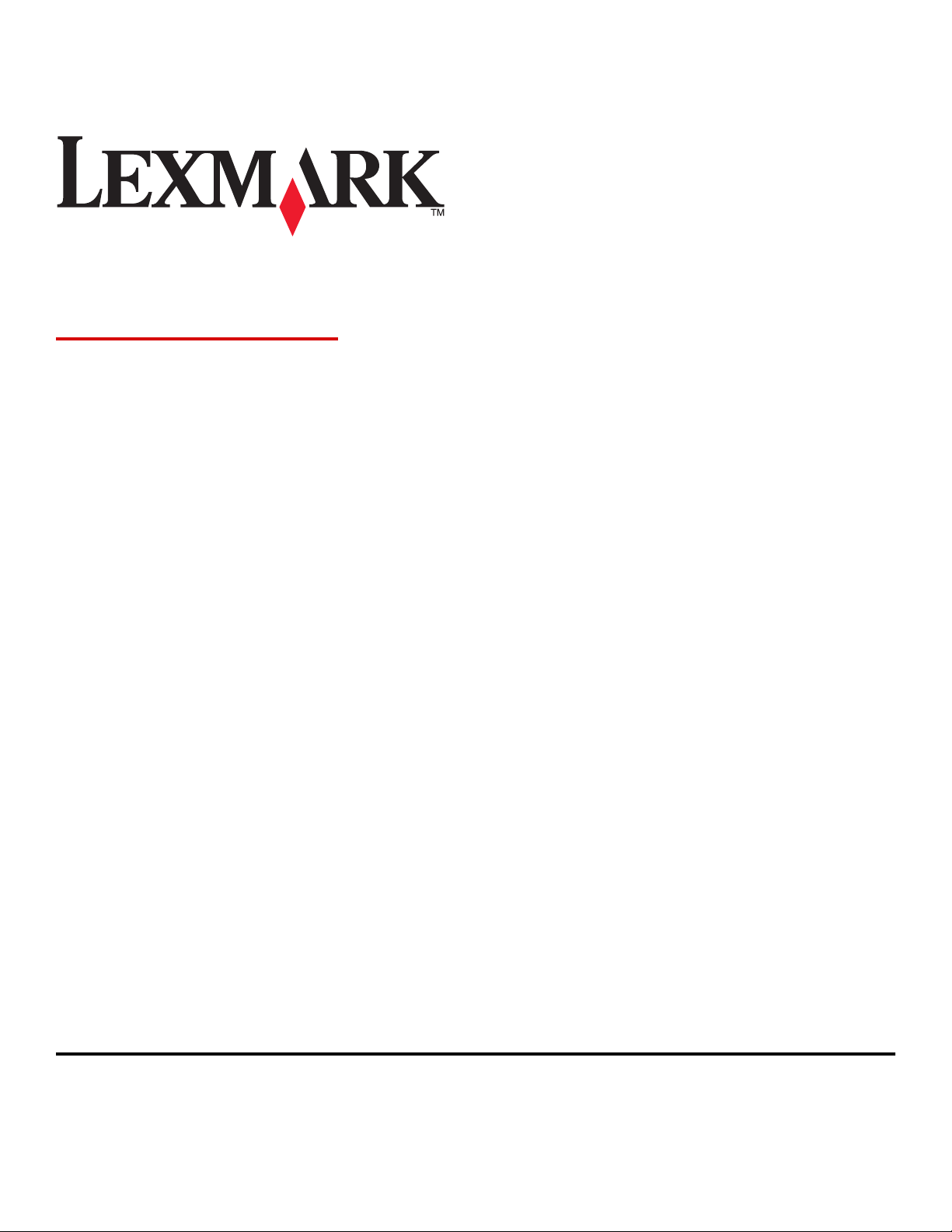
C935 Series
Guida per l'utente
Aprile 2007 www.lexmark.com
Lexmark e Lexmark con il simbolo del diamante sono marchi di Lexmark International, Inc., registrati negli Stati Uniti e/o in altri Paesi.
Tutti gli altri marchi appartengono ai rispettivi proprietari.
© 2007 Lexmark International, Inc.
Tutti i diritti riservati.
740 West New Circle Road
Lexington, Kentucky 40550
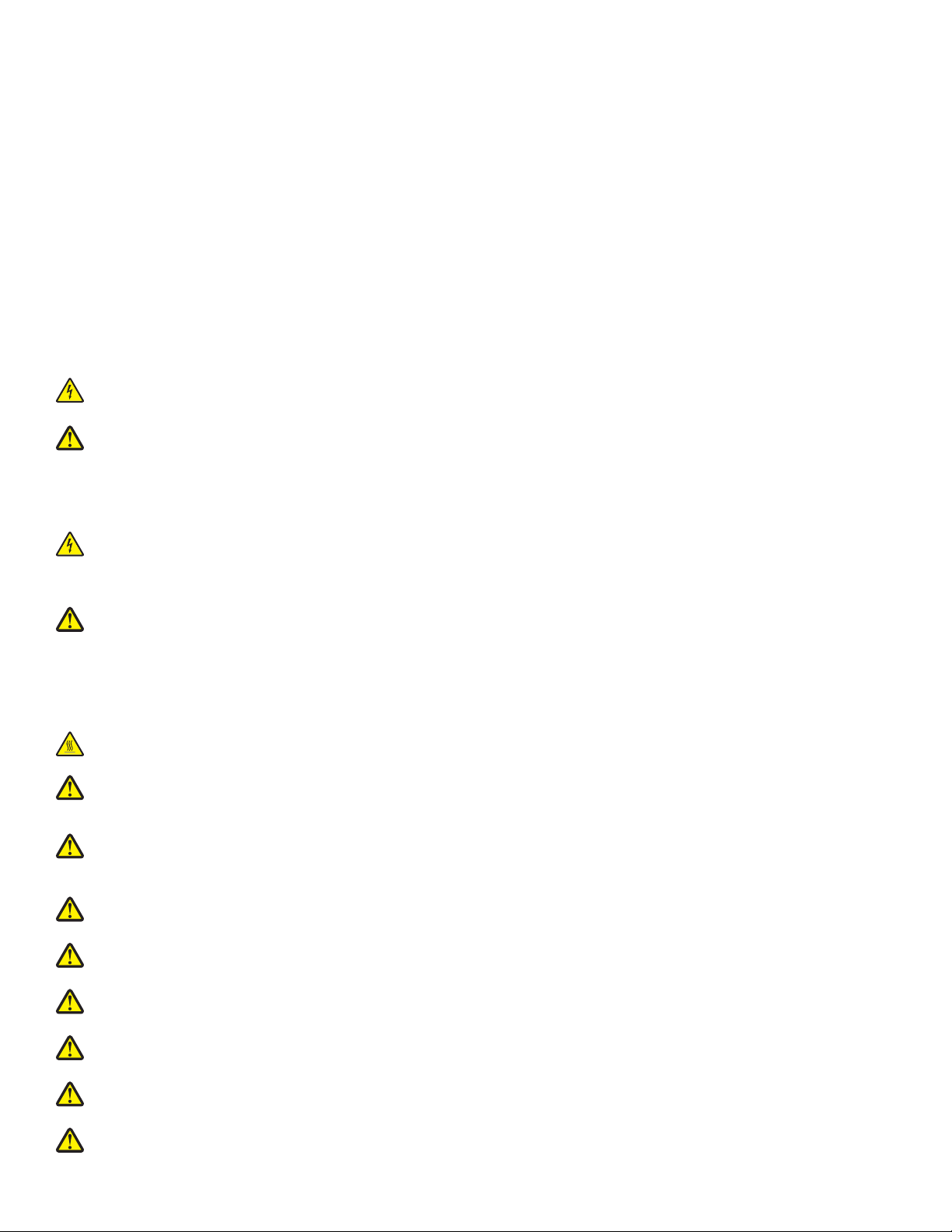
Informazioni sulla sicurezza
Collegare il cavo di alimentazione a una presa elettrica messa a terra, posta in prossimità dell'apparecchio e facile da raggiungere.
Per riparazioni di tipo diverso dagli interventi descritti nella documentazione per l'utente, rivolgersi a un tecnico specializzato.
ATTENZIONE: non utilizzare il fax durante un temporale. Non eseguire l'installazione del prodotto o collegamenti di cavi elettrici,
come quelli dell'alimentatore o dell'apparecchio telefonico, durante un temporale.
ATTENZIONE: la stampante pesa 91,2 Kg (201 libbre) e deve essere sollevata da almeno quattro persone o tramite un sistema di
sollevamento adeguato.
Questo prodotto è stato progettato, testato e approvato per essere conforme con i rigidi standard di sicurezza globali con l'uso di specifici
componenti Lexmark. Le funzioni di sicurezza di alcune parti possono non sempre risultare ovvie. Lexmark non è responsabile per l'uso
di altre parti sostitutive.
ATTENZIONE: Accertarsi che tutte le connessioni esterne (quali connessioni Ethernet e a sistemi telefonici) siano installate in modo
corretto nelle relative porte contrassegnate.
Questo prodotto utilizza un laser.
ATTENZIONE: l'uso di regolazioni, procedure o controlli diversi da quelli specificati può causare l’esposizione a radiazioni pericolose.
Questo prodotto utilizza un processo che sottopone a riscaldamento i supporti di stampa; il calore generato può causare l'emissione di
sostanze nocive da parte dei supporti. Leggere attentamente la sezione delle istruzioni operative riguardante la scelta dei supporti di
stampa in modo da evitare il rischio di emissioni nocive.
Questo simbolo indica la presenza di una superficie o un componente surriscaldato.
ATTENZIONE: per evitare infortuni, lasciare raffreddare la superficie prima di toccarla.
Questo prodotto utilizza un dispositivo GFCI (Ground Fault Circuit Interrupter, interruttore di circuito salvavita ). È consigliabile un
controllo mensile del GFCI.
ATTENZIONE: se, dopo aver impostato la stampante, si desidera installare schede di memoria o altre schede opzionali, spegnere
la stampante e scollegare il cavo di alimentazione dalla presa a muro prima di continuare. Spegnere gli eventuali dispositivi collegati
alla stampante e scollegare i cavi.
ATTENZIONE: spegnere la stampante e scollegare il cavo di alimentazione dalla presa a muro prima di continuare. Spegnere gli
eventuali dispositivi collegati alla stampante e scollegare i cavi.
ATTENZIONE: se la scheda di memoria viene installata dopo aver configurato la stampante, prima di continuare, spegnere la
stampante e scollegare il cavo di alimentazione dalla presa a muro.
ATTENZIONE: se la scheda di memoria Flash o firmware viene installata dopo aver configurato la stampante, prima di continuare,
spegnere la stampante e scollegare il cavo di alimentazione dalla presa a muro.
ATTENZIONE: se il disco fisso della stampante viene installato dopo aver configurato la stampante, prima di continuare, spegnere
la stampante e scollegare il cavo di alimentazione dalla presa a muro.
ATTENZIONE: l'area interna della stampante potrebbe surriscaldarsi. Per evitare infortuni, lasciare raffreddare la superficie prima
di toccarla.
ATTENZIONE: La stampante pesa 91,2 Kg (201 libbre) e deve essere sollevata da almeno quattro persone o tramite un sistema
di sollevamento adeguato. Utilizzare i punti di presa posti ai lati della stampante per sollevarla e assicurarsi che le dita non siano
sotto la stampante quando viene poggiata. Scollegare tutti i cavi della stampante prima di spostarla.
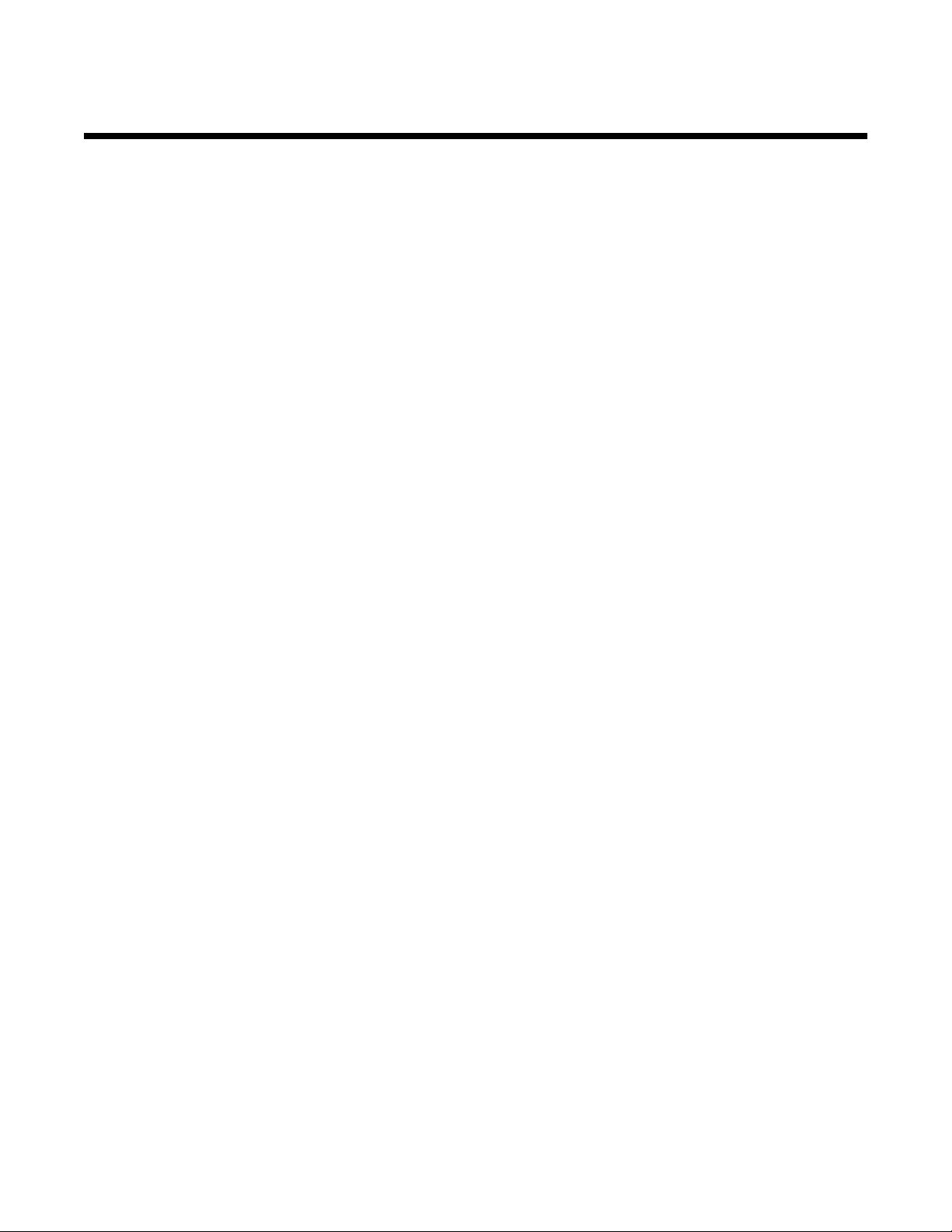
Sommario
Informazioni sulla sicurezza.........................................................................................2
Informazioni sulla stampante.......................................................................................9
Configurazioni della stampante...........................................................................................................9
Informazioni sul pannello di controllo................................................................................................12
Installazione delle opzioni...........................................................................................14
Installazione delle opzioni interne.....................................................................................................14
Opzioni disponibili....................................................................................................................................... 14
Accesso alla scheda di sistema per l'installazione delle opzioni interne....................................................14
Installazione di una scheda di memoria ..................................................................................................... 16
Installazione di una scheda di memoria Flash o di una scheda firmware ..................................................17
Installazione del disco fisso della stampante.............................................................................................. 18
Installazione di una scheda di interfaccia della porta o di un server di stampa interno..............................20
Reinstallazione della scheda di sistema.....................................................................................................22
Collegamento dei cavi.......................................................................................................................23
Caricamento della carta e dei supporti speciali........................................................24
Impostazione del tipo e delle dimensioni della carta.........................................................................24
Configurazione delle impostazioni di dimensione carta Universale..................................................24
Caricamento dei vassoi da 520 fogli.................................................................................................26
Caricamento dei vassoi da 520 fogli........................................................................................................... 26
Uso del formato carta A5 o Statement ....................................................................................................... 28
Caricamento dei vassoi da 867 e 1133 fogli.....................................................................................29
Uso dell'alimentatore multiuso...........................................................................................................30
Collegamento e scollegamento dei vassoi........................................................................................33
Collegamento dei vassoi ............................................................................................................................ 33
Scollegamento dei vassoi...........................................................................................................................33
Assegnazione di un nome per l'impostazione Personalizzata Tipo<x>......................................................33
Modifica di un nome per l'impostazione Personalizzata tipo <x>......................................................34
Guida alla carta e ai supporti speciali........................................................................35
Istruzioni relative alla carta................................................................................................................35
Caratteristiche della carta...........................................................................................................................35
Carta non adatta......................................................................................................................................... 36
Scelta della carta........................................................................................................................................36
Scelta dei moduli prestampati e della carta intestata .................................................................................36
Uso di carta riciclata ................................................................................................................................... 36
Uso della carta intestata....................................................................................................................37
Uso di lucidi.......................................................................................................................................38
Uso di buste.......................................................................................................................................39
3
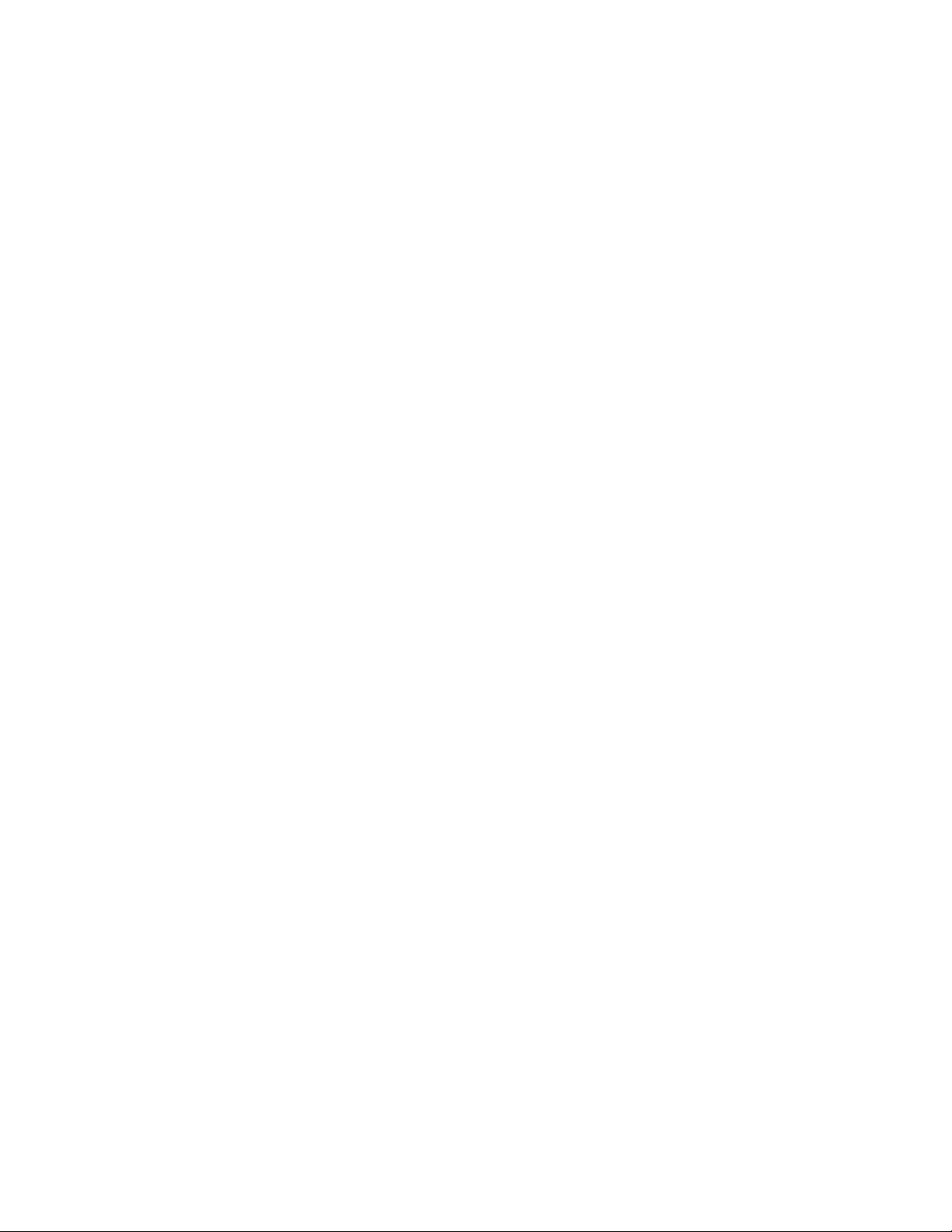
Uso di etichette..................................................................................................................................39
Uso di cartoncini................................................................................................................................40
Conservazione della carta.................................................................................................................40
Tipi, formati e pesi supportati............................................................................................................41
Dimensioni carta supportate dalla stampante ............................................................................................ 41
Tipi e pesi di carta supportati dalla stampante ........................................................................................... 42
Tipi e pesi di carta supportati dal fascicolatore........................................................................................... 43
Funzioni di fascicolazione supportate......................................................................................................... 44
Stampa..........................................................................................................................47
Installazione del software della stampante........................................................................................47
Stampa di un documento da Windows..............................................................................................47
Stampa di un documento da un computer Macintosh.......................................................................47
Stampa dei processi riservati e in attesa...........................................................................................47
Processi in attesa .......................................................................................................................................47
Stampa di processi riservati e in attesa da Windows .................................................................................48
Stampa di processi riservati e in attesa da un computer Macintosh .......................................................... 49
Stampa da un dispositivo di memoria Flash USB.............................................................................50
Stampa di pagine di informazione.....................................................................................................51
Stampa della pagina delle impostazioni dei menu ..................................................................................... 51
Stampa di una pagina delle impostazioni di rete........................................................................................ 51
Stampa di un elenco di esempi di font........................................................................................................ 52
Stampa di un elenco di directory ................................................................................................................52
Stampa delle pagine di prova della qualità di stampa ................................................................................ 52
Annullamento di un processo di stampa...........................................................................................53
Annullamento di un processo di stampa dal pannello di controllo.............................................................. 53
Annullamento di un processo di stampa dalla barra delle applicazioni di Windows...................................53
Annullamento di un processo di stampa dal desktop di Windows.............................................................. 53
Annullamento di un processo di stampa da Mac OS 9...............................................................................53
Annullamento di un processo di stampa da Mac OS X .............................................................................. 54
Informazioni sulla stampa in bianco e nero.......................................................................................54
Uso di Velocità massima e Massima resa.........................................................................................54
Rimozione degli inceppamenti...................................................................................55
Come evitare gli inceppamenti..........................................................................................................55
Aree di inceppamento e codici correlati............................................................................................55
Inceppamenti carta 200–203.............................................................................................................57
Inceppamenti carta 230–231.............................................................................................................58
Inceppamento carta 241....................................................................................................................60
Inceppamenti carta 242–244.............................................................................................................61
Inceppamento carta 250....................................................................................................................63
Inceppamenti carta 280–282.............................................................................................................64
4
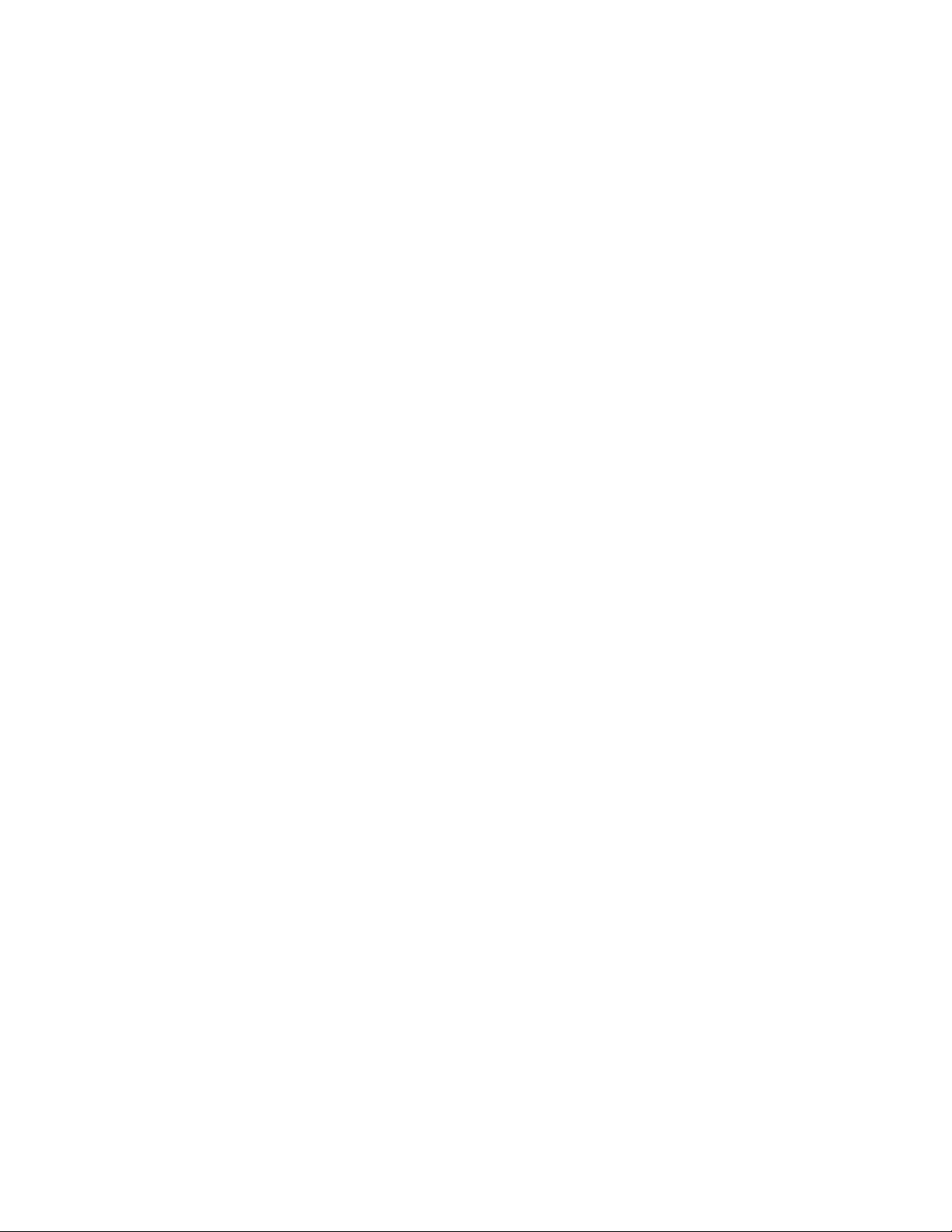
Inceppamenti carta 283–284 e 287–288...........................................................................................65
Inceppamenti carta 284–286.............................................................................................................67
Inceppamento cucitura 289...............................................................................................................68
Informazioni sui menu della stampante.....................................................................72
Elenco dei menu................................................................................................................................72
Menu Materiali di consumo................................................................................................................73
Menu Carta........................................................................................................................................74
Menu Origine predefinita ............................................................................................................................ 74
Menu Dimensioni carta e Tipo di carta.......................................................................................................74
Menu Configura MU ...................................................................................................................................76
Menu Sostituisci dimensioni ....................................................................................................................... 77
Menu Grana carta....................................................................................................................................... 77
Menu Caricamento carta ............................................................................................................................ 78
Menu Tipi personalizzati.............................................................................................................................79
Menu Impostazione Universale .................................................................................................................. 80
Menu Installaz. raccoglitore........................................................................................................................80
Menu Report......................................................................................................................................81
Menu Report............................................................................................................................................... 81
Menu Impostazioni............................................................................................................................83
Menu Impostazioni ..................................................................................................................................... 83
Menu Finitura.............................................................................................................................................. 87
Menu Qualità ..............................................................................................................................................90
Menu Utilità................................................................................................................................................. 93
Menu PDF ..................................................................................................................................................95
Menu PostScript .........................................................................................................................................95
Menu Emulazione PCL............................................................................................................................... 96
Menu PPDS................................................................................................................................................ 99
Menu HTML.............................................................................................................................................. 100
Menu Immagine........................................................................................................................................ 101
Menu Protezione.............................................................................................................................102
Menu Rete/Porte.............................................................................................................................102
Menu TCP/IP............................................................................................................................................102
Menu IPv6 ................................................................................................................................................103
Menu Wireless.......................................................................................................................................... 104
Menu Rete standard e Rete <x> ..............................................................................................................104
Menu USB standard e USB <x>...............................................................................................................106
Menu Seriale <x> ....................................................................................................................................109
Menu NetWare .........................................................................................................................................112
Menu AppleTalk........................................................................................................................................ 113
Menu LexLink ........................................................................................................................................... 113
Menu USB diretta .....................................................................................................................................113
Menu Guida.....................................................................................................................................113
5
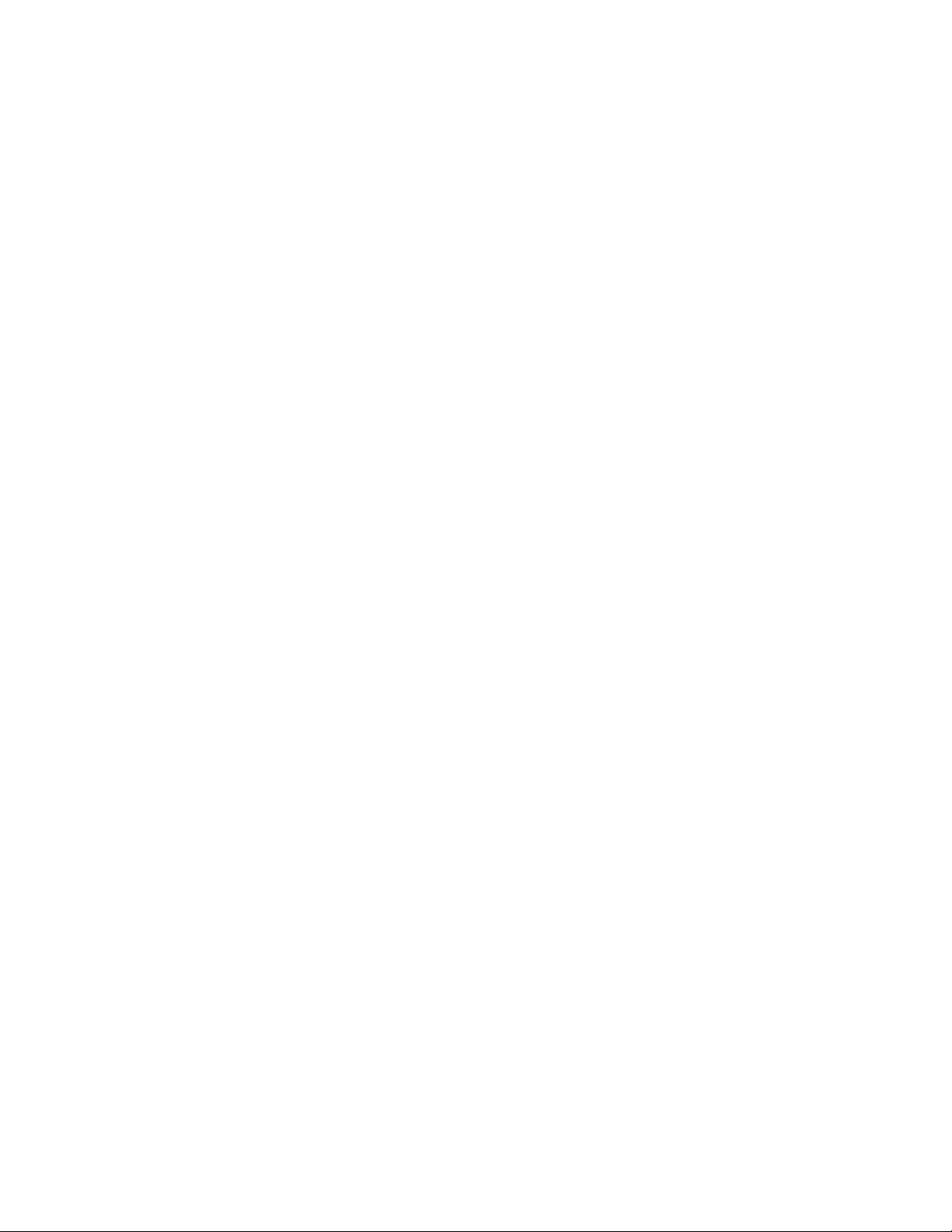
Informazioni sui messaggi della stampante............................................................115
Elenco dei messaggi di stato e di errore.........................................................................................115
Manutenzione della stampante.................................................................................129
Pulizia della parte esterna della stampante.....................................................................................129
Conservazione dei materiali di consumo.........................................................................................129
Conservazione dei materiali di consumo.........................................................................................129
Verifica dello stato dei materiali di consumo...................................................................................130
Verifica dello stato dei materiali di consumo dal pannello di controllo...................................................... 130
Stampa della pagina delle impostazioni dei menu ...................................................................................130
Verifica dello stato dei materiali di consumo da un computer di rete .......................................................130
Richiesta di materiali di consumo....................................................................................................130
Richiesta delle cartucce di toner............................................................................................................... 130
Richiesta di fotoconduttori ........................................................................................................................ 131
Richiesta di cartucce graffette ..................................................................................................................131
Richiesta di un contenitore toner di scarto ............................................................................................... 131
Sostituzione dei materiali di consumo.............................................................................................132
Sostituzione del contenitore del toner di scarto........................................................................................ 132
Pulizia delle lenti della testina di stampa.................................................................................................. 137
Sostituzione di un fotoconduttore .............................................................................................................141
Sostituzione della cartuccia di toner.........................................................................................................144
Riciclaggio dei prodotti Lexmark......................................................................................................146
Spostamento della stampante.........................................................................................................146
Prima di spostare la stampante................................................................................................................146
Spostamento della stampante.................................................................................................................. 147
Installazione della stampante in una nuova postazione ...........................................................................147
Trasporto della stampante........................................................................................................................147
Supporto amministrativo..........................................................................................148
Regolazione della luminosità o del contrasto del display................................................................148
Disabilitazione dei menu del pannello di controllo...........................................................................148
Regolazione dell'opzione Risparmio energia..................................................................................148
Ripristino delle impostazioni predefinite di fabbrica........................................................................149
Codifica del disco fisso della stampante.........................................................................................149
Blocco dei menu del pannello di controllo mediante il server Web incorporato..............................150
Blocco della stampante...................................................................................................................150
Modifica delle impostazioni per la stampa riservata........................................................................150
Supporto del protocollo IPSec.........................................................................................................151
Supporto del protocollo SNMPv3....................................................................................................151
Uso dell'autenticazione 802.1x........................................................................................................152
Creazione di una password amministrativa.....................................................................................152
6
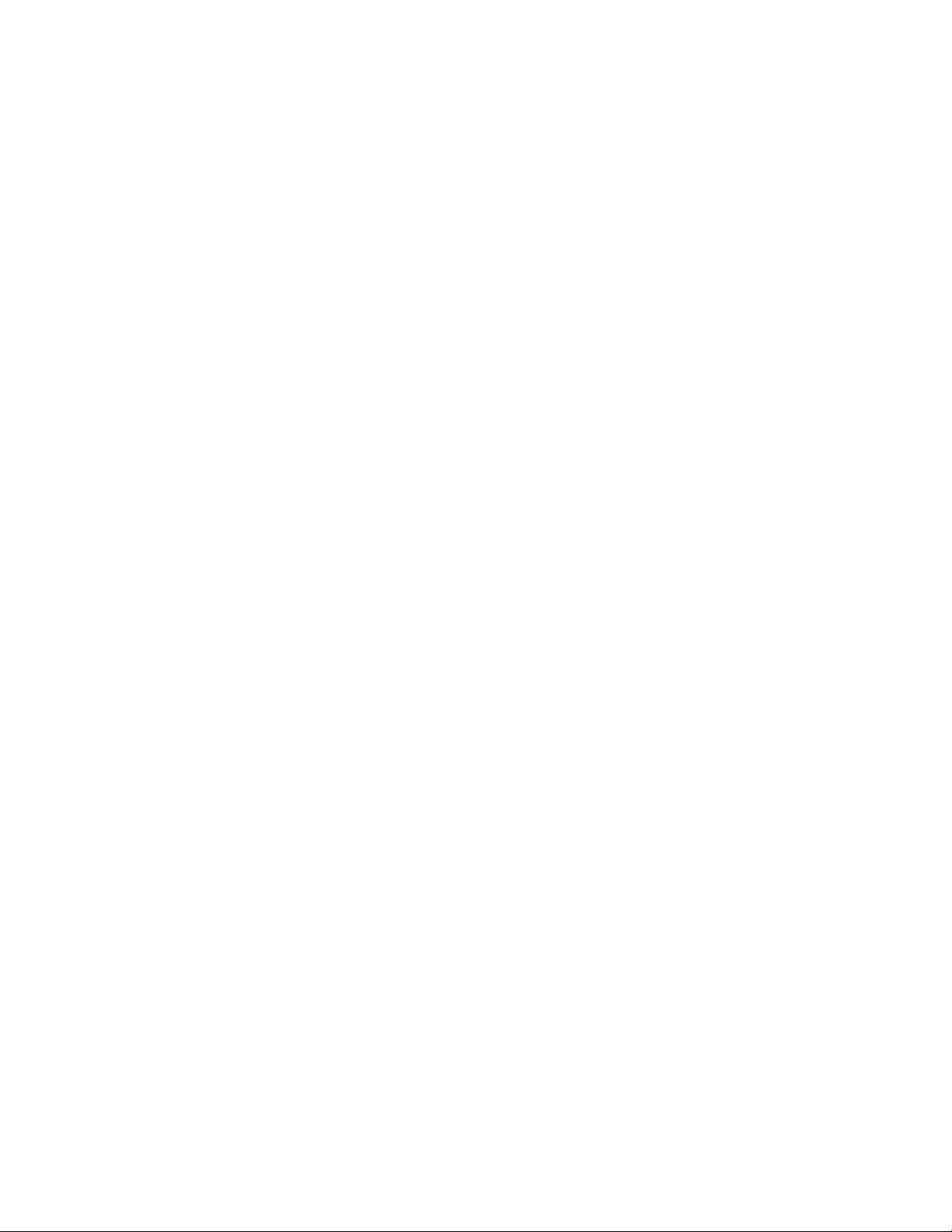
Uso della modalità protetta..............................................................................................................153
Risoluzione dei problemi..........................................................................................154
Controllo di una stampante che non risponde.................................................................................154
Lo sportello A non si chiude correttamente.....................................................................................154
Risoluzione dei problemi di stampa.................................................................................................155
Non è possibile stampare i PDF multilingua.............................................................................................155
Il display del pannello di controllo è vuoto o contiene solo simboli di diamanti ........................................155
Viene visualizzato un messaggio di errore relativo alla lettura dell'unità USB ......................................... 155
I processi non vengono stampati.............................................................................................................. 155
I processi riservati e altri processi in attesa non vengono stampati ......................................................... 156
La stampa richiede più tempo del previsto...............................................................................................156
La carta o il vassoio utilizzato per la stampa del processo non è corretto ...............................................157
Stampa di caratteri errati .......................................................................................................................... 157
Collegamento dei vassoi non funzionante................................................................................................157
I processi di grandi dimensioni non vengono fascicolati...........................................................................157
Vengono visualizzate interruzioni di pagina errate................................................................................... 158
Risoluzione dei problemi relativi alle opzioni...................................................................................158
L'opzione non funziona correttamente o smette di funzionare dopo l'installazione.................................. 158
Cassetti.....................................................................................................................................................158
Fascicolatore ............................................................................................................................................ 159
Scheda di memoria Flash......................................................................................................................... 159
Disco fisso con adattatore ........................................................................................................................ 159
Server di stampa interno .......................................................................................................................... 159
Scheda di memoria................................................................................................................................... 159
Scheda di interfaccia parallela/USB ......................................................................................................... 159
Risoluzione dei problemi di alimentazione della carta.....................................................................160
Si verificano numerosi inceppamenti carta............................................................................................... 160
I processi di stampa non vengono indirizzati nel raccoglitore per opuscoli.............................................. 160
Il messaggio Inceppamento carta resta visualizzato anche dopo l'eliminazione dell'inceppamento........ 161
La pagina inceppata non viene ristampata dopo la rimozione dell'inceppamento ...................................161
Risoluzione dei problemi di qualità della stampa............................................................................161
Individuazione dei problemi relativi alla qualità di stampa........................................................................ 161
Pagine bianche.........................................................................................................................................162
I caratteri presentano bordi irregolari........................................................................................................162
Immagini tagliate ...................................................................................................................................... 162
Righe scure .............................................................................................................................................. 163
Sfondo grigio ............................................................................................................................................ 163
Margini errati............................................................................................................................................. 163
Riga chiara, bianca o di colore errato....................................................................................................... 164
Arricciamento della carta..........................................................................................................................164
Stampa irregolare.....................................................................................................................................164
La stampa è troppo scura.........................................................................................................................165
La stampa è troppo chiara........................................................................................................................165
Difetti ricorrenti ......................................................................................................................................... 166
Stampa obliqua......................................................................................................................................... 167
7
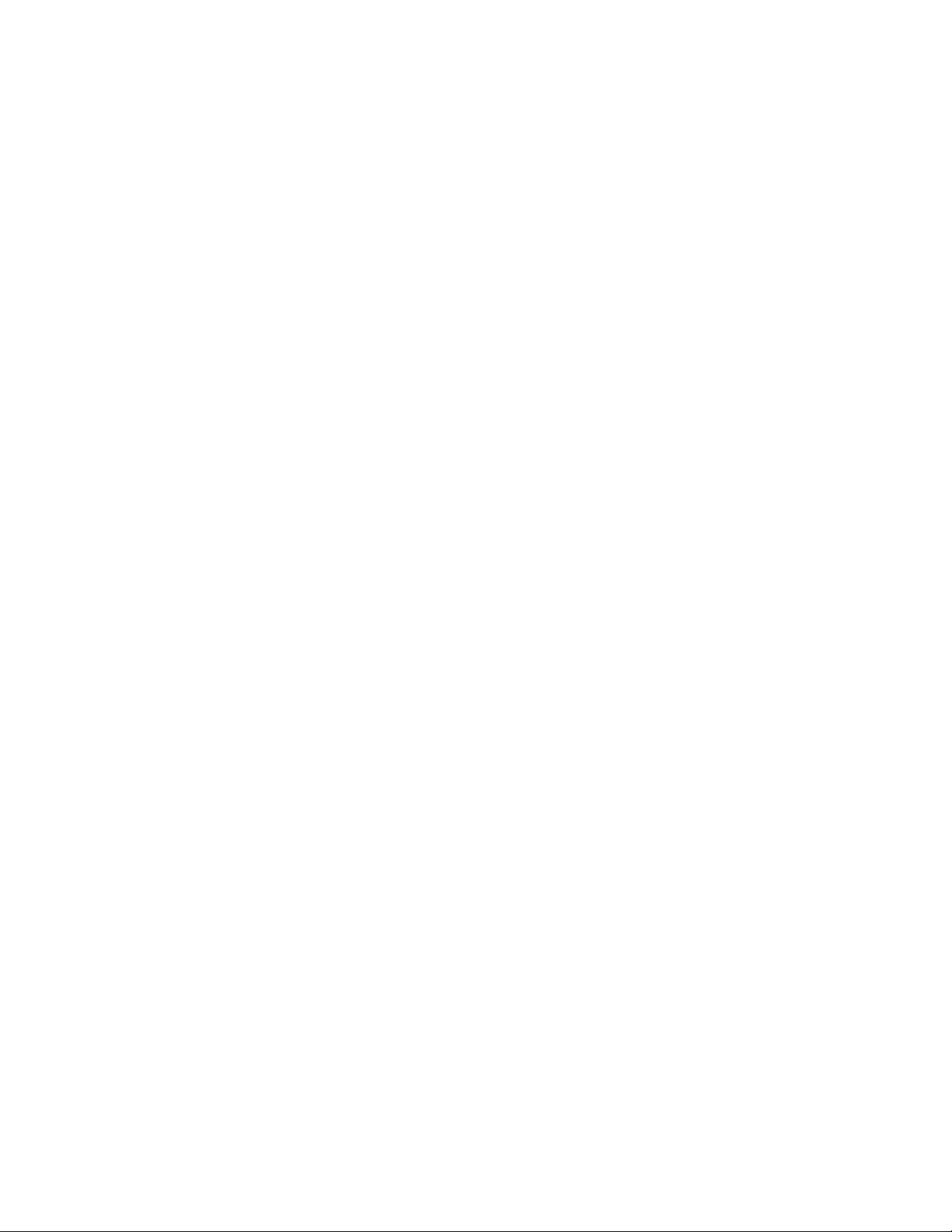
Pagine stampate con un solo colore ........................................................................................................167
Sulla pagina sono presenti ombreggiature dovute al toner ......................................................................167
Aderenza difettosa del toner..................................................................................................................... 167
Puntini di toner.......................................................................................................................................... 168
La qualità di stampa sul lucido è scarsa...................................................................................................168
La densità di stampa non è uniforme ....................................................................................................... 168
Risoluzione dei problemi di qualità del colore.................................................................................169
Domande frequenti sulla stampa a colori ................................................................................................. 169
Come contattare il servizio di assistenza........................................................................................171
Avvertenze..................................................................................................................173
Nota all'edizione..............................................................................................................................173
Avvertenze per il Canada................................................................................................................174
Consumo energetico.......................................................................................................................177
Indice...........................................................................................................................179
8
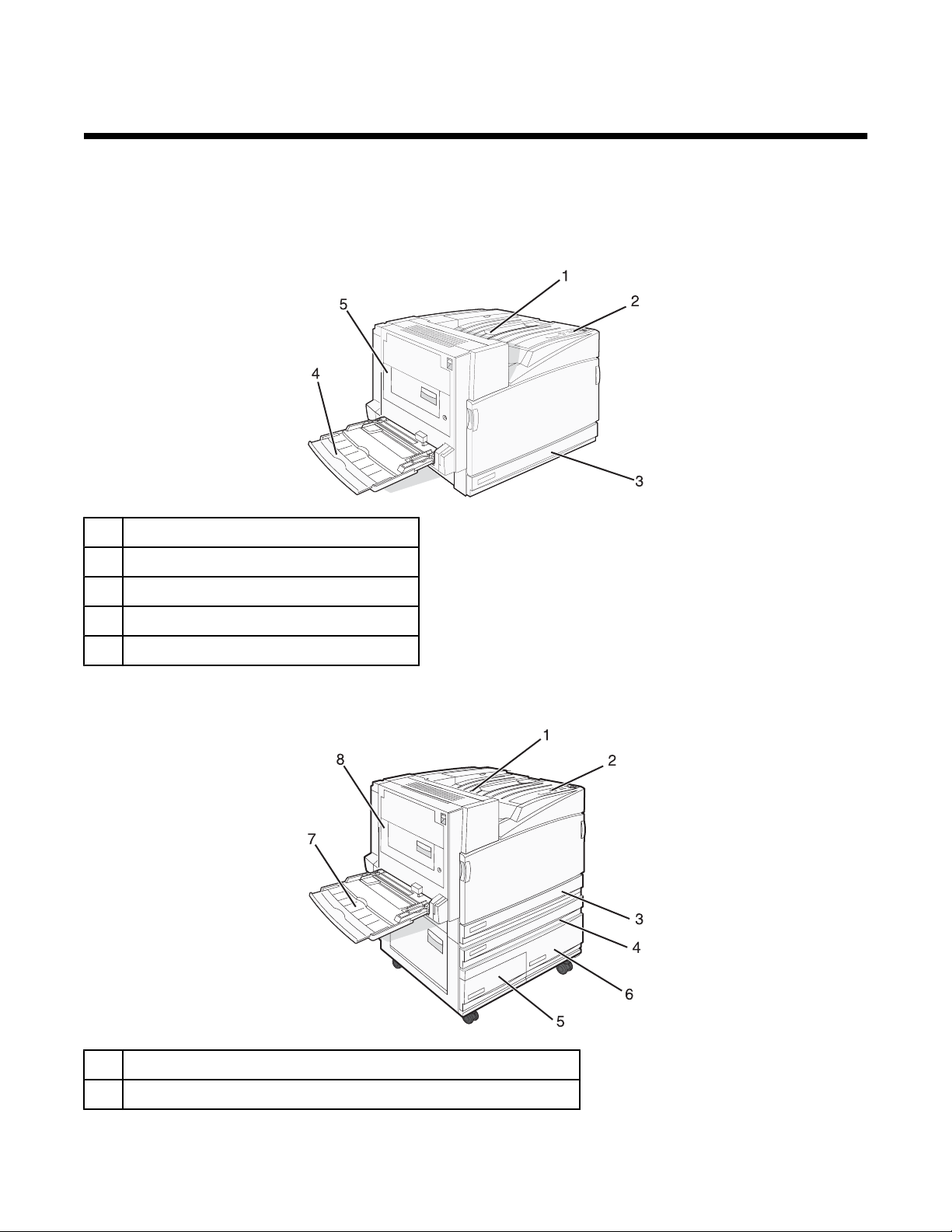
Informazioni sulla stampante
Configurazioni della stampante
Tutti i modelli dispongono di capacità di rete standard.
Modello base
Raccoglitore di uscita standard
1
Pannello di controllo
2
Vassoio standard da 520 fogli (vassoio 1)
3
Alimentatore multiuso
4
Unità fronte/retro
5
Modelli configurati
Raccoglitore di uscita standard
1
Pannello di controllo
2
9
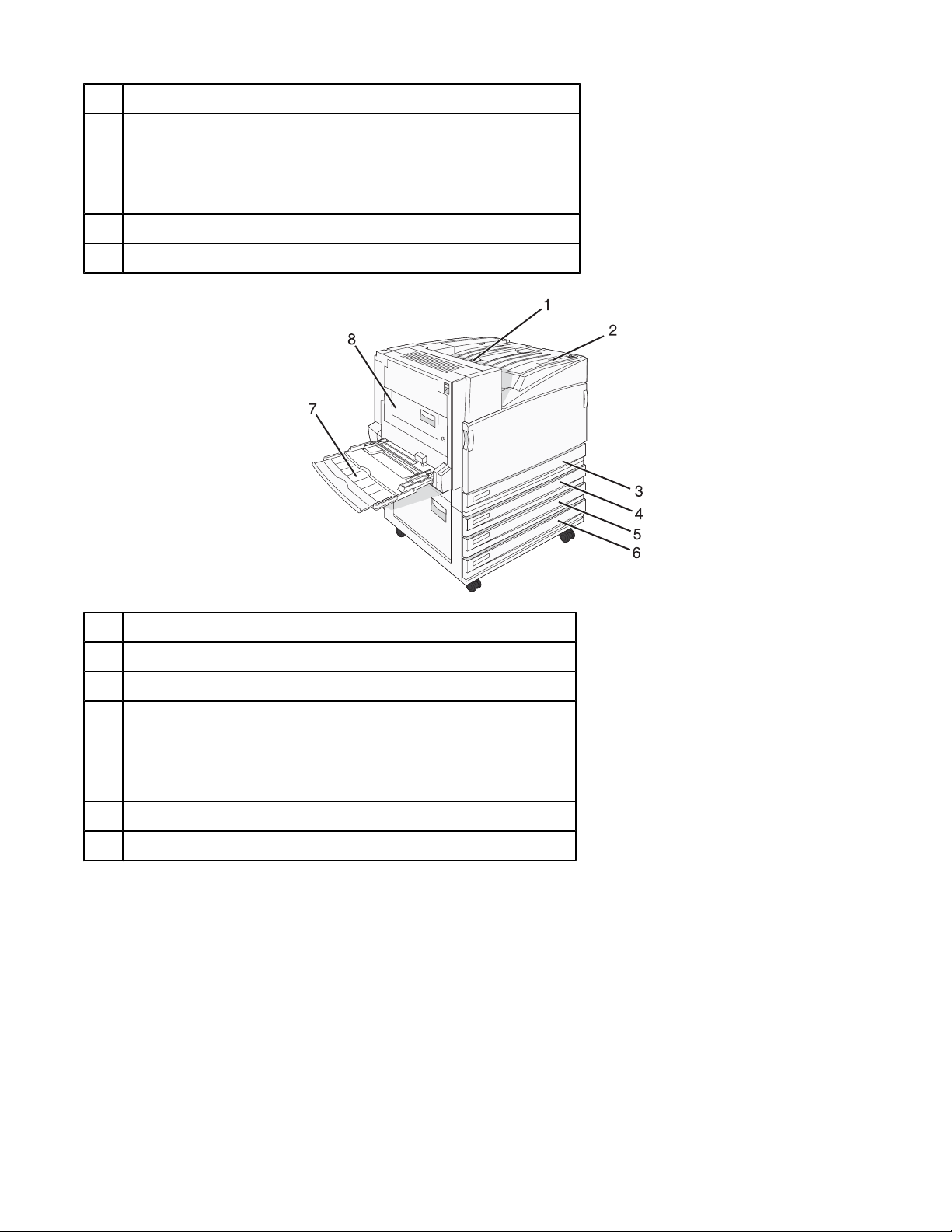
Vassoio standard da 520 fogli (vassoio 1)
3
L'alimentatore ad alta capacità supporta 2520 fogli e comprende:
4–6
• 4—Vassoio da 520 fogli (vassoio 2)
• 5—Vassoio da 867 fogli (vassoio 3)
• 6—Vassoio da 1133 fogli (vassoio 4)
Alimentatore multiuso
7
Unità fronte/retro
8
Raccoglitore di uscita standard
1
Pannello di controllo
2
Vassoio standard da 520 fogli (vassoio 1)
3
Il Tandem Tray Module (TTM) supporta 1560 fogli e comprende:
4-6
• 4—Vassoio da 520 fogli (vassoio 2)
• 5—Vassoio da 520 fogli (vassoio 3)
• 6—Vassoio da 520 fogli (vassoio 4)
Alimentatore multiuso
7
Unità fronte/retro
8
10
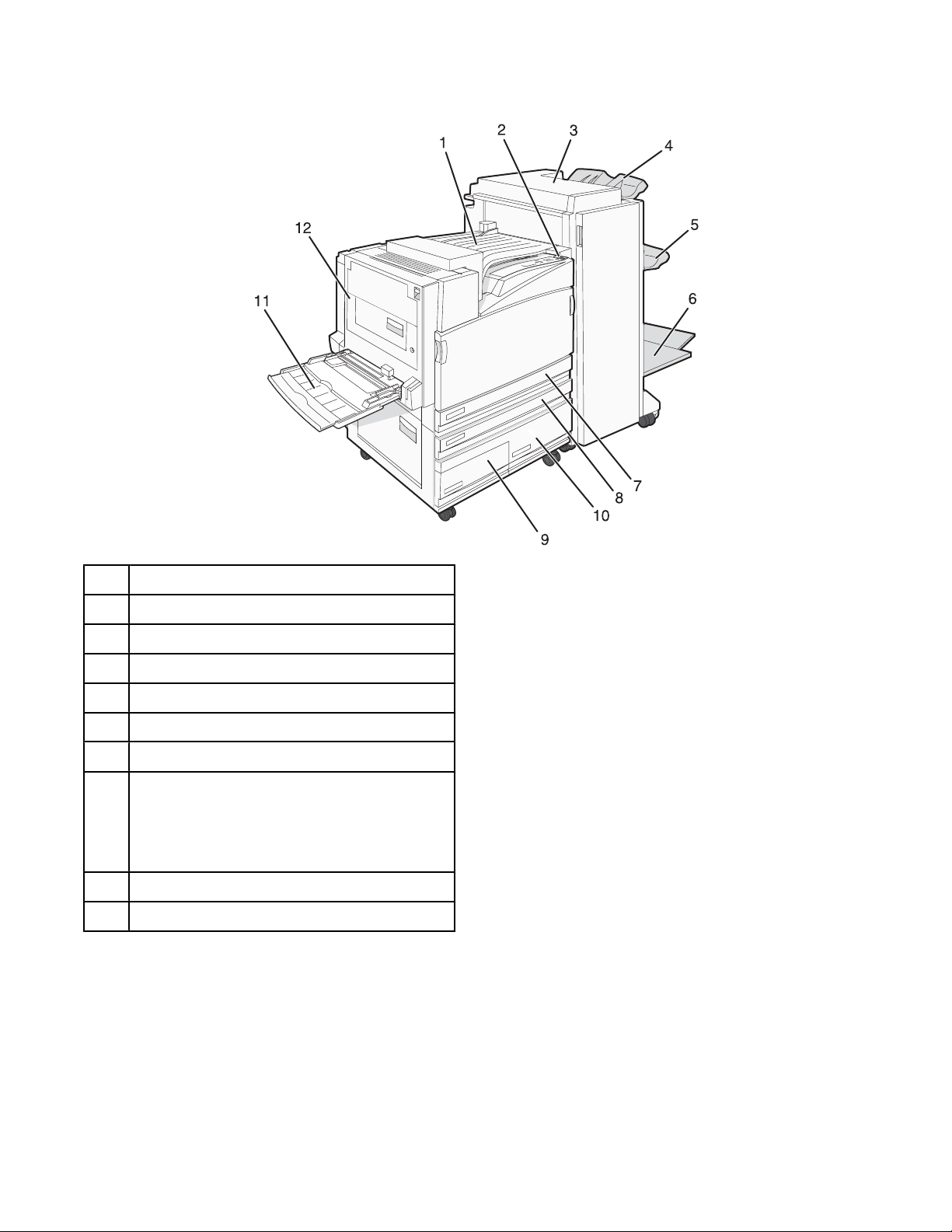
Modello con configurazione completa
Unità di trasporto orizzontale (HTU)
1
Pannello di controllo
2
Fascicolatore
3
Raccoglitore standard del fascicolatore
4
Raccoglitore del fascicolatore 1
5
Raccoglitore del fascicolatore 2 (per opuscoli)
6
Vassoio standard da 520 fogli (vassoio 1)
7
L'alimentatore ad alta capacità comprende:
8–10
• 8—Vassoio da 520 fogli (vassoio 2)
• 9—Vassoio da 867 fogli (vassoio 3)
• 10—Vassoio da 1133 fogli (vassoio 4)
Alimentatore multiuso
11
Unità fronte/retro
12
Nota: il fascicolatore riportato sopra è il fascicolatore per opuscoli. Il fascicolatore standard non è rappresentato.
11
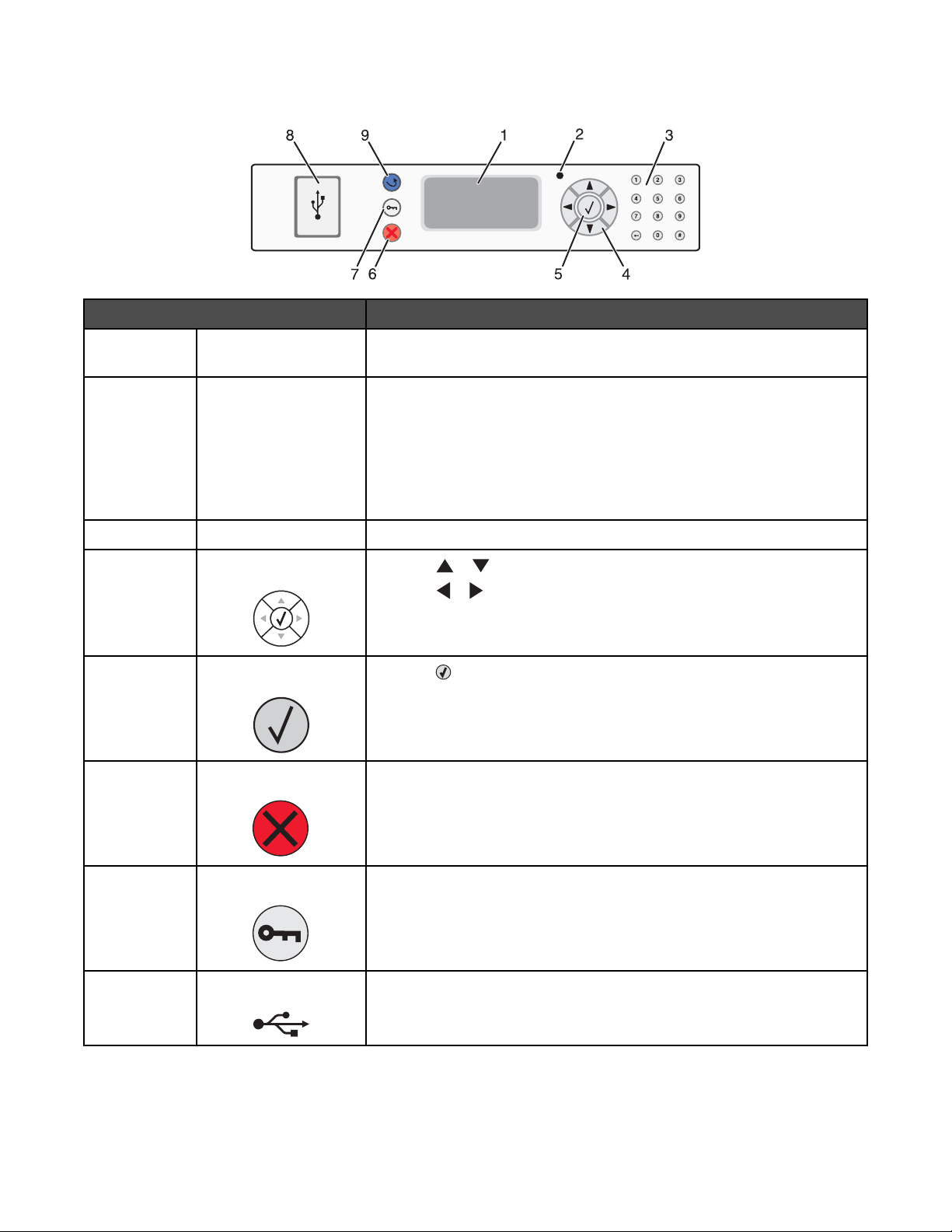
Informazioni sul pannello di controllo
Elementi del pannello di controllo Descrizione
1
2
Display Consente di visualizzare i messaggi e le immagini indicanti lo stato della
stampante.
Spia luminosa Indica lo stato della stampante:
• Spenta: la stampante è spenta.
• Verde lampeggiante: la stampante è in fase di riscaldamento,
elaborazione dati o stampa.
• Verde fisso: la stampante è accesa ma inattiva.
• Rosso fisso: è necessario l'intervento dell'operatore.
3
4
5
6
Tastierino Per immettere numeri o simboli sul display.
Pulsanti di navigazione Premere o per scorrere gli elenchi di menu.
Premere
a un'altra schermata.
Seleziona Premere per avviare l'azione relativa a una voce di menu.
Stop Interrompe tutte le attività della stampante.
Quando sul display appare il messaggio Interrotto, viene visualizzato un elenco di opzioni disponibili.
o per scorrere i valori o il testo che consente di passare
7
8
Menu Apre l'indice dei menu.
Nota: questi menu sono disponibili solo se la stampante si trova nello
stato Pronta.
Interfaccia USB diretta Utilizzare questa porta per collegare un dispositivo di memoria Flash
USB alla stampante. È possibile stampare dal dispositivo collegato.
12
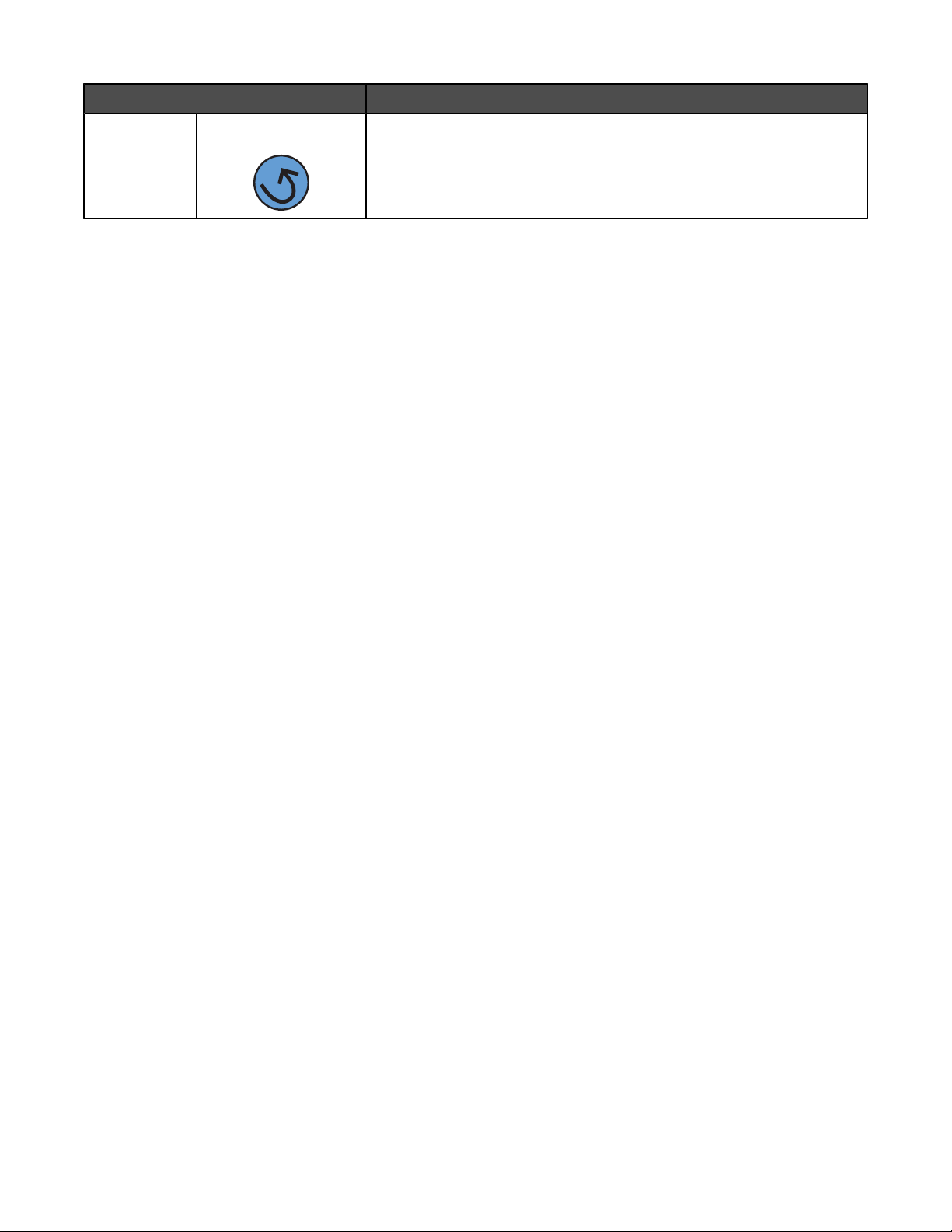
Elementi del pannello di controllo Descrizione
9
Indietro Consente di tornare alla schermata precedente del display
13
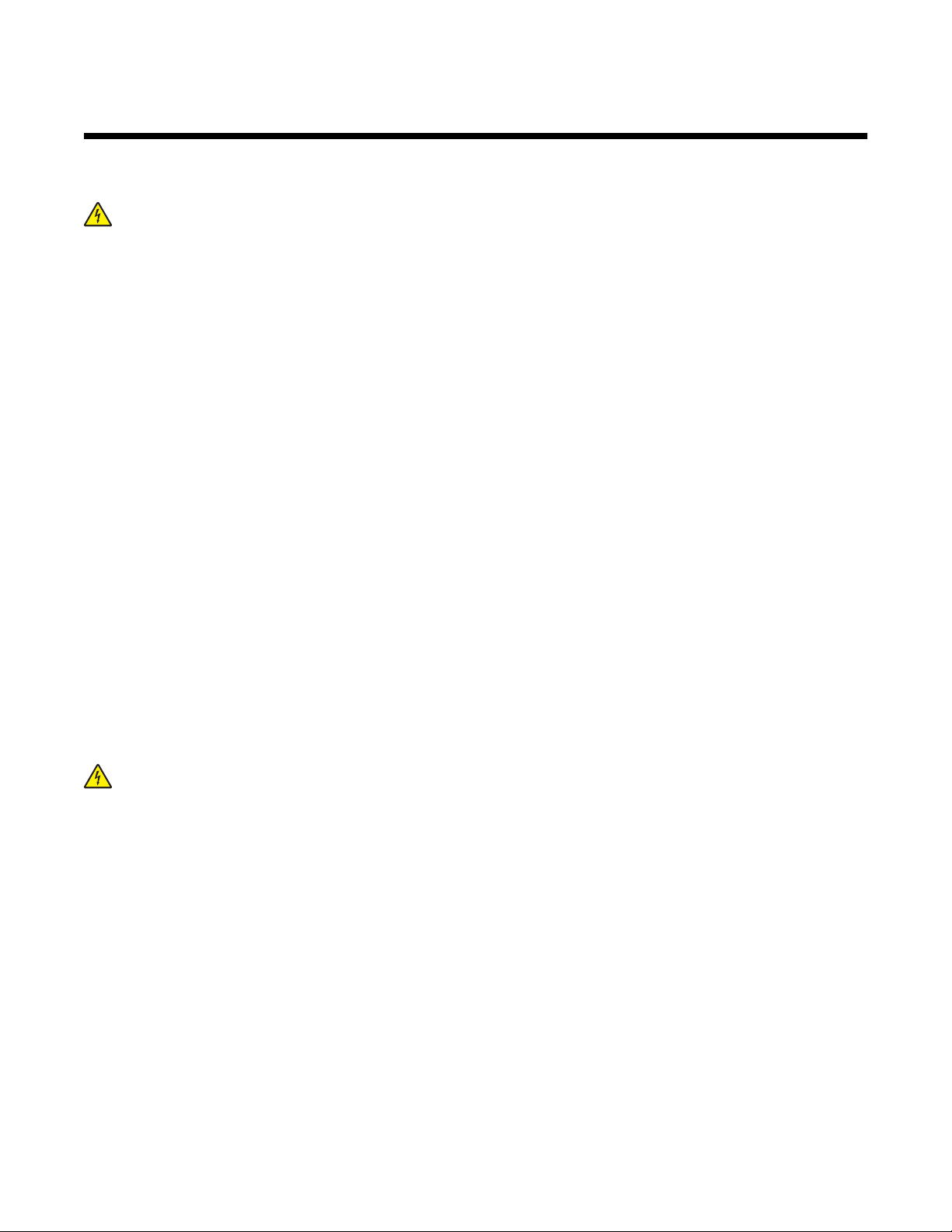
Installazione delle opzioni
Installazione delle opzioni interne
ATTENZIONE: se, dopo aver impostato la stampante, si desidera installare schede di memoria o altre schede
opzionali, spegnere la stampante e scollegare il cavo di alimentazione dalla presa a muro prima di continuare.
Spegnere gli eventuali dispositivi collegati alla stampante e scollegare i cavi.
È possibile personalizzare la connettività e la capacità di memoria della stampante aggiungendo delle schede
opzionali. Le istruzioni riportate in questa sezione descrivono come installare le schede disponibili e individuare una
scheda che si desidera rimuovere.
Opzioni disponibili
Schede di memoria
• Memoria della stampante
• Memoria Flash
• Font
Schede firmware
• Bar Code e Moduli
• IPDS e SCS/TNe
• PrintCryption
• PRESCRIVI
TM
Altre opzioni interne
• Disco fisso della stampante
• Scheda di interfaccia seriale RS-232
• Scheda di interfaccia parallela 1284-B
• MarkNet
TM
Server di stampa interni N8000 Series
Accesso alla scheda di sistema per l'installazione delle opzioni interne
ATTENZIONE: spegnere la stampante e scollegare il cavo di alimentazione dalla presa a muro prima di
continuare. Spegnere gli eventuali dispositivi collegati alla stampante e scollegare i cavi.
14
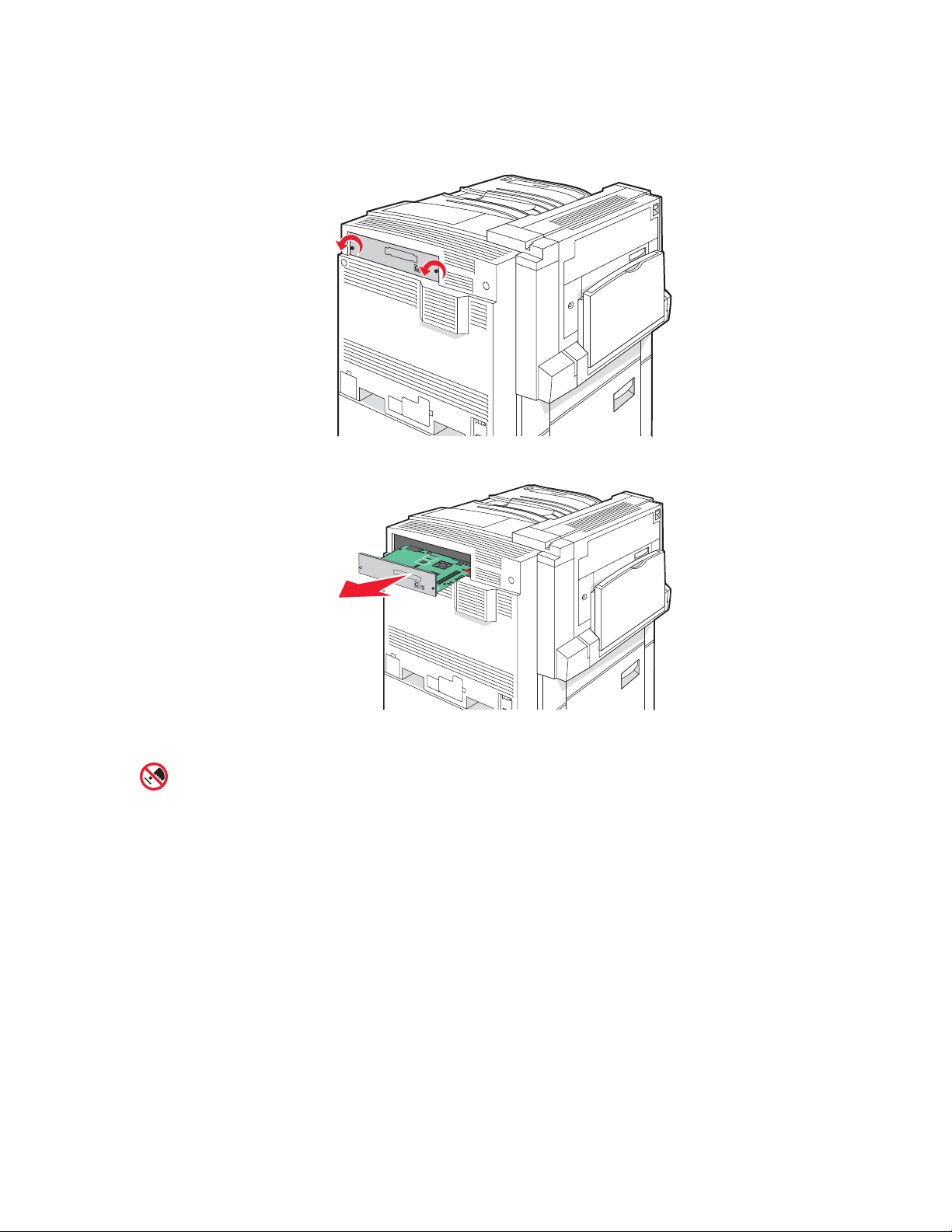
Nota: questa procedura richiede l'uso di un cacciavite Phillips numero 2.
1 Rimuovere il coperchio e la scheda di sistema.
a Svitare le viti sul coperchio in senso antiorario, quindi rimuoverle.
b Estrarre con delicatezza il coperchio e la scheda di sistema dalla stampante, quindi rimuoverlo.
2 Per individuare il connettore appropriato, fare riferimento alla figura riportata di seguito.
Avvertenza: i componenti elettrici della scheda di sistema possono essere facilmente danneggiati
dall'elettricità statica. Prima di toccare un componente o connettore elettronico della scheda di sistema,
toccare un oggetto metallico.
15
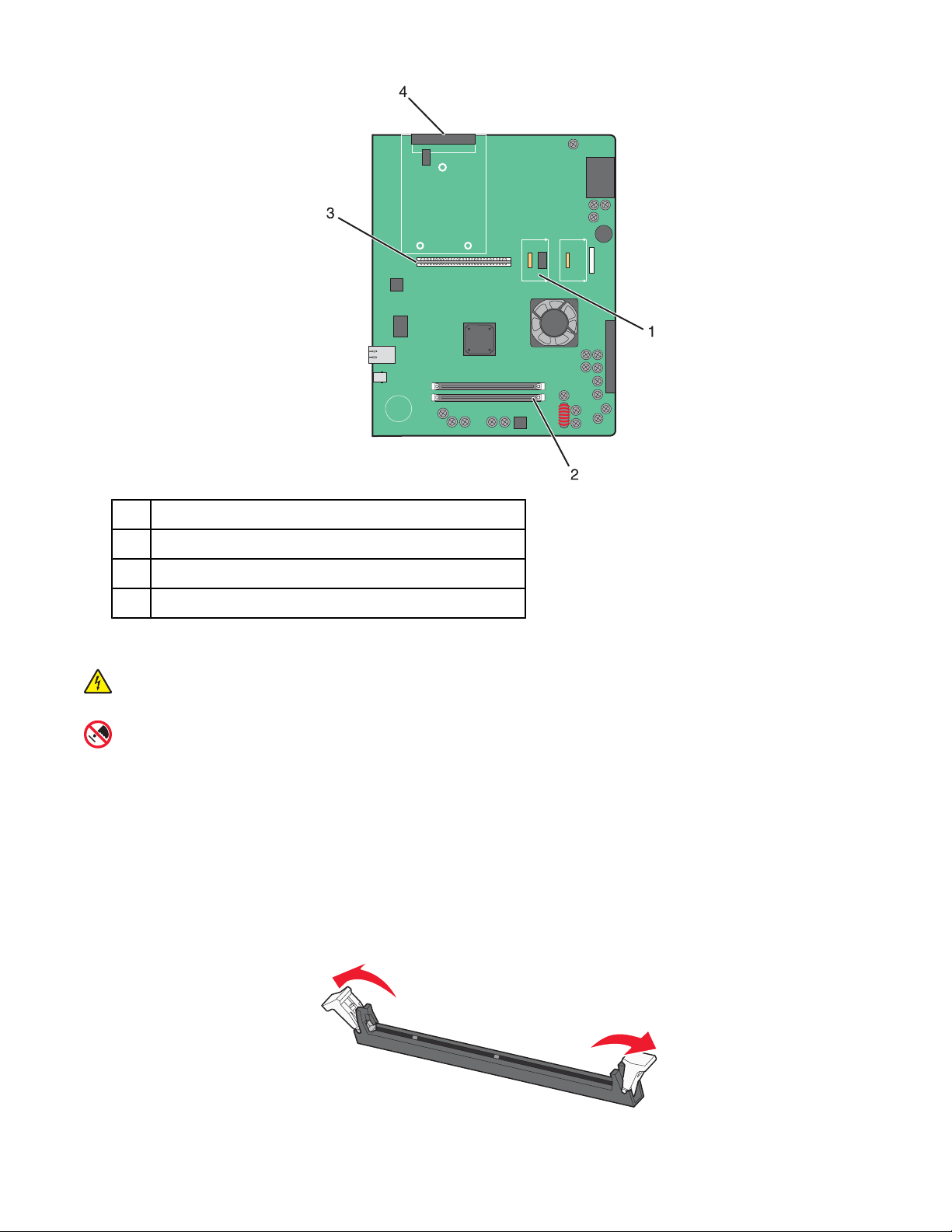
Connettori delle schede firmware e di memoria Flash
1
Connettore della scheda di memoria
2
Connettore del server di stampa interno
3
Connettore del disco fisso
4
Installazione di una scheda di memoria
ATTENZIONE: se la scheda di memoria viene installata dopo aver configurato la stampante, prima di
continuare, spegnere la stampante e scollegare il cavo di alimentazione dalla presa a muro.
Avvertenza: i componenti elettrici della scheda di sistema possono essere facilmente danneggiati dall'elettricità
statica. Prima di toccare un componente o connettore elettronico della scheda di sistema, toccare un oggetto
metallico.
È possibile acquistare separatamente una scheda di memoria opzionale e collegarla alla scheda di sistema. Per
installare la scheda di memoria:
1 Accedere alla scheda di sistema.
2 Estrarre la scheda di memoria dalla confezione.
Nota: non toccare i punti di connessione lungo il bordo della scheda.
3 Aprire i fermi del connettore della scheda di memoria.
16
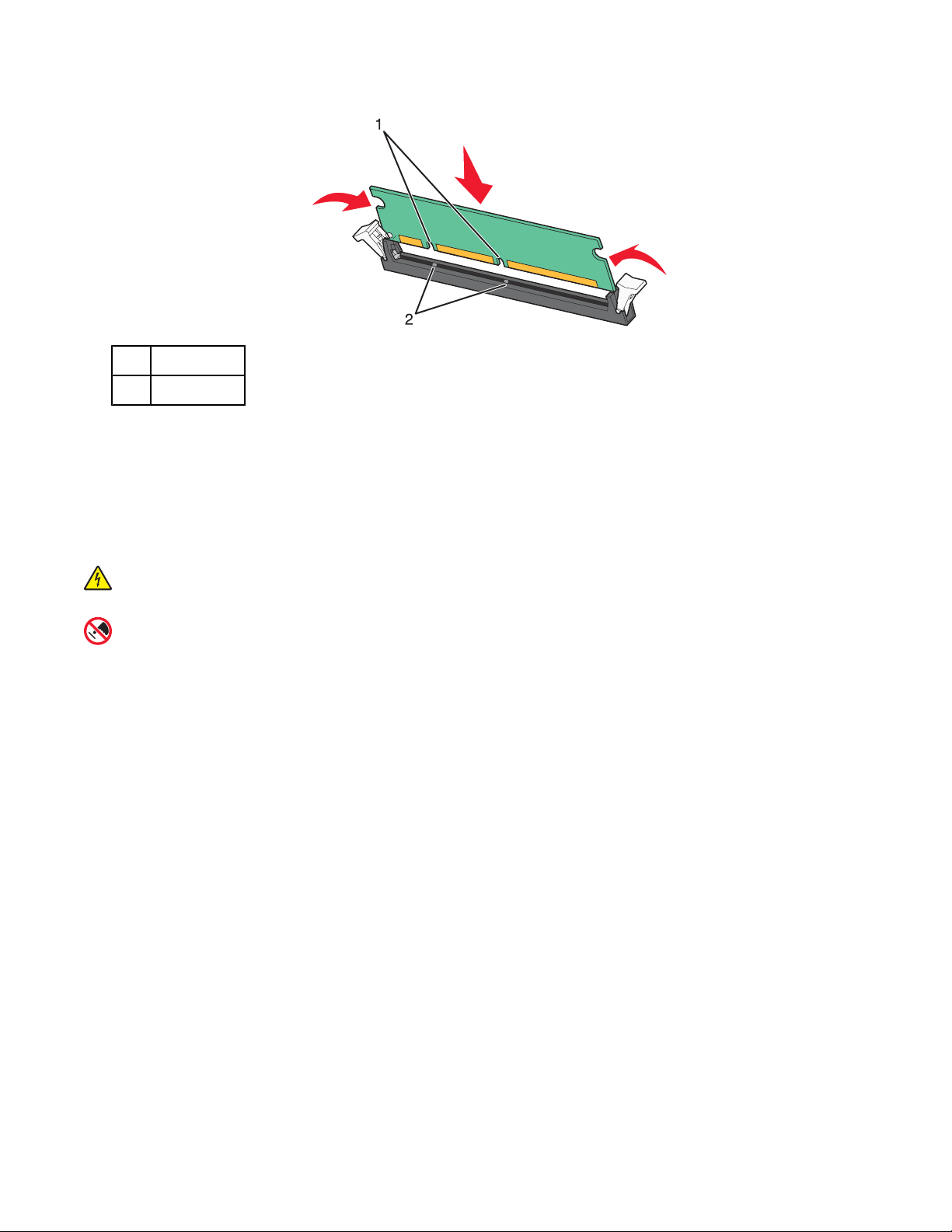
4 Allineare le tacche presenti sulla scheda alle scanalature del connettore.
Tacche
1
Scanalature
2
5 Inserire la scheda di memoria nel connettore fino a farla scattare in posizione.
6 Reinstallare la scheda di sistema.
Installazione di una scheda di memoria Flash o di una scheda firmware
La scheda di sistema dispone di due alloggiamenti per una scheda di memoria Flash o firmware opzionale. È
possibile installare solo una delle due schede ma i connettori sono interscambiabili.
ATTENZIONE: se la scheda di memoria Flash o firmware viene installata dopo aver configurato la stampante,
prima di continuare, spegnere la stampante e scollegare il cavo di alimentazione dalla presa a muro.
Avvertenza: i componenti elettrici della scheda di sistema possono essere facilmente danneggiati dall'elettricità
statica. Prima di toccare un componente o connettore elettronico della scheda di sistema, toccare un oggetto
metallico.
1 Accedere alla scheda di sistema.
2 Estrarre la scheda dalla confezione.
Nota: non toccare i punti di connessione lungo il bordo della scheda.
3 Tenendo la scheda dai lati, allineare i perni di plastica sulla scheda ai fori sulla scheda di sistema.
17
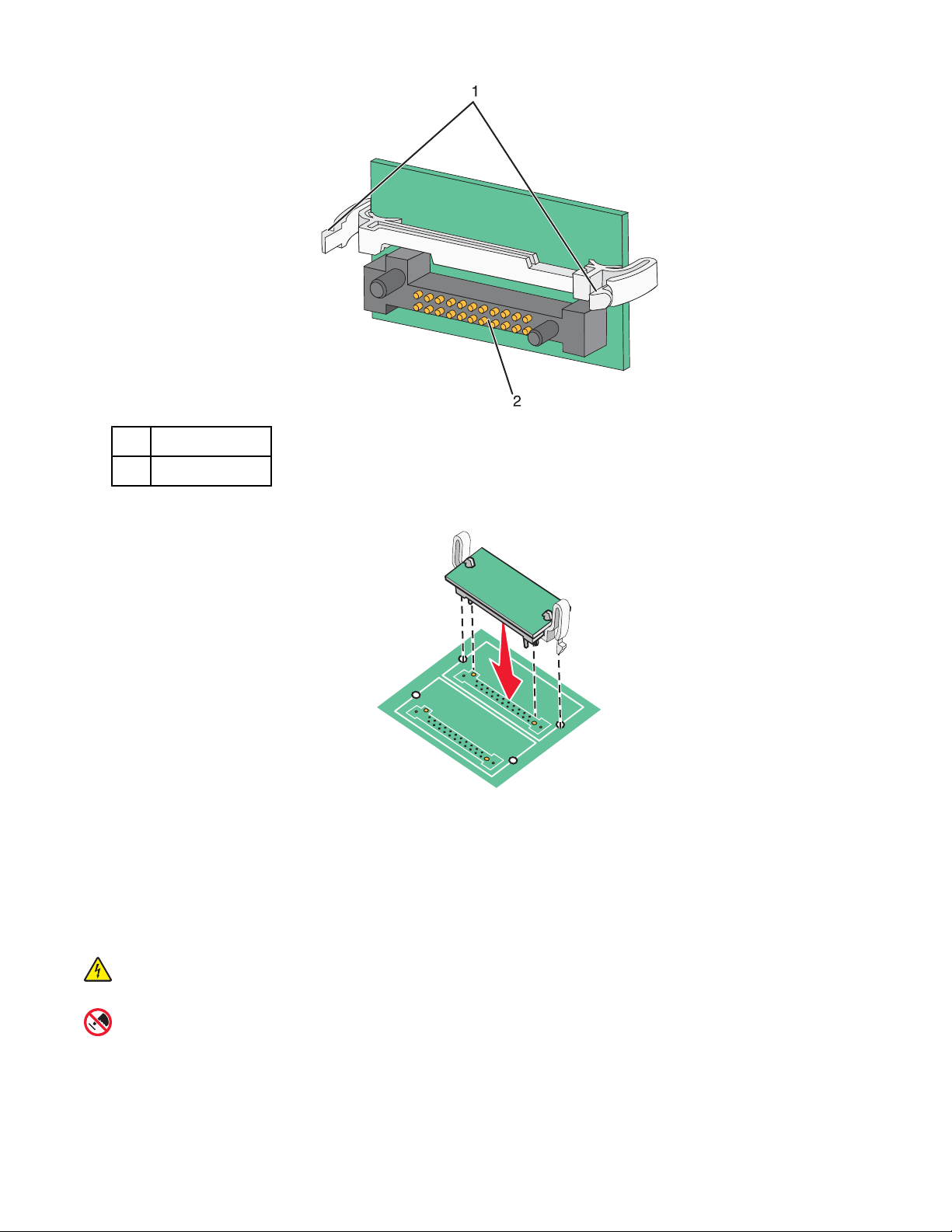
Perni di plastica
1
Perni metallici
2
4 Inserire la scheda con decisione fino a bloccarla in posizione.
Note:
• Il connettore sulla scheda deve aderire per tutta la sua lunghezza alla scheda di sistema.
• Fare attenzione a non danneggiare i connettori.
5 Reinstallare la scheda di sistema.
Installazione del disco fisso della stampante
ATTENZIONE: se il disco fisso della stampante viene installato dopo aver configurato la stampante, prima di
continuare, spegnere la stampante e scollegare il cavo di alimentazione dalla presa a muro.
Avvertenza: i componenti elettrici della scheda di sistema e del disco fisso possono essere facilmente
danneggiati dall'elettricità statica. Prima di toccare un componente o connettore elettronico della scheda di
sistema o del disco fisso, toccare un oggetto metallico.
18
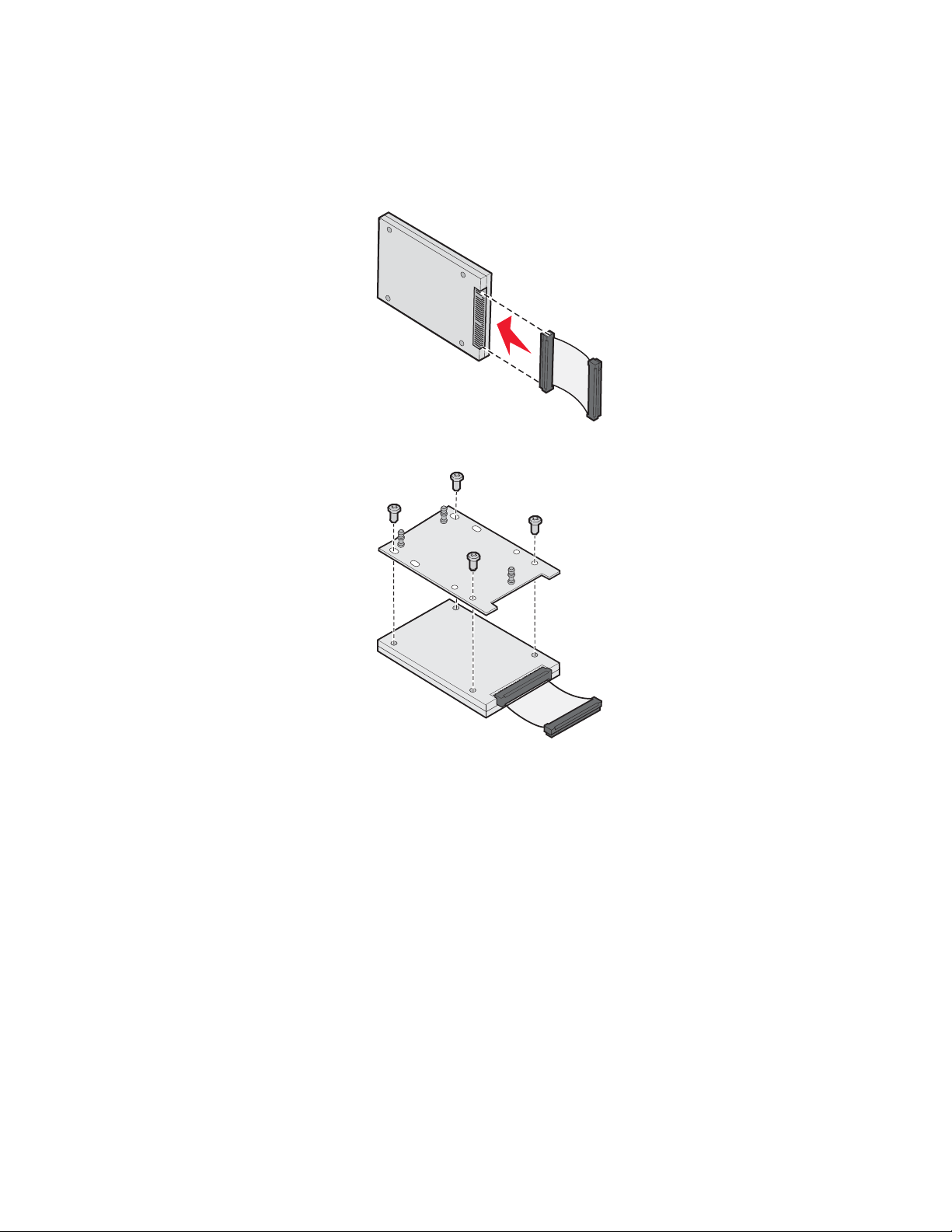
Nota: per installare il disco fisso sulla piastra di sostegno, utilizzare un cacciavite Phillips numero 2.
1 Accedere alla scheda di sistema.
2 Estrarre dalla confezione la piastra di sostegno, il disco fisso, il cavo a nastro e le viti per il fissaggio.
3 Collegare il cavo a nastro al disco fisso.
4 Fissare con le viti la piastra di sostegno al disco fisso.
19
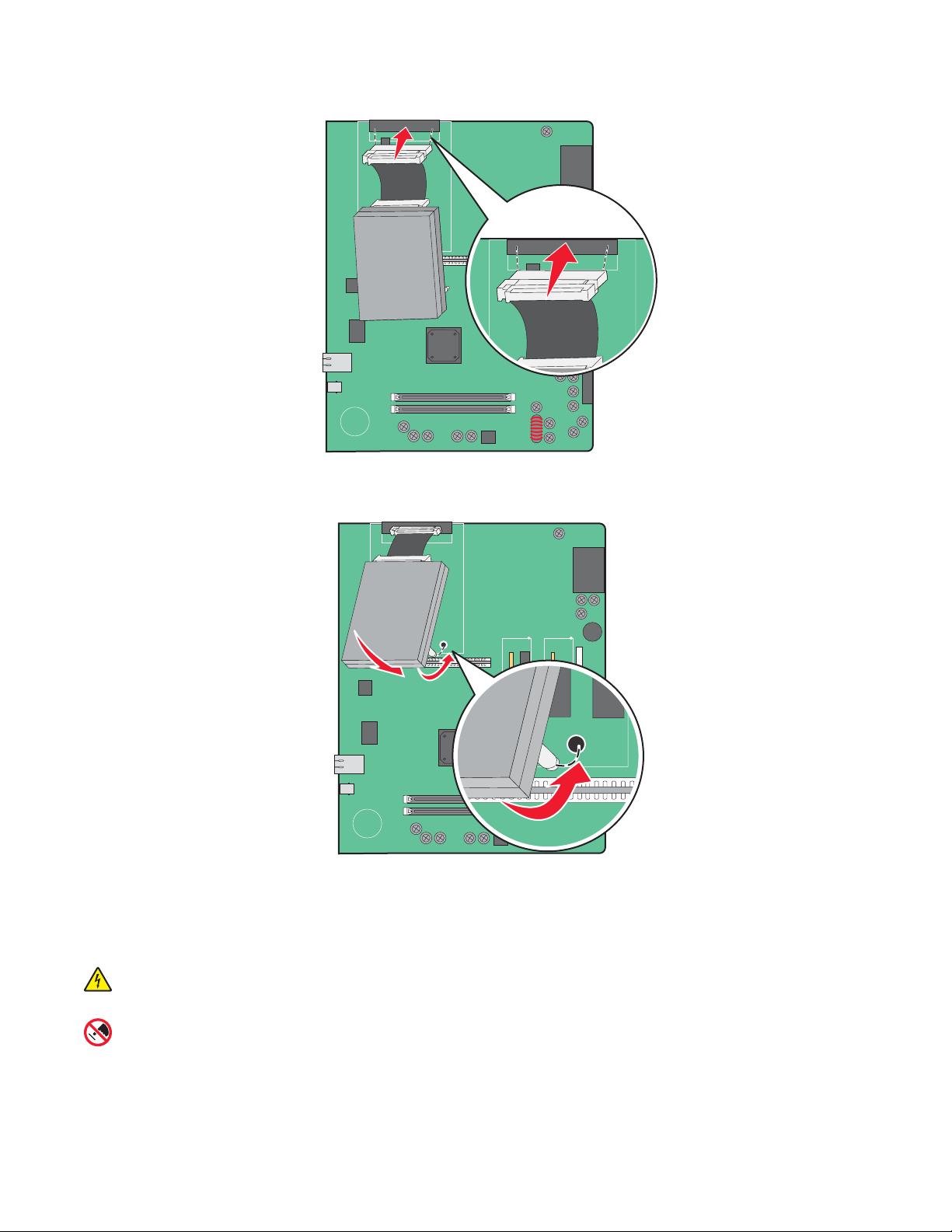
5 Inserire il connettore del cavo a nastro nel connettore del disco fisso sulla scheda di sistema.
6 Capovolgere il disco fisso, quindi inserire i tre perni sulla piastra di sostegno nei fori della scheda di sistema. Il
disco fisso scatta in posizione.
7 Reinstallare la scheda di sistema.
Installazione di una scheda di interfaccia della porta o di un server di stampa interno
ATTENZIONE: spegnere la stampante e scollegare il cavo di alimentazione dalla presa a muro prima di
continuare. Spegnere gli eventuali dispositivi collegati alla stampante e scollegare i cavi.
Avvertenza: i componenti elettrici della scheda di sistema possono essere facilmente danneggiati dall'elettricità
statica. Prima di toccare un componente o connettore elettronico della scheda di sistema, toccare un oggetto
metallico.
20
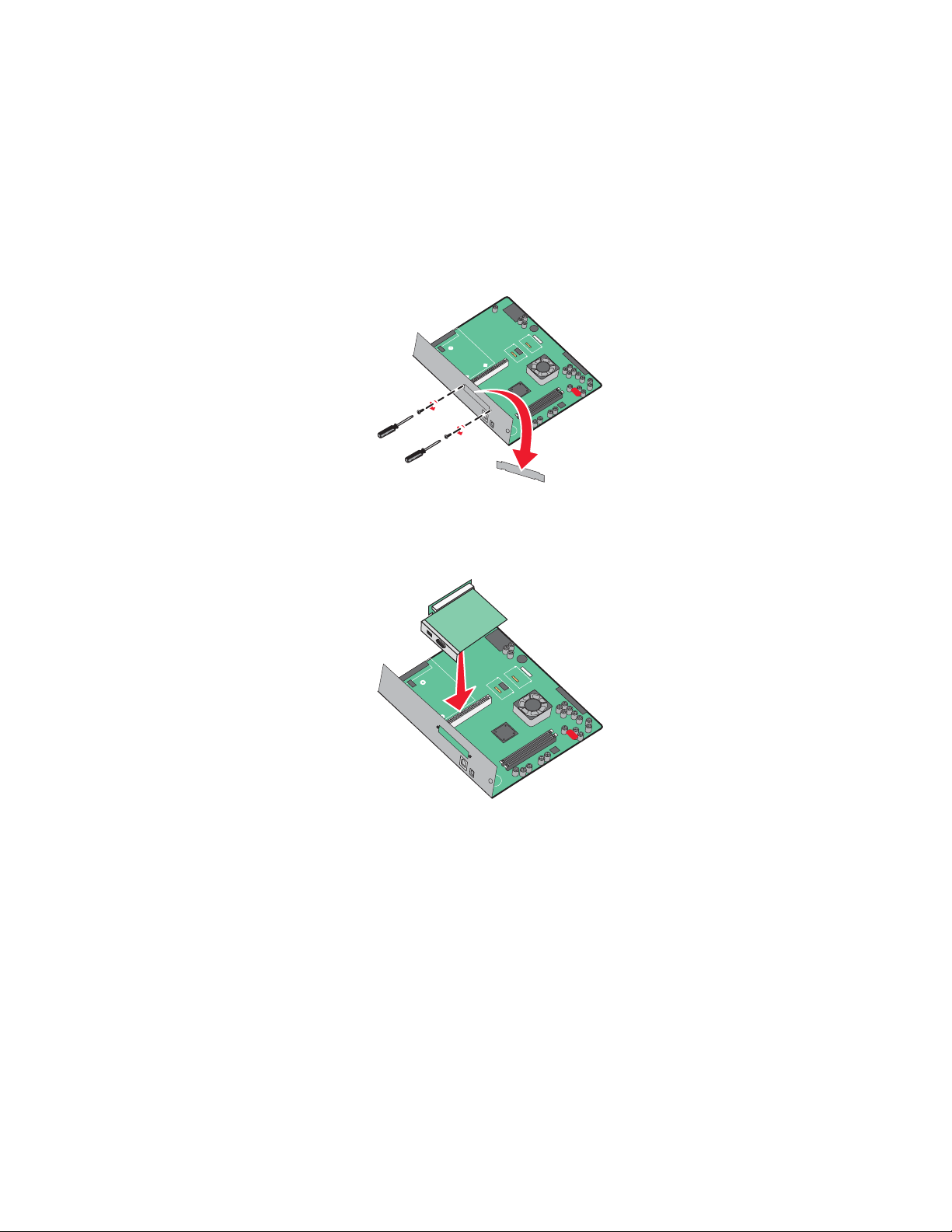
Nota: per installare una scheda di interfaccia della porta o di un server di stampa interno, è necessario utilizzare un
cacciavite Phillips numero 2.
Un server di stampa interno consente il collegamento della stampante alla rete LAN. Una scheda di interfaccia della
porta opzionale consente di collegare la stampante a un computer o un server di stampa esterno in diversi modi.
1 Accedere alla scheda di sistema.
2 Estrarre dalla confezione la scheda di interfaccia della porta o del server di stampa interno.
3 Rimuovere la piastra metallica sul vassoio della scheda di sistema che copre l'alloggiamento del connettore e
conservarla.
4 Allineare il connettore della scheda del server di stampa interno o della scheda di interfaccia della porta al
connettore della scheda di sistema.
Nota: i connettori del cavo posti sul lato della scheda opzionale devono essere inseriti nell'apertura sulla piastra.
5 Inserire con decisione la scheda di interfaccia della porta o del server di stampa interno nel connettore sulla
scheda di sistema.
21
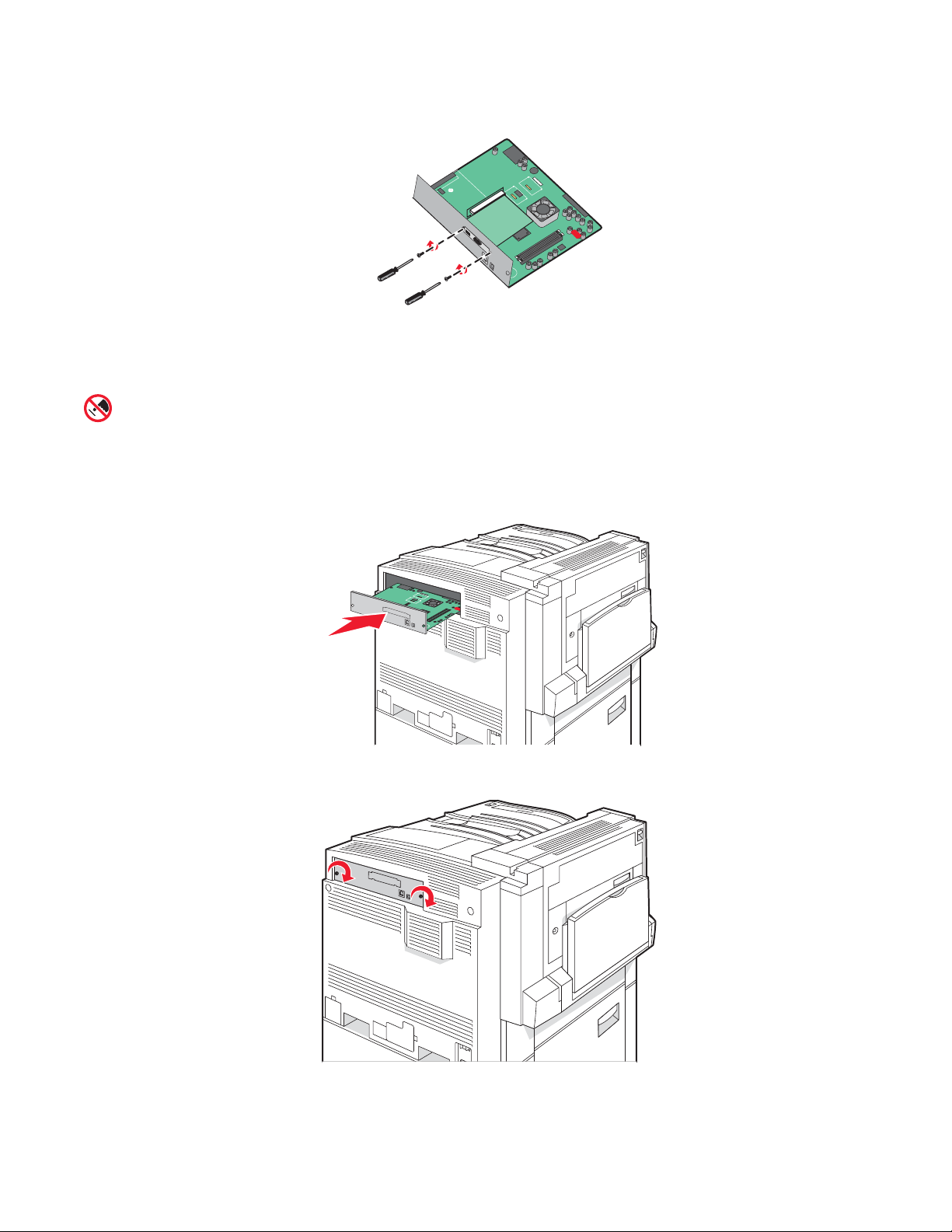
6 Inserire una vite nel foro sul lato destro dell'alloggiamento del connettore. Stringere con delicatezza le viti per
fissare la scheda al vassoio della scheda di sistema.
7 Reinstallare la scheda di sistema.
Reinstallazione della scheda di sistema
Avvertenza: i componenti elettrici della scheda di sistema possono essere facilmente danneggiati dall'elettricità
statica. Prima di toccare un componente o connettore elettronico della scheda di sistema, toccare un oggetto
metallico.
Nota: questa procedura richiede l'uso di un cacciavite Phillips numero 2.
1 Inserire con delicatezza la scheda di sistema nella stampante.
2 Reinstallare le viti del coperchio e avvitarle in senso orario.
3 Stringere le viti.
22
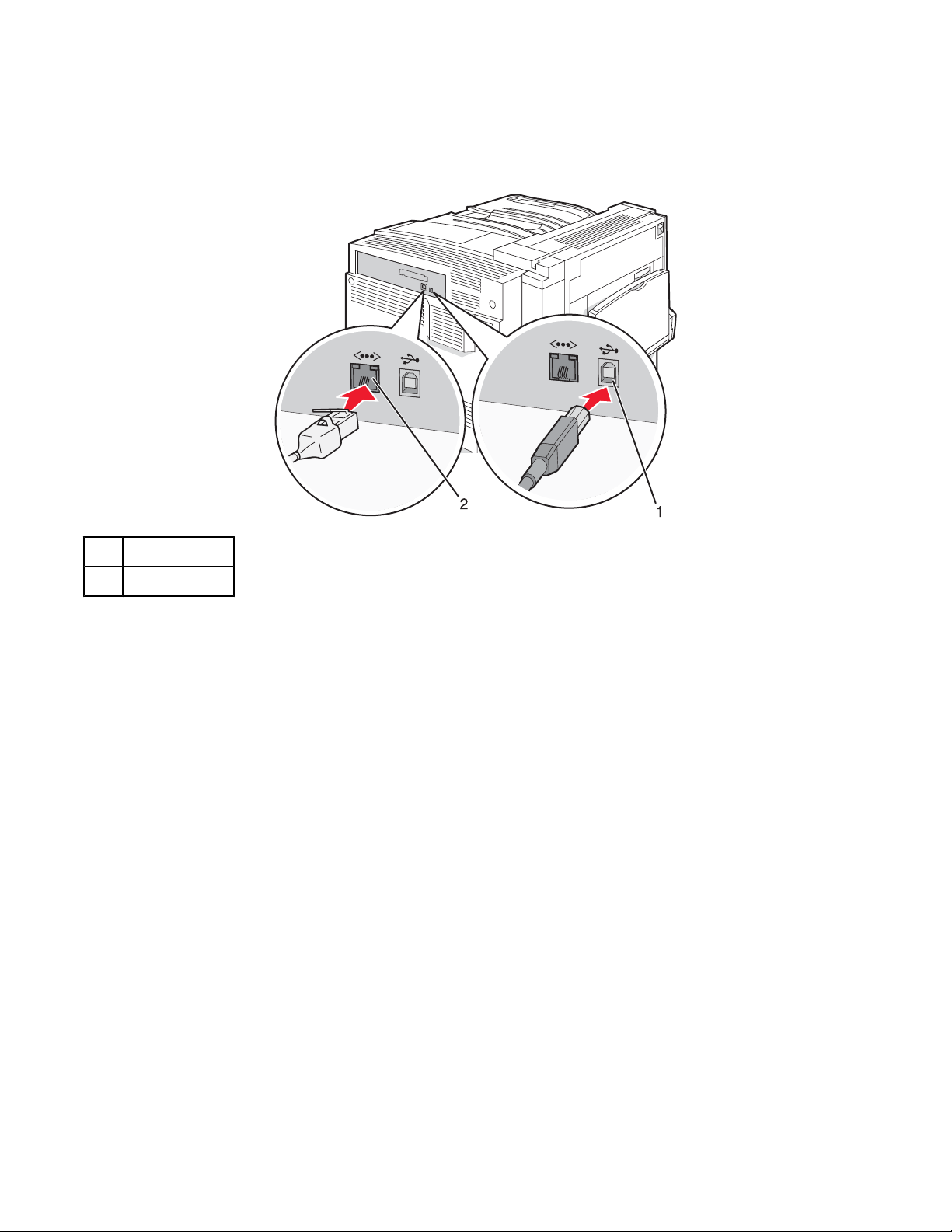
Collegamento dei cavi
Collegare la stampante al computer tramite un cavo USB o Ethernet. Per utilizzare la porta USB, è necessario un
cavo USB. Accertarsi che il simbolo sul cavo coincida con il simbolo USB sulla stampante. Far corrispondere il cavo
Ethernet appropriato alla porta Ethernet.
Porta USB
1
Porta Ethernet
2
23
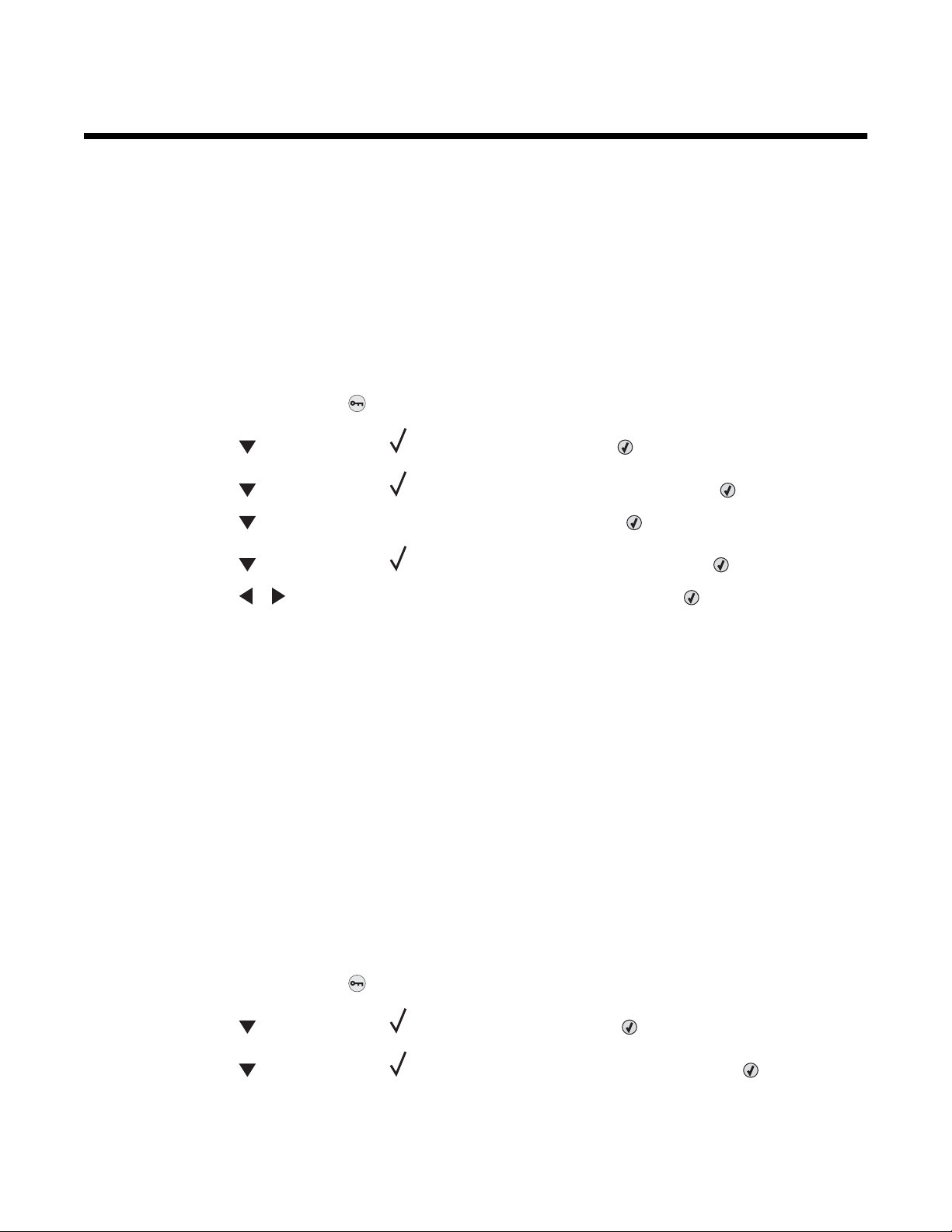
Caricamento della carta e dei supporti speciali
Questa sezione descrive come caricare i vassoi da 520, 867 e 1133 fogli, nonché l'alimentatore multiuso. Comprende
inoltre informazioni sull'orientamento della carta, sull'impostazione di Dimensioni carta e Tipo di carta e sul
collegamento e lo scollegamento dei vassoi.
Impostazione del tipo e delle dimensioni della carta
L'impostazione delle dimensioni della carta viene determinata dalla posizione delle guide carta nel vassoio, per tutti
i vassoi eccetto l'alimentatore multiuso. L'impostazione delle dimensioni della carta per l'alimentatore multiuso deve
essere impostata manualmente. L'impostazione predefinita del tipo di carta è Carta normale. L'impostazione del tipo
di carta deve essere impostata manualmente per tutti i vassoi che non contengono carta normale.
1 Accertarsi che la stampante sia accesa e che sia visualizzato il messaggio Pronta.
2 Sul pannello di controllo, premere .
3 Premere più volte fino a visualizzare Menu Carta, quindi premere .
4 Premere più volte fino a visualizzare Dimensioni/tipo carta, quindi premere .
5 Premere più volte fino a visualizzare il vassoio corretto, quindi premere .
6 Premere più volte fino a visualizzare accanto al formato corretto, quindi premere .
7 Premere più volte o fino a visualizzare il tipo di carta corretto, quindi premere .
Viene visualizzato il messaggio Inoltro selezione.
Configurazione delle impostazioni di dimensione carta Universale
L'impostazione di dimensione carta Universale viene definita dall'utente e consente di stampare con dimensioni
carta non preimpostate nei menu della stampante. Impostare le Dimensioni carta per il vassoio specificato su
Universale quando le dimensioni desiderate non sono disponibili nel menu Dimensioni carta. Quindi, specificare le
seguenti impostazioni di dimensione carta Universale per la carta in uso:
• Unità di misura (pollici o millimetri)
• Altezza verticale e larghezza verticale
• Direzione alimentaz.
Nota: le dimensioni Universale più ridotte corrispondono a 100 x 148 mm (3,9 x 5,8 poll.); le più ampie corrispondono
a 305 x 483 mm (11,7 x 19 poll.).
Specificare un'unità di misura
1 Accertarsi che la stampante sia accesa e che sia visualizzato il messaggio Pronta.
2 Sul pannello di controllo, premere .
3 Premere più volte fino a visualizzare Menu Carta, quindi premere .
4 Premere più volte fino a visualizzare Impostazione Universale, quindi premere .
24
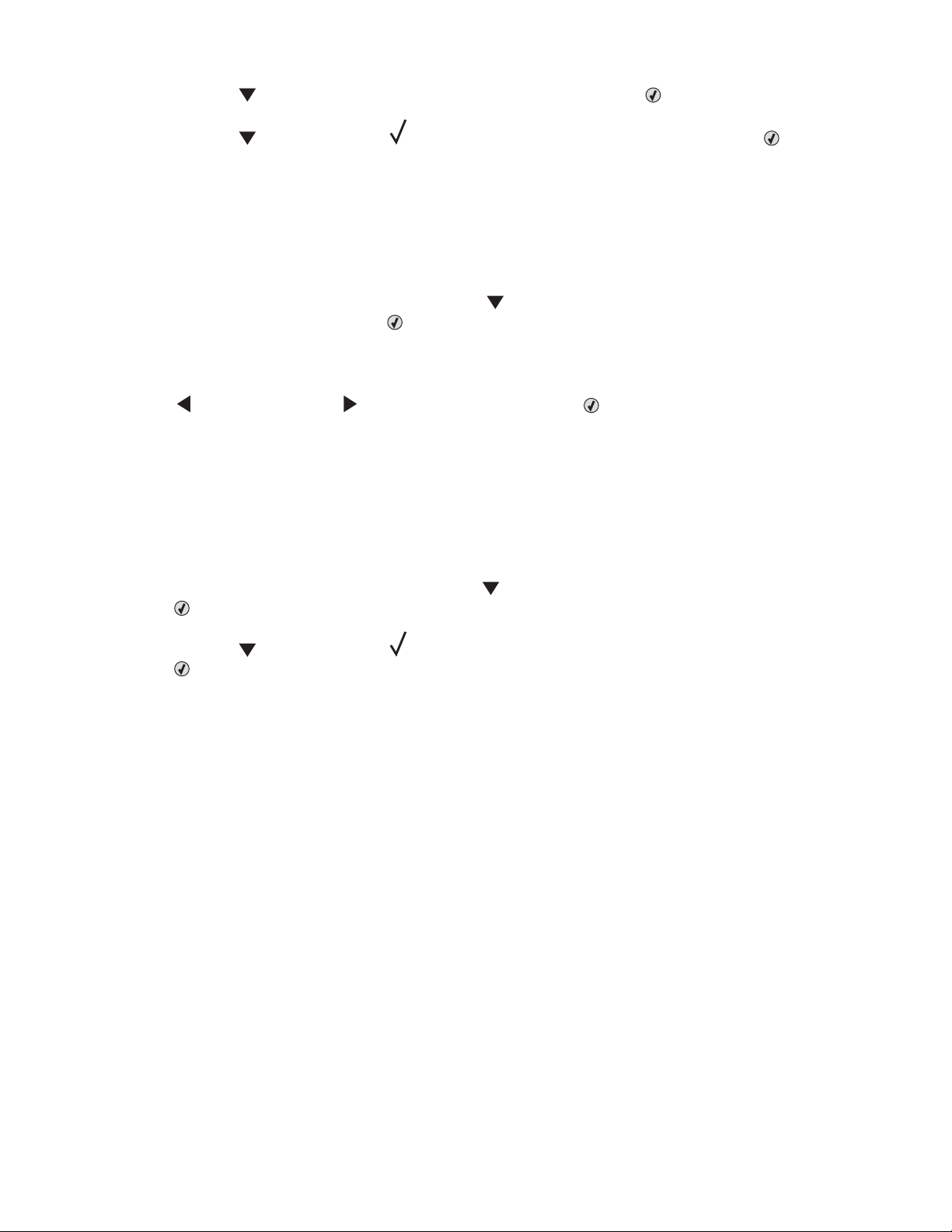
5 Premere più volte fino a visualizzare Unità di misura, quindi premere .
6 Premere più volte fino a visualizzare accanto all'unità di misura corretta, quindi premere .
Viene visualizzato il messaggio Inoltro selezione, seguito dal menu Impostazione Universale.
Specificare l'altezza e la larghezza della carta
La definizione di altezza e larghezza specifiche per la carta Universale (con orientamento verticale) consente alla
stampante di supportare le dimensioni e le funzioni standard quali la stampa fronte/retro e la stampa di più pagine
su un unico foglio.
1 Nel menu Impostazione Universale, premere più volte fino a visualizzare Larghezza verticale o
Altezza verticale, quindi premere
Nota: selezionare Altezza verticale per regolare l'impostazione dell'altezza della carta o Larghezza
verticale per regolare l'impostazione della larghezza della carta.
.
2 Premere per ridurre il valore o per aumentarlo, quindi premere .
Viene visualizzato il messaggio Inoltro selezione, seguito dal menu Impostazione Universale.
Specificare la direzione dell'alimentazione
Bordo corto è l'impostazione predefinita di fabbrica per la direzione dell'alimentazione dell'impostazione carta
Universale. Il menu Direzione alimentaz. non è viene visualizzato nel menu Impostazione Universale a meno che
non sia disponibile l'impostazione Bordo lungo. Se necessario, specificare se deve essere inserito prima nella
stampante il bordo corto o il bordo lungo.
1 Nel menu Impostazione universale, premere più volte fino a visualizzare Direzione alimentaz., quindi
premere
.
2 Premere più volte fino a visualizzare accanto alla direzione di alimentazione corretta, quindi
premere
Viene visualizzato il messaggio Inoltro selezione.
.
25
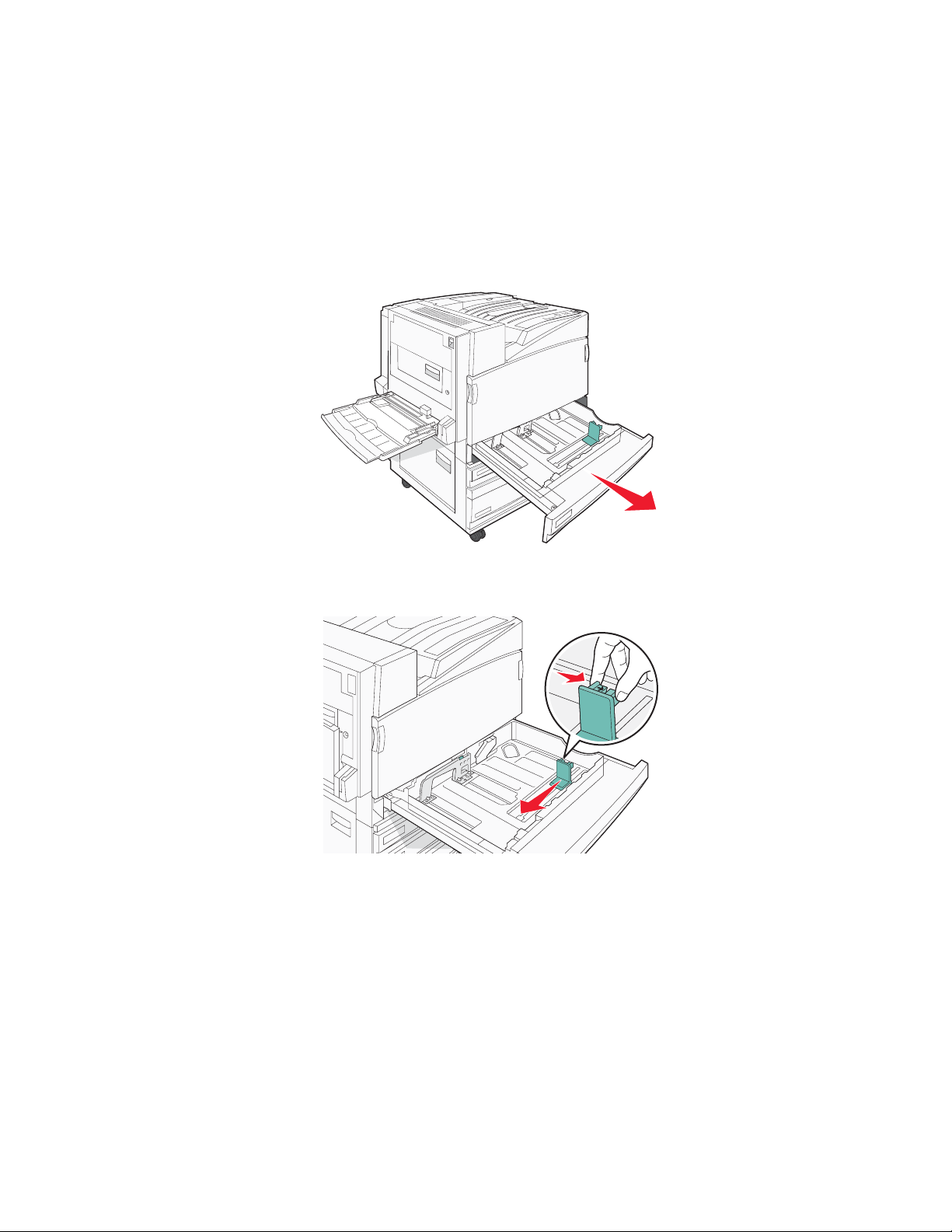
Caricamento dei vassoi da 520 fogli
L'impostazione di rilevamento delle dimensioni è disponibile solo per la carta formato A5 e Statement.
Caricamento dei vassoi da 520 fogli
La stampante dispone di un vassoio standard da 520 fogli (Vassoio 1) ed è predisposta per il collegamento di uno
o più vassoi da 520 fogli opzionali. Tutti i vassoi da 520 fogli supportano gli stessi formati e tipi di carta. La carta può
essere caricata nei vassoi con orientamento bordo lungo o bordo corto.
1 Afferrare la maniglia e tirare il vassoio verso l'esterno per estrarlo
2 Premere contemporaneamente le linguette della guida della larghezza come mostrato in figura e spostare la
guida nella posizione adeguata alle dimensioni della carta caricata.
26
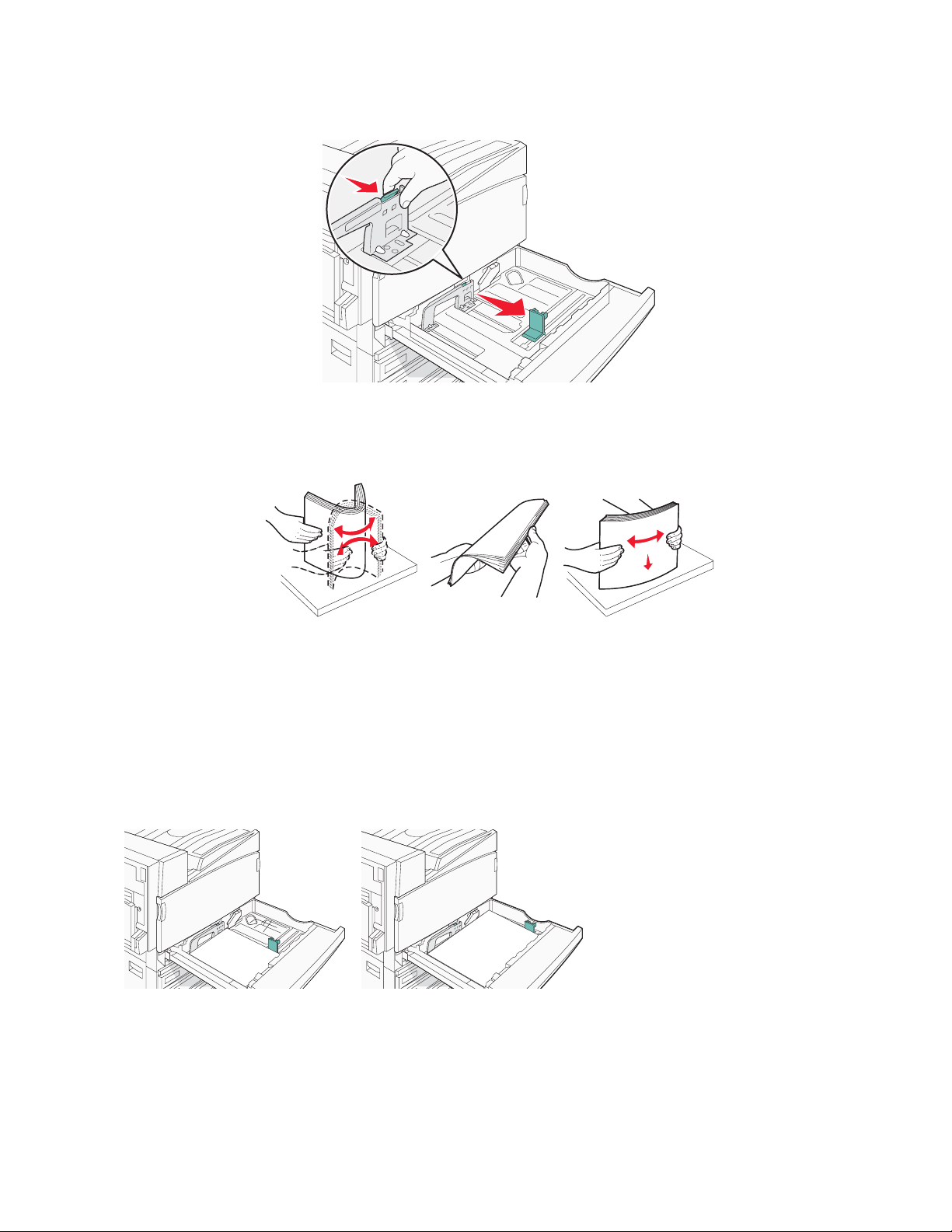
3 Premere contemporaneamente le linguette della guida della lunghezza verso l'interno come mostrato in figura
e spostare la guida nella posizione adeguata alle dimensioni delle carta caricata.
Nota: utilizzare gli indicatori del formato carta sul fondo del vassoio per posizionare le guide.
4 Flettere i fogli avanti e indietro in modo da separarli, quindi aprirli a ventaglio. Non piegare o sgualcire la carta
e Allineare i bordi su una superficie piana.
5 Caricare la risma con il lato di stampa consigliato rivolto verso l'alto. Caricare la carta con orientamento bordo
lungo o bordo corto come mostrato di seguito:
Note:
• Caricare carta di dimensioni superiori a A4 con orientamento bordo corto.
• La carta deve essere caricata con orientamento bordo corto per la creazione di opuscoli, se è installato il
fascicolatore per opuscoli.
Orientamento bordo lungo
Orientamento bordo corto
6 Verificare che le guide della carta siano allineate rispetto ai bordi dei fogli.
27
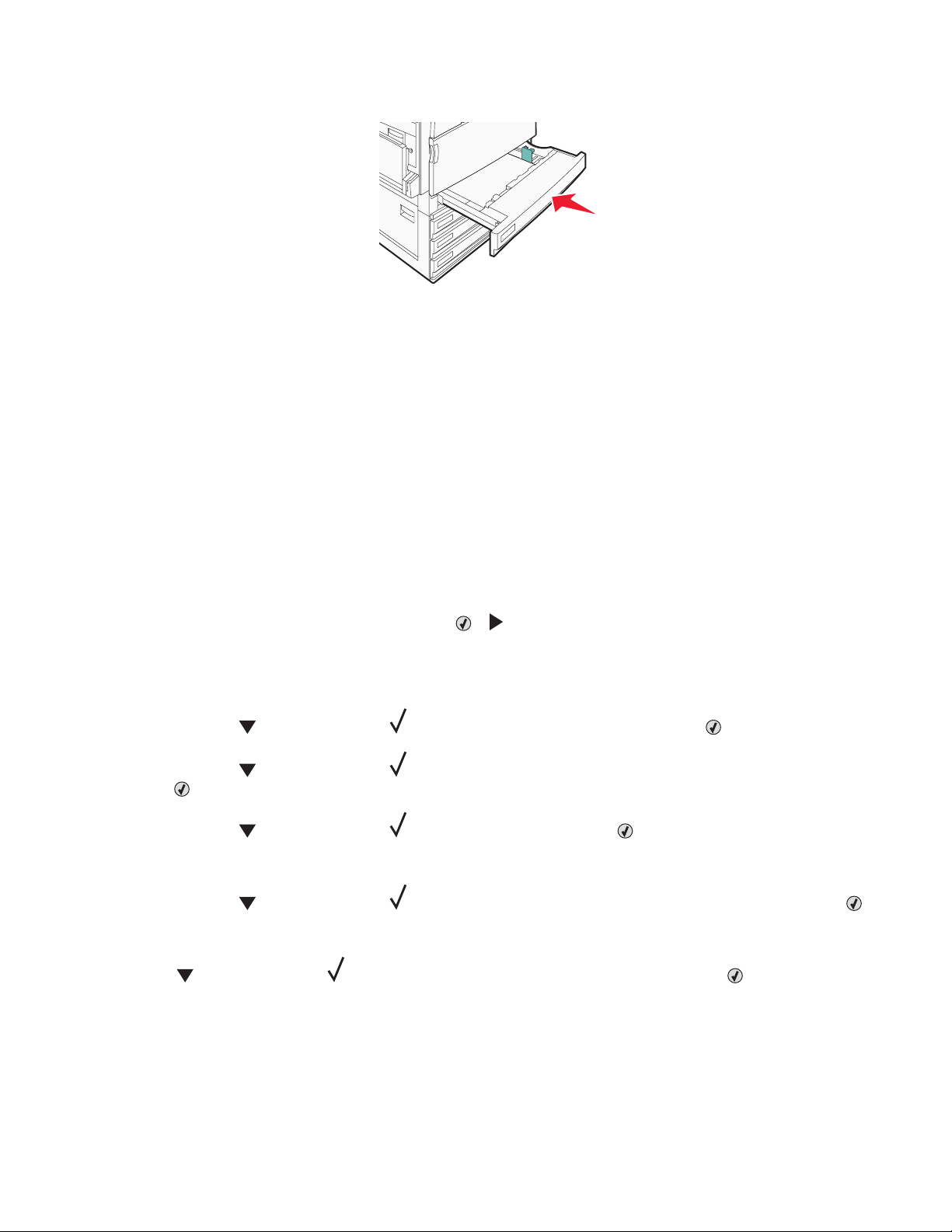
7 Allineare il vassoio e inserirlo.
8 Se è stato caricato un tipo di carta diverso da quello caricato in precedenza nel vassoio, modificare
l'impostazione Tipo di carta per il vassoio dal pannello di controllo.
Uso del formato carta A5 o Statement
I vassoi della carta non sono in grado di distinguere il formato carta A5 (148 x 210 mm) da quello Statement (140 x
216 mm), quando nel vassoio carta sono caricati entrambi i formati. Nel menu Rilevamento dimensioni, specificare
le dimensioni desiderate per il rilevamento della stampante. Caricare nei vassoi il formato carta A5 o il formato
Statement; non caricare entrambi i formati.
Nota: l'alimentatore multiuso non utilizza la funzione di rilevamento automatico delle dimensioni e può supportare
processi di stampa in formato A5 e Statement. L'impostazione di rilevamento delle dimensioni non altera le
impostazioni dell'alimentatore multiuso.
1 Caricare il formato carta A5 o Statement in un vassoio carta.
2 Verificare che la stampante sia spenta.
3 Sul pannello di controllo, tenere premuti i pulsanti e mentre si accende la stampante.
4 Rilasciare entrambi i pulsanti quando viene visualizzato il messaggio Prova automatica in corso.
La stampante esegue la normale sequenza di accensione, quindi viene visualizzato MENU CONFIGURAZ.
5 Premere più volte fino a visualizzare RILEVAMENTO DIMENS., quindi premere .
6 Premere più volte fino a visualizzare accanto al vassoio in cui è stata caricata la carta, quindi
premere
.
7 Premere più volte fino a visualizzare Automatico, quindi premere .
Viene visualizzato il menu Statement/A5.
8 Premere più volte fino a visualizzare accanto a Rileva Statement o Rileva A5, quindi premere .
Viene visualizzato il messaggio Inoltro selezione.
9 Premere fino a visualizzare Esci dal menu Configurazione, quindi premere .
La stampante esegue la normale sequenza di accensione, quindi viene visualizzato Pronta.
28
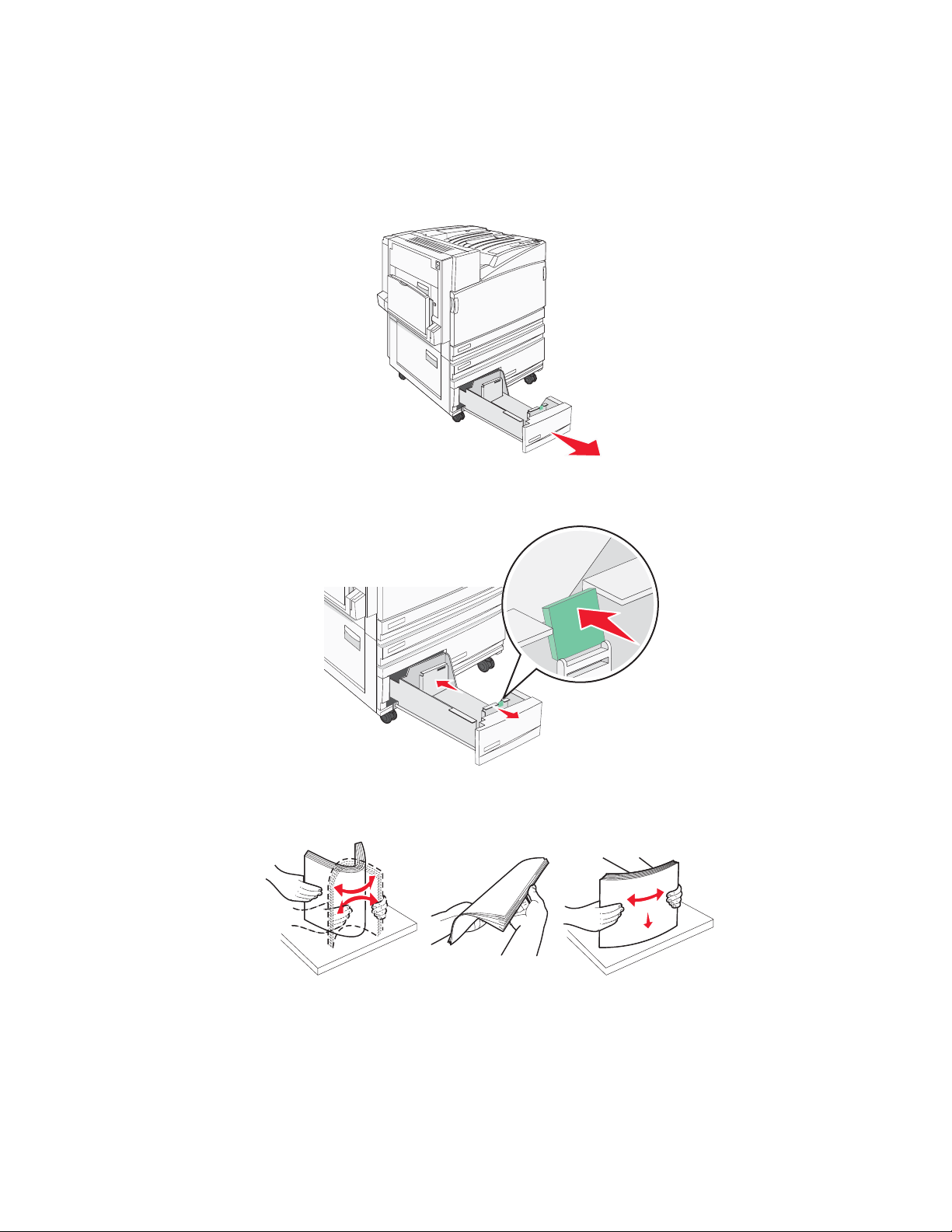
Caricamento dei vassoi da 867 e 1133 fogli
Nonostante il vassoio da 867 quello da 1133 fogli abbiano un aspetto diverso, sono in grado di supportare le stesse
dimensioni e lo stesso tipo di carta e per il caricamento della carta richiedono lo stesso procedimento. Utilizzare le
istruzioni per caricare la carta in uno dei vassoi:
1 Afferrare la maniglia e aprire il vassoio.
2 Premere contemporaneamente le linguette della guida della lunghezza verso l'interno come mostrato in figura
e spostare la guida nella posizione adeguata alle dimensioni delle carta caricata.
3 Flettere i fogli avanti e indietro in modo da separarli, quindi aprirli a ventaglio. Non piegare o sgualcire la carta
e Allineare i bordi su una superficie piana.
29
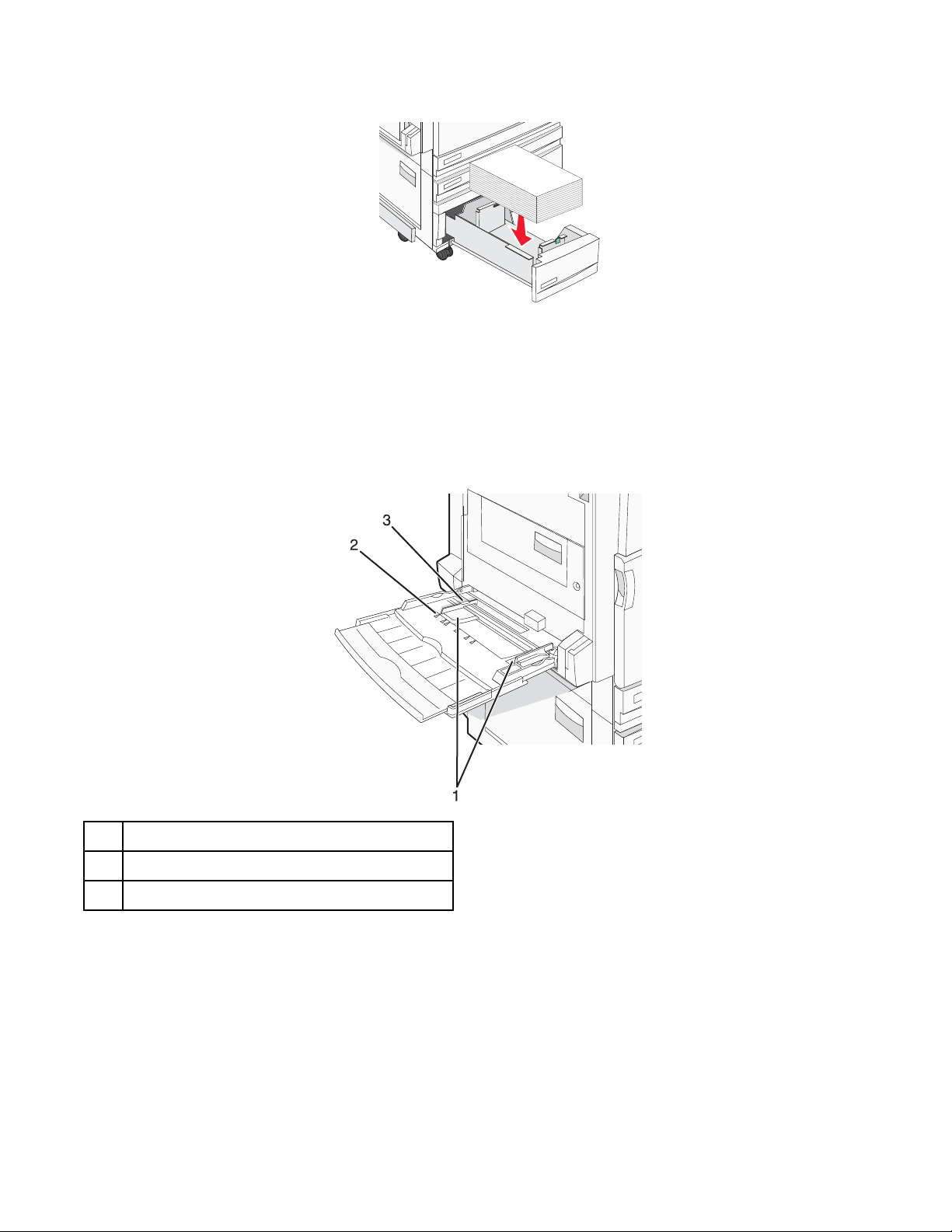
4 Caricare la risma con il lato di stampa consigliato rivolto verso l'alto.
5 Verificare che le guide della carta siano allineate rispetto ai bordi dei fogli.
6 Inserire il vassoio nella stampante.
7 Se è stato caricato un tipo di carta diverso da quello caricato in precedenza nel vassoio, modificare
l'impostazione Tipo di carta per il vassoio dal pannello di controllo.
Uso dell'alimentatore multiuso
Guide carta
1
Indicatori del formato carta
2
Indicatore di caricamento massimo della risma
3
30

1 Abbassare il vassoio dell'alimentatore multiuso.
2 Afferrare l'estensione e tirarla delicatamente fino a estrarla completamente.
3 Preparare il supporto che si desidera caricare.
• Flettere i fogli avanti e indietro in modo da separarli, quindi aprirli a ventaglio. Non piegare o sgualcire la
carta e Allineare i bordi su una superficie piana.
• Tenere i lucidi dai bordi, quindi aprirli a ventaglio. Allineare i bordi su una superficie piana.
Nota: non toccare il lato di stampa dei lucidi e fare attenzione a non graffiarli.
• Flettere la risma di buste avanti e indietro in modo da separarle, quindi aprirle a ventaglio. Allineare i bordi
su una superficie piana.
31

4 Caricare la carta, quindi regolare le guide carta finché non aderiscono ai bordi della risma.
• Caricare i formati Letter, A4 e i lucidi con il lato di stampa consigliato rivolto verso il basso e posizionando
il bordo lungo in modo che entri per primo nella stampante.
• Caricare i formati A3, A5, B4, Folio, Legal e Statement con il lato di stampa consigliato rivolto verso il basso
e posizionando il bordo corto in modo che entri per primo nella stampante.
Note:
– Regolare l'ulteriore guida carta per i formati SRA3 e 12 x 19.
– Non superare il limite massimo di caricamento forzando la carta sotto l'indicatore.
• Caricare le buste con l'aletta rivolta verso l'alto.
Avvertenza: non utilizzare buste preaffrancate e con graffette, ganci, finestre, rivestimenti patinati o
autoadesivi. Tali buste possono danneggiare gravemente la stampante.
Nota: Caricare un formato e un tipo di carta alla volta.
5 Verificare che il supporto sia inserito nell'alimentatore multiuso fino al punto di arresto e che sia ben disteso.
Accertarsi che il supporto venga prelevato senza problemi dall'alimentatore multiuso e che non sia piegato o
arricciato.
6 Sul pannello di controllo, impostare il tipo e le dimensioni della carta.
32

Collegamento e scollegamento dei vassoi
Collegamento dei vassoi
Il collegamento dei vassoi è utile per i processi di stampa di grandi dimensioni o per la stampa di più copie. Quando
uno dei vassoi collegati è vuoto, la carta viene prelevata dal successivo vassoio collegato. Quando le impostazioni
di Dimensioni carta e Tipo di carta sono le stesse per tutti i vassoi, essi vengono collegati automaticamente.
L'impostazione Dimensioni carta viene rilevata automaticamente in base alla posizione delle guide della carta in
ciascun vassoio, ad eccezione dell'alimentatore multiuso. È necessario impostare manualmente l'impostazione
Dimensioni carta nel menu Dimensioni carta. È necessario impostare l'impostazione Tipo di carta per tutti i vassoio
nel menu Tipo di carta. Il menu Tipo di carta e Dimensioni carta sono disponibili nel menu Dimensioni carte/Tipo di
carta.
Scollegamento dei vassoi
I vassoi scollegati prevedono impostazioni diverse rispetto a quelle di qualsiasi altro vassoio.
Per scollegare un vassoio, modificare le seguenti impostazioni del vassoio in modo che non corrispondano alle
impostazioni di alcun altro vassoio:
• Tipo di carta (ad esempio: Carta normale, Carta intestata, Personalizzata tipo <x>)
I nomi del tipo di carta indicano le caratteristiche della carta stessa. Se il nome che descrive meglio la carta in
uso viene utilizzato per i vassoi collegati, assegnare un nome di tipo di carta diverso per il vassoio, ad esempio
Personalizzata tipo <x>, o definire un proprio nome personalizzato.
• Dimensioni carta (ad esempio: Letter, A4, Statement)
Caricare un formato di carta diverso per modificare automaticamente l'impostazione Dimensioni carta di un
vassoio. Le impostazioni per le dimensioni della carta dell'alimentatore multiuso non sono automatiche. È
necessario impostarle manualmente nel menu Dimensioni carta.
Avvertenza: non assegnare un nome di tipo di carta che non descriva accuratamente il tipo di carta caricato nel
vassoio. La temperatura dell'unità di fusione varia in base al tipo di carta specificato. Se viene selezionato un tipo
di carta non appropriato, la carta potrebbe non essere elaborata correttamente.
Assegnazione di un nome per l'impostazione Personalizzata Tipo<x>
Assegnare un nome per l'impostazione Personalizzata tipo<x> a un vassoio da collegare o scollegare. Associare
lo stesso nome dell'impostazione Personalizzata tipo <x> a ogni vassoio che si desidera collegare. Vengono collegati
solo i vassoi a cui è stato assegnato lo stesso nome.
1 Accertarsi che la stampante sia accesa e che sia visualizzato il messaggio Pronta.
2 Sul pannello di controllo, premere .
3 Premere più volte fino a visualizzare Menu Carta, quindi premere .
4 Premere più volte fino a visualizzare Dimensioni/tipo carta, quindi premere .
5 Premere più volte fino a visualizzare accanto al nome del vassoio, quindi premere .
Viene visualizzato il menu Dimensioni carta.
6 Premere di nuovo .
Viene visualizzato il menu Tipo di carta.
33

7 Premere più volte fino a visualizzare Personalizzata Tipo <x> o viene visualizzato un altro nome
personalizzato, quindi premere
Viene visualizzato il messaggio Inoltro selezione, seguito da Menu carta.
.
8 Verificare che al nome personalizzato sia associato il tipo di carta corretto.
Nota: Carta normale è l'impostazione predefinita associata a tutti i nomi dell'impostazione Personalizzata
tipo <x> e ai nomi personalizzati definiti dall'utente.
a Nel menu Carta, premere più volte fino a visualizzare Tipi personalizzati, quindi premere .
b Premere più volte fino a visualizzare accanto al nome del tipo di carta personalizzato selezionato in
passo 7 a pagina 34, quindi premere
.
c Premere più volte fino a visualizzare accanto all'impostazione Tipo di carta che si desidera, quindi
premere
Viene visualizzato il messaggio Inoltro selezione.
.
Modifica di un nome per l'impostazione Personalizzata tipo <x>
È possibile utilizzare il server Web incorporato o MarkVisionTM per definire un nome diverso da Personalizzata tipo
<x> per ogni tipo di carta personalizzata che viene caricata. Quando viene modificato il nome per l'impostazione
Personalizzata tipo <x>, i menu visualizzano il nome al posto di Personalizzata tipo <x>.
Per modificare un nome per l'impostazione Personalizzata tipo <x> dal server Web incorporato:
1 Aprire un browser Web.
Nota: è necessario che il computer e la stampante siano collegati alla stessa rete.
2 Nella barra degli indirizzi, digitare l'indirizzo IP della stampante di rete, ad esempio 192.264.263.17.
3 Premere Invio.
4 Nel pannello di navigazione della pagina iniziale, fare clic su Configurazione.
5 Fare clic su Menu carta.
6 Fare clic su Nome personalizzato.
7 Digitare il nome per il tipo di carta nella casella Nome personalizzato <x>.
Nota: questo nome personalizzato sostituisce il nome per l'impostazione Personalizzata tipo <x> nei menu Tipi
personalizzati e Dimensioni carta e Tipo di carta.
8 Fare clic su Inoltra.
Viene visualizzato il messaggio Inoltro selezione.
9 Fare clic su Tipi personalizzati.
Viene visualizzato Tipi personalizzati, seguito dal nome personalizzato.
10 Selezionare un'impostazione per Tipo di carta dall'elenco accanto al nome personalizzato.
11 Fare clic su Inoltra.
Viene visualizzato il messaggio Inoltro selezione.
34

Guida alla carta e ai supporti speciali
Istruzioni relative alla carta
Caratteristiche della carta
Le caratteristiche della carta descritte di seguito determinano la qualità e la riuscita della stampa; si consiglia di
prenderle in considerazione prima di acquistare nuove risme.
Peso
La stampante alimenta automaticamente supporti con peso compreso tra 60 e 220 g/m2 (16 - 58 libbre) a grana
lunga. I supporti con un peso inferiore a 60 g/m
alimentati correttamente e possono causare inceppamenti. Per ottenere prestazioni ottimali, utilizzare carta a grana
lunga da 75 g/m
consiglia di utilizzare carta da almeno 90 g/m
Nota: la stampa fronte/retro è supportata solo per la carta da 63 g/m
2
(20 libbre). Per utilizzare carta con dimensioni inferiori a 182 x 257 mm (7,2 x 10,1 pollici), si
2
(16 libbre) non presentano lo spessore necessario per poter essere
2
(24 libbre).
2
–170 g/m2 (17 libbre–45 libbre).
Arricciamento
L'arricciamento è la tendenza della carta a curvarsi ai bordi. Un arricciamento eccessivo può causare problemi di
alimentazione. La carta può arricciarsi dopo il passaggio nella stampante, dove è esposta ad alte temperature. La
conservazione della carta fuori dalla confezione in condizioni di calore, freddo, umidità o assenza di umidità, anche
sul vassoio, può favorirne l'arricciamento prima della stampa e causare problemi di alimentazione.
Levigatezza
La levigatezza della carta influisce direttamente sulla qualità di stampa. Se la carta è troppo ruvida, il toner non si
fonde correttamente con la carta. Se la carta è troppo levigata, è possibile che si verifichino problemi di alimentazione
o di qualità di stampa. Si consiglia di utilizzare sempre carta i cui valori di levigatezza sono compresi tra 100 e 300
punti Sheffield; tuttavia, un valore di levigatezza compreso tra 150 e 200 punti Sheffield produce la qualità di stampa
migliore.
Contenuto di umidità
La quantità di umidità presente nella carta influisce sia sulla qualità di stampa che sulla corretta alimentazione.
Lasciare la carta nella confezione originale finché non viene utilizzata. In questo modo, si limita l'esposizione della
carta a variazioni di umidità che possono comprometterne le prestazioni.
Condizionare la carta conservandola nella confezione originale nello stesso ambiente della stampante per 24 - 48
ore prima di eseguire delle stampe. Prolungare il periodo di tempo di alcuni giorni se l'ambiente di conservazione o
di trasporto è molto diverso da quello della stampante. La carta spessa può richiedere un periodo di condizionamento
più lungo.
Direzione della grana
La grana è l'allineamento delle fibre di carta in un foglio. La grana può essere lunga, se segue la lunghezza del
foglio, oppure corta, se segue la larghezza.
2
Per la carta con peso compreso tra 60 e 135 g/m
peso superiore a 135 g/m
2
, si consiglia il tipo a grana corta.
(16 - 36 libbre) è consigliato il tipo a grana lunga. Per la carta di
Contenuto di fibre
Generalmente, la carta xerografica di qualità è interamente composta di pasta di legno sottoposta a trattamenti
chimici. Ciò le conferisce un elevato livello di stabilità che comporta un minor numero di problemi di alimentazione
e offre una migliore qualità della stampa. La carta che contiene fibre come il cotone possiede caratteristiche che
possono causare problemi di gestione della carta stessa.
35

Carta non adatta
Si consiglia di non utilizzare i seguenti tipi di carta con la stampante:
• Carte sottoposte a trattamenti chimici utilizzate per eseguire copie senza carta carbone (dette anche carte
autocopianti), carta CCP (carbonless copy paper) o NCR (no carbon required)
• Carta prestampata con sostanze chimiche che potrebbero contaminare la stampante
• Carta prestampata che può alterarsi a causa della temperatura nell'unità di fusione della stampante
• Carta prestampata che richiede una registrazione (l'esatta indicazione dell'area di stampa sulla pagina)
superiore a ± 2,3 mm (± 0,09 pollici), ad esempio i moduli OCR (optical character recognition)
In alcuni casi, per stampare correttamente su questi moduli, è possibile regolare la registrazione mediante
l'applicazione software.
• Carta patinata (di qualità cancellabile), carta sintetica, carta termica
• Carta con bordi irregolari, ruvida, arricciata o con superficie lavorata
• Carta riciclata non conforme allo standard europeo EN12281:2002
• Carta di grammatura inferiore a 60 g/m
2
(16 libbre)
• Moduli o documenti composti da più parti
Scelta della carta
L'uso della carta appropriata consente di prevenire gli inceppamenti e assicura una stampa senza problemi.
Per evitare inceppamenti e una scarsa qualità di stampa:
• Utilizzare sempre carta nuova, senza difetti.
• Prima di caricare la carta, identificare il lato di stampa consigliato. In genere, questa informazione è riportata
sulla confezione della carta.
• Non utilizzare carta tagliata o rifilata a mano.
• Non utilizzare contemporaneamente supporti di formato, tipo o peso diverso nella stessa origine; ciò potrebbe
causare inceppamenti.
• Non utilizzare carta patinata, a meno che non sia appositamente concepita per la stampa elettrofotografica.
Scelta dei moduli prestampati e della carta intestata
Quando si scelgono i moduli prestampati e la carta intestata, attenersi alle seguenti istruzioni:
• Utilizzare fibre a grana lunga per carta di peso compreso tra 60 e 90 g/m
2
.
• Utilizzare solo moduli e carta intestata ottenuti con un processo di fotolitografia o di stampa a rilievo.
• Evitare tipi di carta con superfici ruvide o lavorate.
Utilizzare carta stampata con inchiostri resistenti alle alte temperature, specifici per fotocopiatrici xerografiche.
L'inchiostro deve essere in grado di resistere a temperature fino a 230°C (446°F) senza sciogliersi o emettere
sostanze nocive. Utilizzare inchiostri che non risentano dell'eventuale presenza di resina nel toner. Tra gli inchiostri
che soddisfano tali requisiti sono solitamente compresi gli inchiostri stabilizzati per ossidazione od oleosi ma non
quelli al lattice. In caso di dubbio, contattare il fornitore della carta.
La carta prestampata, ad esempio la carta intestata, deve essere in grado di resistere a temperature fino a 230°C
(446°F) senza sciogliersi o emettere sostanze nocive.
Uso di carta riciclata
Come azienda sensibile ai problemi ambientali, Lexmark supporta l'uso di carta da ufficio riciclata prodotta
appositamente per l'uso con stampanti laser (elettrofotografiche). Nel 1998, Lexmark ha presentato al governo USA
uno studio in cui si dimostra che la carta riciclata dai principali stabilimenti statunitensi viene alimentata allo stesso
modo della carta non riciclata. Tuttavia, non è possibile affermare che tutta la carta riciclata viene alimentata in modo
adeguato.
36

Lexmark esegue regolari test sulle stampanti per verificarne l'uso con la carta riciclata (20–100% dei rifiuti di
consumo) e con tipi di carta di prova provenienti da tutto il mondo, utilizzando camere di prova per ricreare le diverse
condizioni di temperatura e umidità. Lexmark non ha riscontrato motivi che possano sconsigliare l'uso dell'odierna
carta da ufficio riciclata, ma in linea generale è necessario che la carta sia conforme alle seguenti specifiche.
• Basso tasso di umidità (4–5%)
• Levigatezza idonea (100–200 unità Sheffield)
• Coefficiente di attrito tra fogli idoneo (0.4–0.6)
• Sufficiente resistenza alla flessione nel verso di alimentazione
La carta riciclata, la carta meno pesante (<60 gm
grana corta per le stampanti con alimentazione verticale (o bordo corto) potrebbero disporre di una resistenza alla
flessione minore di quanto richiesto per un'alimentazione affidabile. Prima di utilizzare questi tipi di carta per la
stampa laser (elettrofotografica), consultare il fornitore della carta. Tenere presente che le presenti linee guida sono
esclusivamente di carattere generale e che, anche nel caso in cui il tipo di carta usato sia conforme a tali specifiche,
potrebbero comunque verificarsi problemi.
2
/16 libbre) e/o di minore spessore (<3,8 mils/0,1 mm) e la carta a
Uso della carta intestata
Per verificare la compatibilità della carta prestampata con le stampanti laser, rivolgersi al produttore o al rivenditore.
Quando si esegue la stampa su carta intestata, è importante considerare l'orientamento della pagina. Utilizzare le
seguenti sezioni per determinare in quale direzione caricare la carta intestata in ciascuna origine carta.
Caricamento della carta intestata nell'alimentatore multiuso
Nota: posizionare la carta intestata con il lato di stampa rivolto verso il basso sull'alimentatore multiuso posizionando
il bordo lungo in modo che entri per primo nella stampante.
Caricamento della carta intestata nei vassoi da 520 fogli
Orientamento bordo lungo
Senza fascicolatore Con fascicolatore installato
37

Orientamento bordo corto
Senza fascicolatore Con fascicolatore installato
Caricamento della carta intestata nel vassoio da 867 fogli
Senza fascicolatore Con fascicolatore installato
Caricamento della carta intestata nel vassoio da 1133 fogli
Senza fascicolatore Con fascicolatore installato
Uso di lucidi
Eseguire una stampa campione con i lucidi che si desidera utilizzare prima di acquistarne grandi quantità.
Quando si esegue la stampa sui lucidi:
• In MarkVision Professional, Proprietà di stampa o dal pannello di controllo, impostare il tipo di carta su Lucidi.
• L'alimentazione dei lucidi può essere effettuata dal vassoio standard o dall'alimentatore multiuso.
• Utilizzare i lucidi destinati esclusivamente all'uso con stampanti laser. Per verificare che i lucidi siano in grado
di resistere a temperature di riscaldamento pari a 230° C (446° F) senza sciogliersi, scolorirsi, separarsi o
emettere sostanze nocive, rivolgersi al produttore o al rivenditore.
38

• Utilizzare lucidi con uno spessore compreso tra 0,12 e 0,14 mm (4,8 e 5,4 mil) o un peso di 161-179 g/m
qualità e la durata della stampa dipendono dal tipo di lucido utilizzato.
• Per evitare problemi di qualità di stampa, non lasciare impronte sui lucidi.
• Prima di caricare i lucidi, fletterli per evitare che aderiscano l'uno all'altro.
• Si consiglia di utilizzare lucidi Lexmark formato Letter codice 12A8240.
Uso di buste
Eseguire una stampa campione con le buste che si desidera utilizzare prima di acquistarne grandi quantità.
Quando si esegue la stampa sulle buste:
• Sul pannello di controllo, impostare Origine carta in base alla carta utilizzata. Da MarkVision Professional,
Proprietà di stampa o dal pannello di controllo, impostare Tipo di carta su Busta e selezionare il formato della
busta.
• Utilizzare buste destinate esclusivamente all'uso con stampanti laser. Per verificare che le buste siano in grado
di resistere a temperature di riscaldamento pari a 230°C (446°F) senza incollarsi, piegarsi eccessivamente o
emettere sostanze nocive, rivolgersi al produttore o al rivenditore.
• Per ottenere prestazioni ottimali, utilizzare buste da 90 g/m
2
m
(28 libbre ) il cui contenuto di cotone è pari o inferiore al 25%. Le buste con contenuto di cotone pari al 100%
non devono avere un peso superiore a 90 g/m
2
(24 libbre ).
• Utilizzare solo buste nuove.
• Per ottimizzare le prestazioni della stampante e limitare il numero degli inceppamenti, non utilizzare buste:
– eccessivamente curvate
– incollate o difettose
– con finestre, fori, perforazioni, ritagli o stampe in rilievo
– con graffette, spago o barrette pieghevoli
– ripiegate in modo complesso
– con francobolli applicati
– con parti adesive esposte quando l'aletta è chiusa
– con gli angoli ripiegati
– con rifiniture ruvide o ondulazioni
• Regolare la guida della larghezza adattandola alla larghezza delle buste.
2
(24 libbre ). Utilizzare buste con peso fino a 105 g/
2
. La
Nota: un alto tasso di umidità (oltre il 60%) in combinazione con le alte temperature raggiunte in fase di stampa
potrebbe arricciare o sigillare le buste.
Uso di etichette
Eseguire una stampa campione con le etichette che si desidera utilizzare prima di acquistarne grandi quantità.
Per informazioni dettagliate sulla stampa, le caratteristiche e la forma delle etichette, consultare la Card Stock &
Label Guide (solo in inglese) disponibile sul sito Web Lexmark all'indirizzo www.lexmark.com/publications.
Quando si esegue la stampa sulle etichette:
• Da MarkVision Professional, Proprietà di stampa o da pannello di controllo, impostare il tipo di carta su Etichette.
• Utilizzare solo fogli di etichette Letter, A4 o Legal.
• Utilizzare le etichette destinate esclusivamente all'uso con stampanti laser. Rivolgersi al produttore o al
rivenditore per verificare che le etichette adesive, i fogli di supporto (stampabili) e le pellicole protettive siano in
grado di resistere a temperature che possono raggiungere i 230°C (446°F) e a una pressione di 25 psi (pollice
per centimetro quadrato) senza sfaldarsi, trasudare acqua di condensazione sui bordi o emettere sostanze
nocive. Non utilizzare etichette viniliche.
39

• Non utilizzare etichette contenenti protezioni lucide.
• Utilizzare fogli senza etichette mancanti. Se si utilizzano fogli non completi, le etichette restanti potrebbero
sollevarsi durante la stampa e provocare inceppamenti. I fogli dai quali sono state staccate delle etichette
potrebbero contaminare la stampante con l'adesivo e invalidare le garanzie della stampante e della relativa
cartuccia.
• Non utilizzare etichette con parti adesive esposte.
• Non stampare a meno di 1 mm (0,04 pollici) dal bordo dell'etichetta e delle perforazioni o tra i bordi delle etichette.
• Accertarsi che la pellicola adesiva non venga a contatto con i bordi del foglio. Si consiglia la patinatura della
zona dell'adesivo ad almeno 1 mm (0,04 pollici) di distanza dai bordi. Il materiale adesivo potrebbe contaminare
la stampante e invalidare la garanzia.
• Se la patinatura della zona dell'adesivo non è possibile, è necessario rimuovere una striscia di 1,6 mm
(0,06 pollici) sul bordo superiore e inferiore e utilizzare un adesivo che non trasudi.
• È preferibile utilizzare l'orientamento verticale, in particolar modo per la stampa di codici a barre.
Uso di cartoncini
I cartoncini sono supporti pesanti costituiti da un unico strato. Presentano diverse caratteristiche variabili, quali il
contenuto di umidità, lo spessore e la grana, che possono influire notevolmente sulla qualità della stampa. Eseguire
una stampa campione sui cartoncini che si desidera utilizzare prima di acquistarne grandi quantità.
Quando si esegue la stampa sui cartoncini:
• Da MarkVision Professional o dal pannello di controllo:
1 Impostare il tipo di carta su Cartoncino.
2 Selezionare un'impostazione per Grana cartoncino.
• L'uso di materiale prestampato, perforato e sgualcito può alterare notevolmente la qualità di stampa e causare
problemi di gestione o inceppamenti.
• Per verificare che i cartoncini siano in grado di resistere a temperature di riscaldamento che raggiungono i 230
°C (446 °F) senza emettere sostanze nocive, rivolgersi al produttore o al rivenditore.
• Non utilizzare cartoncini prestampati con materiali chimici che potrebbero contaminare la stampante. I supporti
prestampati introducono componenti semiliquidi e volatili all'interno della stampante.
• Ove possibile, utilizzare cartoncini a grana lunga.
Conservazione della carta
Le seguenti istruzioni per la conservazione della carta consentono di evitare eventuali inceppamenti e di mantenere
la qualità di stampa a un livello elevato:
• Per ottenere risultati ottimali, conservare la carta in un ambiente con temperatura di 21°C (70°F) e con umidità
relativa del 40%. La maggior parte dei produttori di etichette consiglia di stampare in un ambiente con
temperatura compresa tra 18 e 24°C (tra 65 e 75°F) e con umidità relativa compresa tra il 40 e il 60%.
• Ove possibile, conservare la carta nelle apposite confezioni, su uno scaffale o un ripiano anziché sul pavimento.
• Conservare le singole confezioni su una superficie piana.
• Non poggiare nulla sopra le confezioni della carta.
40

Tipi, formati e pesi supportati
Le tabelle riportate di seguito forniscono informazioni sulle origini standard e opzionali e sui tipi di carta da esse
supportati.
Nota: per utilizzare un formato carta non elencato, configurare un formato carta Universale.
Per informazioni su cartoncini ed etichette, consultare la Card Stock & Label Guide (solo in inglese).
Dimensioni carta supportate dalla stampante
Dimensioni
carta
A3
A4
1
A5
Executive
Folio
JIS B4
JIS B5
Legal
Dimensioni Vassoi da 520
fogli (standard
o opzionali)
297 x 420 mm
(11,7 x 16,5 pollici)
210 x 297 mm
(8,3 x 11,7 pollici)
148 x 210 mm
(5,8 x 8,3 pollici)
184 x 267 mm
X X
(7,3 x 10,5 pollici)
216 x 330 mm
(8,5 x 13 pollici)
257 x 364 mm
(10,1 x 14,3 pollici)
182 x 257 mm
(7,2 x 10,1 pollici)
216 x 356 mm
(8,5 x 14 pollici)
Alimentatore
ad alta
capacità
X
X
X
X
X
Alimentatore
multiuso
Unità fronte/
retro
X
Letter
216 x 279 mm
(8,5 x 11 pollici)
Statement
1
140 x 216 mm
X
X
(5,5 x 8,5 pollici)
Tabloid
279 x 432 mm
X
(11 x 17 pollici)
Universale
Da 100 x 148 mm
X X
(3,9 x 5,8 pollici) a
305 x 483 mm
(11,7 x 19 pollici)
Busta 7 3/4
(Monarch)
1
La stampante non è in grado di rilevare il formato A5 e Statement nello stesso momento. Nel menu Rilevamento
98 x 191 mm
(3,9 x 7,5 pollici)
2
X X X
dimensioni, specificare le dimensioni desiderate per il rilevamento della stampante. Questa impostazione si applica
a tutti i vassoi automatici, eccetto l'alimentatore multiuso. L'alimentatore multiuso supporta entrambe le dimensioni.
2
Tali misure si applicano solo alla stampa su una sola facciata (su un lato). Per la stampa fronte-retro (su due lati),
la dimensione minima è 140 x 148 mm (5,5 x 5,8 pollici) e la dimensione massima è 297 x 432 mm (11,7 x 17 pollici).
41

Dimensioni
carta
Dimensioni Vassoi da 520
fogli (standard
o opzionali)
Alimentatore
ad alta
capacità
Alimentatore
multiuso
Unità fronte/
retro
Busta B5
176 x 250 mm
X X X
(6,9 x 9,8 pollici)
Busta C5
162 x 229 mm
X X X
(6,4 x 9 pollici)
Busta 9
98 x 225 mm
X X X
(3,9 x 8,9 pollici)
Busta 10
105 x 241 mm
X X X
(4,1 x 9,5 pollici)
Busta DL
110 x 220 mm
X X X
(4,3 x 8,7 pollici)
1
La stampante non è in grado di rilevare il formato A5 e Statement nello stesso momento. Nel menu Rilevamento
dimensioni, specificare le dimensioni desiderate per il rilevamento della stampante. Questa impostazione si applica
a tutti i vassoi automatici, eccetto l'alimentatore multiuso. L'alimentatore multiuso supporta entrambe le dimensioni.
2
Tali misure si applicano solo alla stampa su una sola facciata (su un lato). Per la stampa fronte-retro (su due lati),
la dimensione minima è 140 x 148 mm (5,5 x 5,8 pollici) e la dimensione massima è 297 x 432 mm (11,7 x 17 pollici).
Tipi e pesi di carta supportati dalla stampante
Il motore della stampante supporta carta con peso compreso tra 60 e 220 g/m2 (16–60 libbre). L'unità fronte/retro
supporta carta con peso tra 63 e 170 g/m
2
(17–45 libbre).
Tipo di carta Vassoi da 520 fogli Alimentatore ad alta
Alimentatore multiuso Unità fronte/retro
capacità
Carta normale
Carta di qualità
Carta intestata
Carta prestampata
Carta colorata
Cartoncino
Carta lucida X X X
*
Etichette di carta
X X
Lucidi X
Buste X X X
*
Le etichette viniliche non sono supportate.
42

Tipi e pesi di carta supportati dal fascicolatore
Utilizzare questa tabella per determinare i possibili raccoglitori di uscita dei processi di stampa che utilizzano i tipi e
pesi carta supportati. La capacità della carta di ogni raccoglitore di uscita viene indicata tra parentesi. Le stime
relative alla capacità della carta sono calcolate in base alla carta da 75 g/m
Il raccoglitore di uscita standard del fascicolatore e il raccoglitore 1 supportano carta con peso tra 60 e 220 g/m
(16–60 libbre). Il raccoglitore 2 (per opuscoli) supporta carta con peso tra 60 e 90 g/m2 (16–24 libbre) e una ulteriore
copertina con peso fino a 220 g/m
2
(60 libbre).
2
(20 libbre).
2
Tipo di carta Unità di trasporto
orizzontale
(500 fogli)
Raccoglitore
standard del fascicolatore (500 fogli)
Raccoglitore 1
(1500/3000 fogli)
*
(300 fogli)
Raccoglitore 2
Carta normale
Carta di qualità
Carta intestata
Carta prestampata
Carta colorata
Cartoncino
Carta lucida X X
Etichette X X
Lucidi X X
Buste X X X
*
Il raccoglitore 1 del fascicolatore per opuscoli supporta 1500 fogli. Il raccoglitore 1 del fascicolatore standard
supporta 3000 fogli.
43

Funzioni di fascicolazione supportate
Unità di trasporto orizzontale
1
Raccoglitore standard del fascicolatore
2
Raccoglitore del fascicolatore 1
3
Raccoglitore del fascicolatore 2 (per opuscoli)
4
Note:
• Il fascicolatore riportato sopra è il fascicolatore per opuscoli. Il raccoglitore 2 è disponibile solo se è installato il
fascicolatore per opuscoli.
• Tutte le capacità della carta sono basate sulla carta 75 g/m
2
(20 libbre).
Unità di trasporto orizzontale
• La capacità della carta è pari a 50 fogli.
• Le opzioni di fascicolazione non sono supportate da questo raccoglitore.
• Le buste vengono indirizzate in questa unità.
• La carta Universale viene indirizzata in questa unità quando è maggiore di 483 mm (19 pollici) o minore di
148 mm (5,8 pollici).
Raccoglitore standard del fascicolatore
• La capacità della carta è pari a 500 fogli.
• Le buste e il formato Executive non sono supportate da questo raccoglitore.
• Le opzioni di fascicolazione non sono supportate da questo raccoglitore.
Raccoglitore 1
• La capacità della carta è pari a 3000 fogli se è installato il fascicolatore standard.
• La capacità della carta è pari a 1500 fogli se è installato il fascicolatore per opuscoli.
44

Caratteristiche del raccoglitore del fascicolatore 1
Dimensioni
Perforazione
*
Separazione
pagine
Cucitura singola/
doppia
A3
A4
A5 X X X X
Executive X
Folio X X
JIS B4 X
JIS B5 X
Legal X X
Letter
Statement X X X
Tabloid X
Universale
Graffette doppie
Buste (tutte le dimen-
X X X X
sioni)
*
Per il formato Universal, il bordo di fascicolazione deve essere almeno 229 mm (9 pollici) per le perforatrici a 3
fori e 254 mm (10 pollici) per le perforatrici a 4 fori.
Perforazione: impostazioni per perforatrici a due, tre o quattro fori
Cucitura singola: una graffetta
Cucitura doppia: due graffette
Graffette doppie: due serie da due graffette Questa impostazione è supportata solo per larghezze tra 203 mm
(8 pollici) e 297 mm (11,7 pollici) con lunghezze tra 182 mm (7,2 pollici) e 432 mm (17 pollici).
Raccoglitore 2 (per opuscoli)
Il raccoglitore 2 è disponibile solo se è installato il fascicolatore per opuscoli. La capacità della carta del raccoglitore 2
(per opuscoli) è pari a 300 fogli o a 20 set da 15 fogli per opuscolo.
45

Caratteristiche del raccoglitore del fascicolatore 2
Dimensioni Doppia piegatura Piegatura opuscolo Cucitura a sella
A3
A4 (solo SEF)
A5 X X X
Executive X X X
Folio
JIS B4
JIS B5 X X X
Legal
Letter (solo SEF)
Statement X X X
Tabloid
Universale X X X
Buste (tutte le dimensioni) X X X
SEF: la carta viene caricata con orientamento verticale. La carta entra nella stampante dal lato corto del foglio.
Doppia piegatura: ogni pagina viene piegata singolarmente e riposta separatamente.
Piegatura opuscolo: un processo di stampa multiplo viene piegato nel centro a formare un singolo opuscolo.
Cucitura a sella: viene effettuata una cucitura al centro della piegatura di un processo di stampa per opuscolo.
46

Stampa
In questo capitolo vengono fornite indicazioni sulle operazioni di stampa, i report della stampante e l'annullamento
dei processi di stampa. La selezione e la gestione della carta e dei supporti speciali determina l'affidabilità della
stampa dei documenti. Per ulteriori informazioni, vedere "Come evitare gli inceppamenti" e "Conservazione della
carta".
Installazione del software della stampante
Il driver per stampante è un software che consente al computer di comunicare con la stampante. Il software della
stampante viene generalmente installato durante la configurazione iniziale della stampante. Per ulteriori
informazioni, vedere le Istruzioni di installazione o la Guida all'installazione fornita con la stampante oppure fare clic
su Installa stampante e software sul CD Software e documentazione.
Quando si seleziona Stampa da un'applicazione software, viene visualizzata la finestra di dialogo del driver della
stampante. Fare clic su Proprietà, Preferenze, Opzioni o Imposta nella finestra di dialogo iniziale Stampa per
visualizzare le proprietà di stampa e tutte le impostazioni disponibili. Se non si conoscono alcune funzioni di Proprietà
di stampa, aprire la Guida in linea per ulteriori informazioni.
Nota: le impostazioni di stampa selezionate dal driver hanno la priorità sulle impostazioni predefinite selezionate
dal pannello di controllo della stampante.
Stampa di un documento da Windows
1 Con un documento aperto, fare clic su File Stampa.
2 Fare clic su Proprietà, Preferenze, Opzioni o Imposta.
3 Regolare le impostazioni.
4 Fare clic su OK.
5 Fare clic su OK o su Stampa.
Stampa di un documento da un computer Macintosh
1 Con un documento aperto, selezionare File Stampa.
2 Nel menu a comparsa Generale o Copie e Pagine, regolare le impostazioni.
3 Fare clic su OK o su Stampa.
Stampa dei processi riservati e in attesa
Processi in attesa
Quando si invia un processo alla stampante, è possibile specificare nelle proprietà di stampa che si desidera
mantenere il processo in memoria per avviarlo poi dal pannello operatore. Tutti i processi di stampa che è possibile
avviare dalla stampante vengono definiti processi in attesa.
Nota: i processi di stampa riservati, posposti e di verifica, possono essere eliminati se la memoria della stampante
deve essere liberata per elaborare altri processi in attesa.
47

Tipo di processo Descrizione
Riservato Quando alla stampante viene inviato un processo di stampa riservato, è necessario creare un
codice PIN nelle proprietà di stampa. Il codice PIN deve essere composto di quattro cifre
comprese tra 0 e 9. Il processo viene mantenuto in memoria fino a quando non si immette lo
stesso codice PIN dal pannello operatore per stamparlo o eliminarlo.
Ripeti stampa Quando viene inviato un processo utilizzando l'opzione Ripeti stampa, vengono stampate tutte
le copie richieste e lo stesso processo viene memorizzato in modo che sia possibile stampare
altre copie in un secondo momento. È possibile stampare ulteriori copie finché il processo resta
memorizzato.
Posponi stampa Quando viene inviato un processo utilizzando l'opzione Posponi stampa, il processo non viene
stampato immediatamente ma viene memorizzato in modo da poter essere stampato in un
secondo momento. Il processo viene mantenuto in memoria finché non lo si elimina dal menu
Processi in attesa.
Verifica stampa Quando si invia in stampa un processo utilizzando l'opzione Verifica stampa, viene stampata
una copia del processo mentre le altre copie richieste vengono mantenute in memoria. Questa
opzione consente di verificare la qualità della prima copia prima di stampare le copie restanti.
Una volta stampate tutte le copie, il processo viene automaticamente eliminato dalla memoria.
Stampa di processi riservati e in attesa da Windows
1 Con un documento aperto, fare clic su File Stampa.
2 Fare clic su Proprietà, Preferenze, Opzioni o Imposta.
3 Fare clic su Altre opzioni, quindi selezionare Stampa e mantieni.
4 Selezionare il tipo di processo (Riservato, Posponi stampa, Ripeti stampa o Verifica stampa), quindi assegnare
un nome utente. Per un processo riservato, immettere anche un codice PIN a quattro cifre.
5 Fare clic su OK o Stampa, quindi sbloccare il processo della stampante.
6 Premere più volte sul pannello di controllo fino a visualizzare Processi in attesa, quindi
premere
.
7 Premere più volte fino a visualizzare accanto al nome utente, quindi premere .
8 Premere più volte fino a visualizzare accanto al tipo di processo o al nome del processo, quindi
premere
Se si seleziona un nome di processo, continuare con il passo 10 a pagina 49.
.
9 Dopo aver selezionato il tipo di processo, utilizzare il tastierino per inserire il codice PIN.
Se si immette un codice PIN non valido, viene visualizzata la schermata PIN non valido.
• Per immettere nuovamente il codice PIN, accertarsi che venga visualizzato il messaggio Riprova, quindi
premere
.
• Per annullare il codice PIN immesso, premere più volte fino a visualizzare Annulla, quindi
premere
.
48

10 Premere più volte fino a visualizzare accanto al processo che si desidera stampare, quindi premere .
11 Premere più volte fino a visualizzare accanto al numero di copie che si desidera stampare, quindi
premere
Nota: se necessario, utilizzare il tastierino per inserire il numero.
I processi di tipo Riservato e Verifica stampa vengono cancellati automaticamente dalla memoria dopo la stampa.
I processi di tipo Ripeti stampa e Posponi stampa vengono mantenuti nella memoria della stampante finché non
vengono eliminati dall'utente.
.
Stampa di processi riservati e in attesa da un computer Macintosh
1 Con un documento aperto, selezionare File Stampa.
2 Nel menu a comparsa Generale o Copie e Pagine, selezionare Indirizzamento processo.
a Quando si utilizza Mac OS 9, se nel menu a comparsa non compare Indirizzamento processo, selezionare
Preferenze plug-in Filtri tempo di stampa.
b Selezionare il triangolo di apertura a sinistra dell'opzione Filtri tempo di stampa, quindi scegliere
Indirizzamento processo.
3 Selezionare il tipo di processo (Riservato, Posponi stampa, Ripeti stampa o Verifica stampa) mediante i pulsanti
di opzione, quindi assegnare un nome utente. Per un processo riservato, immettere anche un codice PIN a
quattro cifre.
4 Fare clic su OK o Stampa, quindi sbloccare il processo della stampante.
5 Premere sul pannello di controllo fino a visualizzare Processi in attesa, quindi premere .
6 Premere fino a visualizzare accanto al nome utente, quindi premere .
7 Premere fino a visualizzare accanto al processo, quindi premere .
8 Per i processi riservati, utilizzare il tastierino numerico per immettere il codice PIN.
Se si immette un codice PIN non valido, viene visualizzata la schermata PIN non valido.
• Per immettere nuovamente il codice PIN, accertarsi che venga visualizzato il messaggio Riprova, quindi
premere
.
• Per annullare il codice PIN immesso, premere fino a visualizzare Annulla, quindi premere .
9 Premere fino a visualizzare accanto al processo che si desidera modificare, quindi premere .
I processi di tipo Riservato e Verifica stampa vengono cancellati automaticamente dalla memoria dopo la stampa.
I processi di tipo Ripeti stampa e Posponi stampa vengono mantenuti nella memoria della stampante finché non
vengono eliminati dall'utente.
49

Stampa da un dispositivo di memoria Flash USB
L'interfaccia diretta USB si trova sul pannello di controllo. Inserire un dispositivo di memoria USB per stampare i tipi
di file supportati. I tipi di file supportati includono: .pdf, .gif, .jpeg, .jpg, .bmp, .png, .tiff, .tif, .pcx e .dcx.
Esistono molti dispositivi di memoria Flash USB testati e approvati per l'uso con la stampante. Per ulteriori
informazioni, consultare il sito Web Lexmark all'indirizzo www.lexmark.com.
Note:
• I dispositivi USB che supportano lo standard Hi-Speed devono supportare anche lo standard Full-Speed. Non
è possibile utilizzare i dispositivi che supportano solo lo standard Low-Speed.
• È necessario che i dispositivi USB supportino il file system FAT (File Allocation Table). I dispositivi formattati
con NTFS (New Technology File System) o qualsiasi altro tipo di file system non sono supportati.
• Prima di stampare un file .pdf cifrato, immettere la password del file nel pannello di controllo.
• Non è possibile stampare file per i quali non si possiedono autorizzazioni di stampa.
Per stampare da un dispositivo di memoria Flash USB:
1 Assicurarsi che la stampante sia accesa e che sul display venga visualizzato il messaggio Pronta o
Occupata.
2 Inserire un dispositivo di memoria Flash USB nell'interfaccia USB diretta.
Note:
• Se si inserisce il dispositivo di memoria quando la stampante richiede un intervento, ad esempio quando si
è verificato un inceppamento, il dispositivo di memoria viene ignorato.
• Se si inserisce il dispositivo di memoria quando sono in corso altri processi di stampa, viene visualizzato il
messaggio Stampante occupata. Dopo l'elaborazione degli altri processi, è possibile che sia necessario
visualizzare l'elenco dei processi in attesa per stampare documenti dal dispositivo di memoria Flash.
50

3 Premere fino a visualizzare accanto al documento che si desidera stampare, quindi premere .
Nota: le cartelle rilevate nel dispositivo di memoria Flash appaiono come cartelle. I nomi dei file vengono allegati
in base al tipo di estensione, ad esempio .jpg.
4 Premere per stampare una copia o inserire il numero di copie tramite il tastierino, quindi premere per
avviare il processo di stampa.
Nota: non rimuovere il dispositivo di memoria Flash USB dall'interfaccia USB diretta fino al termine della stampa.
Se si lascia il dispositivo di memoria Flash USB collegato alla stampante dopo essere usciti dalla schermata
iniziale del menu USB, è ancora possibile stampare file .pdf dal dispositivo come processi in attesa.
Stampa di pagine di informazione
Stampa della pagina delle impostazioni dei menu
Stampare una pagina delle impostazioni dei menu per controllare le impostazioni correnti e verificare che le opzioni
della stampante siano installate correttamente.
1 Accertarsi che la stampante sia accesa e che sia visualizzato il messaggio Pronta.
2 Sul pannello di controllo, premere .
3 Premere fino a visualizzare Report, quindi premere .
4 Premere fino a visualizzare Pagina impostazioni menu, quindi premere .
Viene visualizzato il messaggio Stampa pagina impostazioni menu. Al termine della stampa della pagina
delle impostazioni dei menu, viene visualizzato il messaggio Pronta.
Stampa di una pagina delle impostazioni di rete
Se la stampante è collegata in rete, stampare la pagina delle impostazioni di rete per verificare il collegamento. In
questa pagina sono contenute anche importanti informazioni relative alla configurazione per la stampa di rete.
1 Accertarsi che la stampante sia accesa e che sia visualizzato il messaggio Pronta.
2 Sul pannello di controllo, premere .
3 Premere fino a visualizzare Report, quindi premere .
4 Premere fino a visualizzare Pagina impostazioni rete, quindi premere .
Al termine della stampa delle impostazioni di rete, viene visualizzato il messaggio Pronta.
Nota: se è installato un server di stampa interno opzionale, viene visualizzato il messaggio Stampa pagina
impostazioni rete <x>.
5 Nella prima sezione della pagina delle impostazioni di rete, verificare che lo stato della stampante sia "Collegata".
Se lo stato è "Non collegata", è possibile che il connettore LAN non sia attivo o che il cavo di rete non funzioni
correttamente. Rivolgersi a un tecnico del supporto di sistema, quindi stampare un'altra pagina delle
impostazioni di rete.
51

Stampa di un elenco di esempi di font
Per stampare esempi di tutti i font attualmente disponibili per la stampante:
1 Accertarsi che la stampante sia accesa e che sia visualizzato il messaggio Pronta.
2 Sul pannello di controllo, premere .
3 Premere più volte fino a visualizzare Report, quindi premere .
4 Premere più volte fino a visualizzare Stampa font, quindi premere .
5 Premere più volte fino a visualizzare accanto a Font PCL, Font PostScript o Font PPDS, quindi
premere
Al termine della stampa dell'elenco degli esempi di font, viene visualizzato il messaggio Pronta.
.
Stampa di un elenco di directory
L'elenco di directory mostra tutte le risorse contenute nella memoria Flash o sul disco fisso.
1 Accertarsi che la stampante sia accesa e che sia visualizzato il messaggio Pronta.
2 Sul pannello di controllo, premere .
3 Premere fino a visualizzare Report, quindi premere .
4 Premere fino a visualizzare Stampa directory, quindi premere .
Viene visualizzato il messaggio Stampa elenco directory in corso. Al termine della stampa dell'elenco
delle directory, viene visualizzato il messaggio Pronta.
Stampa delle pagine di prova della qualità di stampa
Per individuare i problemi relativi alla qualità di stampa, stampare le pagine di prova di qualità di stampa.
1 Spegnere la stampante.
2 Tenere premuto e mentre si accende la stampante.
3 Rilasciare i pulsanti quando viene visualizzato l'orologio e attendere che venga visualizzato MENU
CONFIGURAZIONE.
4 Premere fino a visualizzare Pagine qualità stampa, quindi premere .
Vengono stampate le pagine di prova della qualità di stampa.
5 Premere fino a visualizzare Esci dal menu configurazione, quindi premere .
Per alcuni secondi viene visualizzato il messaggio Ripristino stampante in corso, seguito da un
orologio, quindi viene visualizzato il messaggio Pronta.
52

Annullamento di un processo di stampa
Esistono diversi modi per annullare un processo di stampa. Le sezioni che seguono indicano come annullare un
processo di stampa dal pannello di controllo o dal computer, a seconda del sistema operativo in uso.
Annullamento di un processo di stampa dal pannello di controllo
Se è in corso la formattazione o la stampa del processo e sulla prima riga del display viene visualizzato il messaggio
Annulla processo:
1 Premere fino a visualizzare Annulla.
Viene visualizzato un elenco dei processi.
2 Premere fino a visualizzare accanto al processo che si desidera annullare, quindi premere .
Viene visualizzato il messaggio Annullamento <nomefile> in corso.
Nota: per annullare un processo già inviato in stampa, premere
Premere
fino a visualizzare Annulla processo, quindi premere .
. Viene visualizzato il messaggio Interrotto.
Annullamento di un processo di stampa dalla barra delle applicazioni di Windows
Quando si invia un processo in stampa, nell'angolo destro sulla barra delle applicazioni viene visualizzata una piccola
icona della stampante.
1 Fare doppio clic sull'icona della stampante.
Nella finestra della stampante viene visualizzato un elenco dei processi di stampa.
2 Selezionare il processo che si desidera annullare.
3 Premere il tasto Canc sulla tastiera.
Annullamento di un processo di stampa dal desktop di Windows
1 Ridurre a icona i programmi in modo da visualizzare il desktop.
2 Fare doppio clic sull'icona Risorse del computer.
3 Fare doppio clic sull'icona Stampanti.
4 Fare doppio clic sull'icona della stampante.
5 Selezionare il processo che si desidera annullare.
6 Premere il tasto Canc sulla tastiera.
Annullamento di un processo di stampa da Mac OS 9
Quando si invia un processo in stampa, l'icona della stampante selezionata appare sulla Scrivania.
1 Fare doppio clic sull'icona della stampante.
Nella finestra della stampante viene visualizzato un elenco dei processi di stampa.
2 Selezionare il processo che si desidera annullare.
3 Fare clic sull'icona del cestino.
53

Annullamento di un processo di stampa da Mac OS X
1 Selezionare Applicazioni Utility, quindi fare doppio clic su Centro Stampa o su Imposta Utilità di
impostazione stampante.
2 Fare doppio clic sulla stampante in uso.
3 Dalla finestra della stampante, selezionare il processo che si desidera annullare.
4 Dalla barra delle icone nella parte superiore della finestra, fare clic sull'icona Elimina.
Informazioni sulla stampa in bianco e nero
Per stampare tutto il testo e la grafica utilizzando solo la cartuccia di toner nero, impostare la stampante su Solo
nero.
Nota: il driver della stampante è in grado di sovrascrivere l'impostazione.
1 Sul pannello di controllo, premere .
2 Premere più volte fino a visualizzare Impostazioni, quindi premere .
3 Premere più volte fino a visualizzare Menu Qualità, quindi premere .
4 Premere più volte fino a visualizzare Modalità di stampa, quindi premere .
5 Premere fino a visualizzare Solo nero, quindi premere .
Viene visualizzato il messaggio Inoltro selezione.
Uso di Velocità massima e Massima resa
Le impostazioni Velocità massima e Massima resa consentono di scegliere tra una velocità di stampa più veloce e
una resa massima del toner. Velocità massima è l'impostazione predefinita di fabbrica.
• Velocità massima: stampa in modalità solo nero fin quando riceve pagine con contenuti a colori. Quindi, stampa
a colori e non torna alla modalità solo nero fin quando riceve dieci pagine consecutive in bianco e nero.
• Massima resa: passa dalla modalità nero a quella a colori in base al contenuto di colore presente su ogni pagina.
Il continuo passaggio da una modalità all'altra può causare un rallentamento della stampa se il contenuto delle
pagine è mischiato.
Per specificare l'impostazione:
1 Aprire un browser Web.
2 Nella barra degli indirizzi, digitare l'indirizzo della stampante di rete o l'indirizzo IP del server di stampa, quindi
premere Invio.
3 Fare clic su Configurazione.
4 Fare clic su Impostazioni di stampa.
5 Fare clic su Menu Impostazioni.
6 Dall'elenco Uso stampante, selezionare Velocità massima o Resa massima.
7 Fare clic su Inoltra.
54

Rimozione degli inceppamenti
Come evitare gli inceppamenti
I suggerimenti indicati di seguito consentono di evitare inceppamenti della carta:
• Utilizzare solo carta consigliata o supporti speciali.
Per ulteriori informazioni, consultare la Card Stock & Label Guide (solo in inglese) disponibile sul sito Web
Lexmark all'indirizzo www.lexmark.com/publications.
• Non caricare una quantità eccessiva di carta. Controllare che la risma non superi l'altezza massima indicata.
• Non caricare carta piegata, sgualcita, umida o arricciata.
• Flettere, aprire a ventaglio e allineare la carta prima di caricarla.
• Non utilizzare carta tagliata o rifilata a mano.
• Non mischiare tipi, pesi o dimensioni di supporti diversi nella stessa risma.
• Conservare la carta in un ambiente appropriato.
• Non rimuovere i vassoi durante la stampa. Attendere che venga visualizzato il messaggio Caricare vassoio
<x> o Pronta prima di rimuovere un vassoio.
• Non caricare l'alimentatore manuale durante la stampa. Attendere il comando Carica alim. manuale con
<x>.
• Dopo aver caricato i vassoi, inserirli con decisione nella stampante.
• Accertarsi che le guide nei vassoi siano posizionate correttamente e che non aderiscano eccessivamente alla
risma.
• Verificare che tutti i tipi e i formati carta siano impostati correttamente nel menu del pannello di controllo.
• Controllare che tutti i cavi della stampante siano collegati correttamente. Per ulteriori informazioni, consultare
la documentazione relativa all'installazione.
Aree di inceppamento e codici correlati
Se si verifica un inceppamento, viene visualizzato un messaggio che indica l'area dell'inceppamento. Nella figura e
nella tabella seguenti vengono elencati gli inceppamenti che possono verificarsi e le relative aree. Per accedere alle
aree di inceppamento, è necessario aprire gli sportelli e i coperchi e rimuovere i vassoi.
55

Codice di inceppamento Area di inceppamento Istruzioni
200–203 Sportello A Aprire lo sportello A e rimuovere la carta
1
inceppata.
230–231 Sportello B Aprire gli sportelli A e B, quindi rimuovere la carta
2
inceppata.
241 Sportello C Aprire lo sportello C e rimuovere la carta
3
inceppata.
Aprire il vassoio 1 e rimuovere la carta
inceppata.
242–244 Sportello D Aprire lo sportello D e rimuovere la carta
4
inceppata.
Aprire i vassoi 2–4 e rimuovere la carta
inceppata.
250 Alimentatore multiuso
5
1 Rimuovere tutta la carta dall'alimentatore
multiuso.
2 Flettere e ricomporre la carta.
3 Caricare di nuovo l'alimentatore multiuso.
4 Regolare le guide carta.
280–282 Coperchio F
6
(unità di trasporto orizzontale)
7
283–284
287–288
289
Sportello G Aprire lo sportello G e rimuovere la carta
Aprire il coperchio F e rimuovere la carta
inceppata.
inceppata.
In caso di inceppamenti nella cucitrice,
rimuovere i fogli dall'accumulatore. Rimuovere
la cartuccia graffette, quindi eliminare l'inceppamento nella cucitrice.
56

Codice di inceppamento Area di inceppamento Istruzioni
284–286 Sportello H Aprire lo sportello H e rimuovere la carta
8
inceppata.
Nota: lo sportello H si trova tra i raccoglitori di
uscita del fascicolatore.
Inceppamenti carta 200–203
1 Aprire lo sportello A sollevando il gancio di blocco e abbassando lo sportello.
ATTENZIONE: l'area interna della stampante potrebbe surriscaldarsi. Per evitare infortuni, lasciare
raffreddare la superficie prima di toccarla.
2 Sollevare la levetta verde, quindi estrarre la carta tirandola verso di sé.
Nota: accertarsi che siano stati rimossi tutti i frammenti di carta.
3 Premere verso il basso la levetta verde.
4 Chiudere lo sportello A.
5 Premere .
57

Inceppamenti carta 230–231
1 Aprire lo sportello A sollevando il gancio di blocco e abbassando lo sportello.
ATTENZIONE: l'area interna della stampante potrebbe surriscaldarsi. per evitare infortuni, lasciare
raffreddare la superficie prima di toccarla.
2 Sollevare la levetta verde, quindi estrarre la carta tirandola verso di sé.
Nota: accertarsi che siano stati rimossi tutti i frammenti di carta.
3 Premere verso il basso la levetta verde.
4 Chiudere lo sportello A.
58

5 Abbassare l'alimentatore multiuso, quindi aprire lo sportello B.
6 Rimuovere la carta inceppata.
7 Chiudere lo sportello B.
8 Premere .
59

Inceppamento carta 241
1 Aprire lo sportello C.
2 Tirare verso il basso la carta.
Nota: accertarsi che siano stati rimossi tutti i frammenti di carta.
3 Chiudere lo sportello C.
4 Aprire il vassoio 1, quindi rimuovere la carta sgualcita dal vassoio.
5 Chiudere il vassoio.
6 Premere .
60

Inceppamenti carta 242–244
1 Aprire lo sportello D.
2 Estrarre la carta dalla stampante.
Nota: accertarsi che siano stati rimossi tutti i frammenti di carta.
3 Chiudere lo sportello D.
61

4 Rimuovere la carta sgualcita dai vassoi 2–4.
a Aprire il vassoio 2, quindi rimuovere la carta sgualcita.
b Chiudere il vassoio 2.
c Aprire il vassoio 3, quindi rimuovere la carta sgualcita.
d Chiudere il vassoio 3.
62

e Aprire il vassoio 4, quindi rimuovere la carta sgualcita.
f Aprire il coperchio interno, quindi rimuovere la carta inceppata.
g Chiudere il coperchio interno, quindi chiudere il vassoio 4.
5 Premere .
Inceppamento carta 250
1 Rimuovere la carta dall'alimentatore multiuso.
2 Flettere i fogli avanti e indietro in modo da separarli, quindi aprirli a ventaglio. Non piegare o sgualcire la carta
e Allineare i bordi su una superficie piana.
63

3 Caricare la carta nell'alimentatore multiuso.
4 Far scorrere la guida della carta verso l'interno del vassoio in modo che aderisca ai bordi della carta.
5 Premere .
Inceppamenti carta 280–282
1 Aprire il coperchio F.
2 Rimuovere la carta inceppata.
3 Chiudere il coperchio F.
4 Premere .
Nota: se l'inceppamento della carta sul lato destro è difficile da rimuovere, ruotare la manopola in senso orario.
64

Inceppamenti carta 283–284 e 287–288
Coperchi, manopole e maniglie posizionati dietro lo sportello G del fascicolatore
Nome del coperchio, della manopola o della maniglia
Coperchio G1
1
Coperchio G2
2
Manopola G3
3
Coperchio G4
4
Coperchio G7
5
Manopola G8
6
Maniglia G9
7
65

1 Aprire lo sportello G.
2 Sollevare entrambe le leve del coperchio G1, quindi rimuovere la carta inceppata.
3 Spostare il coperchio G2 verso destra, quindi rimuovere la carta inceppata.
Nota: se la carta è inceppata nei rulli, ruotare la manopola G3 in senso antiorario.
4 Spostare verso il basso il coperchio G4, quindi rimuovere la carta inceppata.
5 Spostare il coperchio G7 verso sinistra, quindi rimuovere la carta inceppata.
6 Tirare la maniglia G9 fino ad aprire completamente il vassoio.
66

7 Sollevare il coperchio interno. se la carta è inceppata nei rulli, ruotare la manopola G8 in senso orario, quindi
rimuovere la carta inceppata.
8 Chiudere lo sportello G.
9 Premere .
Inceppamenti carta 284–286
1 Aprire lo sportello H.
2 Rimuovere la carta inceppata.
3 Chiudere lo sportello H.
4 Premere .
67

Inceppamento cucitura 289
1 Aprire lo sportello G.
2 Far scorrere la cucitrice G5 verso la parte anteriore del fascicolatore.
3 Sollevare la levetta, quindi rimuovere la cartuccia graffette.
68

4 Aprire il coperchio graffette.
5 Rimuovere la graffetta inceppata, quindi chiudere il coperchio.
6 Inserire la cartuccia graffette nella cucitrice superiore.
69

7 Aprire il cassetto della cucitrice inferiore.
8 Rimuovere la cartuccia cucitrice identificata sul display.
9 Rimuovere le graffette inceppate, quindi posizionare la cartuccia graffette nella cucitrice.
70

10 Chiudere il cassetto cucitura.
11 Chiudere lo sportello G.
12 Premere .
71

Informazioni sui menu della stampante
Elenco dei menu
Menu
Menu Materiali consumo
Menu Carta
Report
Sono disponibili alcuni menu che consentono di modificare facilmente le impostazioni della stampante.
Menu Materiali consumo Menu Carta Report Impostazioni
Toner ciano
Toner magenta
Toner giallo
Toner nero
Fotoconduttori a colori
Fotoconduttore nero
Contenitore toner di scarto
Graffette G5
Graffette G11
Graffette G12
Conten. perfor.
Protezione Rete/Porte Guida
PIN max non valido
Scadenza processo
Origine predefinita
Dimensioni/tipo carta
Configura MU
Sostituisci dimensioni
Grana carta
Caricamento carta
Tipi personalizzati
Impostazione Universale
Installaz. raccoglitore
TCP/IP
IPv6
Wireless
Rete standard, Rete <x>
USB standard, USB <x>
Seriale <x>
NetWare
AppleTalk
LexLink
USB diretta
Stampa tutto
Qualità di stampa
Qualità colore
Guida alla stampa
Guida ai materiali di consumo
Guida supporti
Mappa dei menu
Guida informativa
Collegamenti
Guida allo spostam.
Pagina impostazioni menu
Statistiche periferica
Pagina impostazioni rete
Pagina impost. rete <x>
Pag. impostaz. wireless
Elenco profili
Pagina impostazioni NetWare
Stampa font
Stampa directory
Menu Impostazioni
Menu Finitura
Menu Qualità
Menu Utilità
Menu PDF
Menu PostScript
Menu Emulazione PCL
Menu PPDS
Menu HTML
Menu Immagine
72

Menu Materiali di consumo
Voce di menu Descrizione
Toner ciano, magenta, giallo o nero
In esaurimento
Sostituire
Mancante o difettoso
OK
Non supportato
Fotoconduttori a colori
In esaurimento
Sostituire
Mancante
OK
Normale
Fotoconduttore nero
In esaurimento
Sostituire
Mancante
OK
Normale
Contenitore toner di scarto
Quasi pieno
Sostituire
Mancante
OK
Consente di visualizzare lo stato delle cartucce di toner.
Consente di visualizzare lo stato dei fotoconduttori ciano, giallo e
magenta.
Consente di visualizzare lo stato del fotoconduttore nero.
Consente di visualizzare lo stato del contenitore del toner di scarto.
Graffette G5, Graffette G11 o Graffette G12
In esaurimento
Vuoto
Mancante
OK
Conten. perfor.
Pieno
Mancante
OK
Consente di visualizzare lo stato delle graffette.
Consente di visualizzare lo stato del contenitore perforazione.
73

Menu Carta
Menu Origine predefinita
Voce di menu Descrizione
Origine predefinita
Vassoio <x>
Alimentatore multiuso
Carta manuale
Busta manuale
Consente di impostare un'origine carta predefinita per tutti i processi di stampa.
Note:
• Dal menu Carta, impostare l'opzione Configura MU su Cassetto affinché l'alimen-
tatore MU appaia come impostazione di menu.
• Vassoio 1 (vassoio standard) è l'impostazione predefinita di fabbrica.
• Soltanto un'origine carta installata apparirà come impostazione di menu.
• Un'origine carta selezionata da un processo di stampa ha la precedenza sull'im-
postazione dell'origine predefinita per la durata del processo di stampa.
• Se si utilizzano formati di carta dello stesso tipo e dimensione in due vassoi e i
valori relativi a tipo e dimensioni carta sono impostati correttamente, i vassoi
vengono automaticamente collegati. Quando un vassoio si svuota, il processo
viene stampato dal vassoio collegato.
Menu Dimensioni carta e Tipo di carta
Voce di menu Descrizione
Dimensioni vassoio <x>
11 x 17
A3
A4
A5
JISB4
JISB5
Folio
Legal
Letter
Statement
Specifica la dimensione della carta caricata in ciascun vassoio.
Note:
• Letter è l'impostazione predefinita di fabbrica USA. A4 è l'impostazione prede-
finita di fabbrica internazionale.
• Per i vassoi che dispongono della funzione di rilevamento automatico delle
dimensioni, viene visualizzato soltanto il valore rilevato dall'hardware.
• Se si utilizza carta dello stesso tipo e dimensione in due vassoi e i valori relativi
a tipo e dimensioni carta sono impostati correttamente, i vassoi vengono
automaticamente collegati. Quando un vassoio è vuoto, il processo viene
stampato dal vassoio collegato.
Tipo vassoio <x>
Carta normale
Cartoncino
Lucidi
Lucida
Carta di qualità
Carta intestata
Carta prestampata
Carta colorata
Personalizzata Tipo <x>
Nota: in questo menu sono riportati solo i vassoi, i cassetti e gli alimentatori installati.
Consente di specificare il tipo di carta caricata in ciascun vassoio.
Note:
• Carta normale è l'impostazione predefinita di fabbrica per il Vassoio 1.
Personalizzata tipo <x> è l'impostazione predefinita di fabbrica per tutti gli altri
vassoi.
• Se è disponibile un nome definito dall'utente, questo viene visualizzato al posto
di Personalizzata tipo <x>.
• Utilizzare questa voce di menu per configurare il collegamento automatico del
vassoio.
74

Voce di menu Descrizione
Dimens. al. multiuso
11 x 17
A3
A4
A5
Executive
Folio
JISB4
JISB5
Legal
Letter
Statement
Universale
Busta 7 3/4
Busta 10
Busta DL
Busta C5
Busta B5
Tipo alimentatore MU
Carta normale
Cartoncino
Lucidi
Lucida
Etichette
Carta di qualità
Busta
Carta intestata
Carta prestampata
Carta colorata
Personalizzata Tipo <x>
Consente di identificare la dimensione della carta caricata nell'alimentatore
multiuso.
Note:
• Dal menu Carta, impostare l'opzione Configura MU su Cassetto affinché l'ali-
mentatore multiuso appaia come impostazione di menu.
• Letter è l'impostazione predefinita di fabbrica USA. A4 è l'impostazione prede-
finita di fabbrica internazionale.
• L'alimentatore multiuso non rileva automaticamente la dimensione della carta.
Il valore della dimensione della carta deve essere impostato.
Consente di identificare il tipo di carta caricato nell'alimentatore multiuso.
Note:
• Dal menu Carta, impostare l'opzione Configura MU su Cassetto affinché l'ali-
mentatore multiuso appaia come impostazione di menu.
• Carta Normale è l'impostazione predefinita di fabbrica.
Dimensioni carta manuale
11 x 17
A3
A4
A5
Executive
Folio
JISB4
JISB5
Legal
Letter
Statement
Universale
Nota: in questo menu sono riportati solo i vassoi, i cassetti e gli alimentatori installati.
Consente di identificare le dimensioni della carta caricata manualmente.
Nota: Letter è l'impostazione predefinita di fabbrica USA. A4 è l'impostazione
predefinita di fabbrica internazionale.
75

Voce di menu Descrizione
Tipo carta manuale
Carta normale
Cartoncino
Lucidi
Lucida
Etichette
Carta di qualità
Carta intestata
Carta prestampata
Carta colorata
Personalizzata Tipo <x>
Dimensioni busta manuale
Busta 7 3/4
Busta 10
Busta C5
Busta B5
Busta DL
Tipo busta manuale
Busta
Personalizzata Tipo <x>
Consente di identificare il tipo di carta caricata manualmente.
Nota: Carta normale è l'impostazione predefinita di fabbrica.
Consente di identificare le dimensioni della busta caricata manualmente.
Nota: Busta 10 è l'impostazione predefinita di fabbrica USA. Busta DL è l'imposta-
zione predefinita di fabbrica internazionale.
Consente di identificare il tipo di carta caricata manualmente.
Nota: Busta è l'impostazione predefinita di fabbrica.
Nota: in questo menu sono riportati solo i vassoi, i cassetti e gli alimentatori installati.
Menu Configura MU
Voce di menu Descrizione
Configura MU
Cassetto
Manuale
Indica quando la stampante deve selezionare la carta dall'alimentatore multiuso.
Note:
• Cassetto è l'impostazione predefinita di fabbrica.
• L'impostazione Cassetto consente di configurare l'alimentatore multiuso come origine carta
automatica.
• Quando l'opzione Manuale è selezionata, l'alimentatore multiuso può essere utilizzato solo
per processi di stampa ad alimentazione manuale.
76

Menu Sostituisci dimensioni
Voce di menu Descrizione
Sostituisci dimensioni
Disattivato
Statement/A5
Letter/A4
11 x 17/A3
Intero elenco
Consente di sostituire le dimensioni carta specificate se il formato richiesto non è disponibile.
Note:
• Intero elenco è l'impostazione di fabbrica predefinita. Sono consentite tutte le sosti-
tuzioni disponibili.
• L'impostazione Disattivato indica che non è possibile sostituire le dimensioni.
• L'impostazione di una sostituzione consente di stampare il processo senza visua-
lizzare il messaggio Cambiare carta.
Menu Grana carta
Voce di menu Descrizione
Grana carta normale
Levigata
Normale
Ruvida
Grana cartoncino
Levigata
Normale
Ruvida
Consente di specificare la grana relativa della carta caricata in un vassoio specifico.
Nota: Normale è l'impostazione predefinita di fabbrica.
Consente di specificare la grana relativa del cartoncino caricato in un vassoio
specifico.
Note:
• Normale è l'impostazione predefinita di fabbrica.
• Le impostazioni vengono visualizzate solo se il cartoncino è supportato.
Grana lucidi
Levigata
Normale
Ruvida
Grana carta lucida
Levigata
Normale
Ruvida
Grana etichette
Levigata
Normale
Ruvida
Grana carta di qualità
Levigata
Normale
Ruvida
Consente di specificare la grana relativa dei lucidi caricati in un vassoio specifico.
Nota: Normale è l'impostazione predefinita di fabbrica.
Consente di specificare la grana relativa della carta lucida in un vassoio specifico.
Nota: Normale è l'impostazione predefinita di fabbrica.
Consente di specificare la grana relativa delle etichette caricate in un vassoio
specifico.
Nota: Normale è l'impostazione predefinita di fabbrica.
Consente di specificare la grana relativa della carta caricata in un vassoio specifico.
Nota: Ruvida è l'impostazione predefinita di fabbrica.
77

Voce di menu Descrizione
Grana buste
Levigata
Normale
Ruvida
Grana carta intestata
Levigata
Normale
Ruvida
Grana carta prestampata
Levigata
Normale
Ruvida
Grana carta colorata
Levigata
Normale
Ruvida
Grana carta person. <x>
Levigata
Normale
Ruvida
Consente di specificare la grana relativa delle buste caricate in un vassoio specifico.
Nota: Normale è l'impostazione predefinita di fabbrica.
Consente di specificare la grana relativa della carta caricata in un vassoio specifico.
Nota: Normale è l'impostazione predefinita di fabbrica.
Consente di specificare la grana relativa della carta caricata in un vassoio specifico.
Nota: Normale è l'impostazione predefinita di fabbrica.
Consente di specificare la grana relativa della carta caricata in un vassoio specifico.
Nota: Normale è l'impostazione predefinita di fabbrica.
Consente di specificare la grana relativa della carta personalizzata caricata in un
vassoio specifico.
Note:
• Normale è l'impostazione predefinita di fabbrica.
• Le impostazioni vengono visualizzate solo se è supportata la carta personalizzata.
Menu Caricamento carta
Voce di menu Descrizione
Caricam. cartoncino
Fronte/retro
Disattivato
Caricamento etichette
Fronte/retro
Disattivato
Caricam. carta qualità
Fronte/retro
Disattivato
Note:
• Fronte/retro consente di impostare la stampante per la stampa fronte/retro per tutti i processi di stampa, a
meno che non venga selezionata l'opzione per la stampa su un lato in Proprietà di stampa.
• Se è selezionata l'opzione Fronte/retro, tutti i processi di stampa vengono inviati attraverso l'unità fronte/retro,
compresi i processi di stampa su un lato.
Consente di determinare se viene eseguita una stampa fronte/retro
per tutti i processi che specificano Cartoncino come tipo di carta.
Nota: Disattivato è l'impostazione predefinita di fabbrica.
Consente di determinare se viene eseguita una stampa fronte/retro
per tutti i processi che specificano Etichette come tipo di carta.
Nota: Disattivato è l'impostazione predefinita di fabbrica.
Consente di determinare se viene eseguita una stampa fronte/retro
per tutti i processi che specificano Carta di qualità come tipo di carta.
Nota: Disattivato è l'impostazione predefinita di fabbrica.
78

Voce di menu Descrizione
Caricam. carta intest.
Fronte/retro
Disattivato
Caric. carta prestamp.
Fronte/retro
Disattivato
Caric. carta colorata
Fronte/retro
Disattivato
Caricamento c. lucida
Fronte/retro
Disattivato
Caricam. carta pers. <x>
Fronte/retro
Disattivato
Consente di determinare se viene eseguita una stampa fronte/retro
per tutti i processi che specificano Carta intestata come tipo di carta.
Nota: Disattivato è l'impostazione predefinita di fabbrica.
Consente di determinare se viene eseguita una stampa fronte/retro
per tutti i processi che specificano Carta prestampata come tipo di
carta.
Nota: Disattivato è l'impostazione predefinita di fabbrica.
Consente di determinare se viene eseguita una stampa fronte/retro
per tutti i processi che specificano Carta colorata come tipo di carta.
Nota: Disattivato è l'impostazione predefinita di fabbrica.
Consente di determinare se viene eseguita una stampa fronte/retro
per tutti i processi che specificano Carta lucida come tipo di carta.
Nota: Disattivato è l'impostazione predefinita di fabbrica.
Consente di determinare se viene eseguita una stampa fronte/retro
per tutti i processi che specificano Personalizzata <x> come tipo di
carta.
Note:
• Disattivato è l'impostazione predefinita di fabbrica.
• Caricam. carta pers. <x> è disponibile soltanto se è supportato il
tipo personalizzato.
Note:
• Fronte/retro consente di impostare la stampante per la stampa fronte/retro per tutti i processi di stampa, a
meno che non venga selezionata l'opzione per la stampa su un lato in Proprietà di stampa.
• Se è selezionata l'opzione Fronte/retro, tutti i processi di stampa vengono inviati attraverso l'unità fronte/retro,
compresi i processi di stampa su un lato.
Menu Tipi personalizzati
Voce di menu Definizione
Personalizzata tipo <x>
Carta
Cartoncino
Lucidi
Lucida
Etichette
Carta di qualità
Busta
Consente di associare un tipo di carta o di supporto speciale con un nome Persona-
lizzata Tipo<x> predefinito o il Nome personalizzato definito dall'utente, creato
nella pagina del server Web incorporato.
Note:
• Carta è l'impostazione predefinita di fabbrica.
• Compare l'opzione Tipi personalizzati <x> a meno che il Nome persona-
lizzato definito dall'utente non venga configurato nel server Web incorporato
MarkVision.
• È necessario che il tipo di supporti personalizzati siano supportati dal vassoio
selezionato o dall'alimentatore multiuso, per eseguire la stampa da quell'origine.
79

Menu Impostazione Universale
Queste voci di menu vengono utilizzate per specificare l'altezza, la larghezza e la direzione di alimentazione della
dimensione carta Universale. La dimensione carta Universale è un'impostazione definita dall'utente. Viene riportata
insieme alle altre dimensioni carta e comprende opzioni simili, quali il supporto della stampa fronte/retro e la stampa
di più pagine su un unico foglio.
Voce di menu Descrizione
Unità di misura
Pollici
Millimetri
Larghezza verticale
3-48 pollici
76-1219 mm
Altezza verticale
3-48 pollici
76-1219 mm
Consente di identificare le unità di misura.
Note:
• Pollici è l'impostazione predefinita di fabbrica USA.
• Millimetri è l'impostazione predefinita di fabbrica internazionale.
Consente di impostare la larghezza verticale.
Note:
• Se la larghezza supera il limite massimo, la stampante utilizza il valore massimo
consentito.
• 12 pollici è l'impostazione predefinita di fabbrica USA. Sono possibili incrementi di 0,01
pollici.
• 305 mm è l'impostazione predefinita di fabbrica internazionale. Sono possibili incre-
menti di 1 mm.
Consente di impostare l'altezza verticale.
Note:
• Se l'altezza supera il limite massimo, la stampante utilizza il valore massimo consentito.
• 19 pollici è l'impostazione predefinita di fabbrica USA. Sono possibili incrementi di 0,01
pollici.
• 483 mm è l'impostazione predefinita di fabbrica internazionale. Sono possibili incre-
menti di 1 mm.
Direzione alimentaz.
Bordo corto
Bordo lungo
Consente di specificare la direzione dell'alimentazione.
Note:
• Bordo corto è l'impostazione predefinita di fabbrica.
• L'opzione Bordo lungo viene visualizzata solo se il bordo più lungo è inferiore alla
lunghezza massima supportata nel vassoio.
Menu Installaz. raccoglitore
Voce di menu Descrizione
Raccoglitore di uscita
Raccoglitore standard
Raccoglitore 1
Raccoglitore 2
Consente di identificare i raccoglitori di uscita installati.
Nota: Raccoglitore standard è l'impostazione predefinita di fabbrica.
80

Voce di menu Descrizione
Configura raccoglitore
Mailbox
Collegamento
Collegam. opzionale
Assegnamento tipo
Assegna tipo/raccogl.
Raccogl. carta norm.
Raccogl. cartoncino
Raccoglitore lucidi
Raccoglitore c. lucida
Raccogl. etichette
Racc. carta di qualità
Raccogl. carta intest.
Raccogl. carta prest.
Raccogl. carta color.
Racc. carta pers. <x>
Specifica le opzioni di configurazione dei raccoglitori di uscita.
Note:
• Mailbox è l'impostazione predefinita di fabbrica.
• Non è possibile collegare a un altro raccoglitore il raccoglitore adibito alla
creazione di opuscoli (Raccoglitore 2). Il raccoglitore 2 esegue la piegatura di tutti
i processi di stampa.
• L'impostazione Mailbox considera ciascun raccoglitore come una mailbox
separata.
• L'impostazione Collegamento collega tutti i raccoglitori di uscita disponibili.
• L'opzione Collegam. opzionale collega tutti i raccoglitori di uscita disponibili,
eccetto quello standard.
• L'impostazione Assegnamento tipo assegna ciascun tipo di carta a un raccoglitore
di uscita.
Consente di selezionare un raccoglitore di uscita per ciascun tipo di carta supportato
Le selezioni disponibili per ciascun tipo sono:
Disabilitato
Raccoglitore standard
Raccoglitore 1
Note:
• Mailbox è l'impostazione predefinita di fabbrica.
• L'impostazione predefinita di fabbrica viene modificata in Raccoglitore standard
se il menu Configura raccoglitore è impostato su Assegnamento tipo. Tutti i
processi di stampa verranno inviati al raccoglitore di uscita standard fino a quando
non saranno riassegnati i tipi di carta ai diversi raccoglitori utilizzando il menu
Assegna tipo/raccogl.
Menu Report
Menu Report
Voce di menu Descrizione
Pagina impostazioni menu
<nessuno>
Statistiche periferica
<nessuno>
Consente di stampare alcune pagine contenenti informazioni relative a tipo di
carta caricata nei vassoi, memoria installata, numero totale di pagine, allarmi,
timeout, lingua del pannello di controllo, indirizzo TCP/IP, stato dei materiali di
consumo, stato della connessione di rete e altre informazioni utili.
Nota: la pagina viene stampata quando questa voce è selezionata.
Consente di stampare una pagina contenente le statistiche della stampante, ad
esempio informazioni sui materiali di consumo e dettagli sulle pagine stampate.
Nota: la pagina viene stampata quando questa voce è selezionata.
81

Voce di menu Descrizione
Pagina impostazioni rete
<nessuno>
Pagina impost. rete <x>
<nessuno>
Pag. impostaz. wireless
<nessuno>
Consente di stampare una pagina contenente informazioni sulle impostazioni
della stampante di rete, ad esempio l'indirizzo TCP/IP.
Note:
• Questa voce di menu viene visualizzata solo per le stampanti di rete o
collegate a server di stampa.
• La pagina viene stampata quando questa voce è selezionata.
Consente di stampare una pagina contenente informazioni sulle impostazioni
della stampante di rete, ad esempio l'indirizzo TCP/IP.
Note:
• Questa selezione è disponibile quanto sono installate una o più opzioni di
rete.
• Questa voce di menu viene visualizzata solo per le stampanti di rete o
collegate a server di stampa.
• La pagina viene stampata quando questa voce è selezionata.
Consente di stampare una pagina contenente informazioni sulle impostazioni
della rete wireless, ad esempio l'indirizzo TCP/IP.
Note:
• Questa voce di menu appare soltanto per stampanti con un server di stampa
wireless installato.
• La pagina viene stampata quando questa voce è selezionata.
Elenco profili
<nessuno>
Pagina impostazioni NetWare
<nessuno>
Stampa font
Font PCL
Font PostScript
Font PPDS
Stampa directory
<nessuno>
Consente di stampare un elenco dei profili memorizzati sulla stampante.
Nota: la pagina viene stampata quando questa voce è selezionata.
Consente di stampare una pagina contenente informazioni NetWare relative alla
connessione di rete.
Note:
• Questa voce di menu appare soltanto per stampanti con un server di stampa
wireless interno installato.
• La pagina viene stampata quando questa voce è selezionata.
Consente di stampare un report di tutti i font disponibili per il linguaggio
stampante impostato.
Nota: per le emulazioni PostScript, PLC e PPDS, è disponibile un elenco
separato.
Consente di stampare un elenco di tutte le risorse contenute in una scheda di
memoria Flash opzionale o sul disco fisso.
Note:
• Dim. buffer processi deve essere impostato su 100%.
• La scheda di memoria Flash opzionale o il disco fisso della stampante deve
essere installato e funzionare correttamente.
• La pagina viene stampata quando questa voce è selezionata.
82

Menu Impostazioni
Menu Impostazioni
Voce di menu Descrizione
Lingua schermo
Italiano
Francais
Deutsch
Italiano
Spagnolo
Dansk
Norsk
Nederlands
Svenska
Portoghese
Suomi
Russian
Polski
Magyar
Turkce
Cesky
Cinese semplificato
Cinese tradizionale
Coreano
Japanese
Consente di impostare la lingua del testo visualizzato sul display.
Nota: non tutte le lingue potrebbero essere disponibili per tutte le stampanti.
Risparmio energetico
Disabilitato
2–240
Consente di impostare l'intervallo di tempo in minuti tra la stampa di un processo e
l'attivazione del risparmio energetico.
Note:
• Disabilitato compare solo se la funzione Consumo ridotto è disabilitata.
• L'impostazione predefinita di fabbrica varia a seconda del modello della
stampante. Per visualizzare l'impostazione corrente, stampare la pagina delle
impostazioni dei menu.
• Impostazioni inferiori consentono di risparmiare una maggiore energia, ma
possono richiedere tempi di riscaldamento più lunghi.
• Se la stampante è collegata allo stesso circuito elettrico dell'impianto di illumina-
zione o si nota uno sfarfallio, si consiglia di selezionare l'impostazione più bassa.
• Se la stampante viene utilizzata costantemente, selezionare un valore elevato.
Nella maggior parte dei casi, un valore elevato richiede un tempo minimo di
riscaldamento della stampante.
83

Voce di menu Descrizione
Modalità Standby
Disabilitato
Da 1 a 240
Allarme
Controllo allarme
Allarme toner
Allarme graffet.
Allarme perfor.
Consente di impostare l'intervallo di tempo in minuti tra la stampa di un processo (con
la stampante pronta per la stampa) e il passaggio alla modalità di risparmio
energetico.
Note:
• Disabilitato è l'impostazione predefinita di fabbrica.
• Questa impostazione deve essere inferiore o uguale all'impostazione della
modalità di risparmio energia.
Consente di impostare l'emissione di un segnale acustico quando è richiesto l'intervento dell'operatore.
Le selezioni disponibili per ciascun tipo di allarme sono:
Disattivato
Singolo
Continuo
Note:
• Singolo è l'impostazione predefinita di fabbrica per la funzione Controllo allarme.
La stampante emette brevi segnali acustici.
• Disattivato è l'impostazione predefinita di fabbrica per l'allarme toner, l'allarme
graffette e l'allarme perforazione. Disattivato indica che non viene emesso alcun
allarme.
• Se si seleziona Continuo, la stampante ripete i tre segnali acustici ogni 10 secondi.
• L'allarme graffette e l'allarme perforazione sono disponibili soltanto quando è
installato il fascicolatore.
Timeout
Timeout schermo
Da 15 a 300
Timeout
Timeout stampa
Disabilitato
Da 1 a 255
Timeout
Timeout attesa
Disabilitato
Da 15 a 65535
Consente di impostare l'intervallo di tempo di attesa in secondi prima che sul display
della stampante venga nuovamente visualizzato lo stato Pronta.
Nota: 30 secondi è l'impostazione predefinita di fabbrica.
Consente di impostare l'intervallo di tempo di attesa in secondi per la ricezione di un
messaggio di fine processo prima che la parte restante del processo venga annullata.
Note:
• 90 secondi è l'impostazione predefinita di fabbrica.
• Al termine di tale intervallo, viene completata la stampa delle pagine stampate
parzialmente, quindi viene verificata la presenza di eventuali processi in attesa.
• L'opzione Timeout stampa è disponibile soltanto utilizzando l'emulazione PCL o
PPDS. Questo valore non influisce sui processi di stampa in emulazione
PostScript.
Consente di impostare l'intervallo di tempo di attesa in secondi prima di annullare un
processo di stampa dopo aver ricevuto dati supplementari.
Note:
• 40 secondi è l'impostazione predefinita di fabbrica.
• L'opzione Timeout attesa è disponibile solo se la stampante utilizza l'emulazione
PostScript. Questa impostazione non ha alcun effetto sui processi di stampa che
utilizzano l'emulazione PCL o PPDS.
84

Voce di menu Descrizione
Timeout
Timeout processi rete
0-255
Recupero stampa
Proseguimento autom.
Disabilitato
Da 5 a 255
Recupero stampa
Rimozione inceppam.
Attivato
Disattivato
Automatico
Consente di impostare l'intervallo di tempo in secondi che un processo di stampa in
rete può richiedere prima di essere annullato.
Note:
• 90 secondi è l'impostazione predefinita di fabbrica.
• Se si imposta un valore pari a 0, il timeout viene disattivato.
• Se si seleziona un valore compreso tra 1 e 9, l'impostazione viene salvata sul
valore 10.
Consente di riprendere automaticamente la stampa dopo situazioni di fuori linea nel
caso in cui il problema non venga risolto entro l'intervallo di tempo specificato.
Note:
• Disabilitato è l'impostazione predefinita di fabbrica.
• L'intervallo di tempo varia da 5 a 255 secondi.
Consente di impostare la ristampa delle pagine inceppate.
Note:
• Automatico è l'impostazione predefinita di fabbrica. Le pagine inceppate vengono
sempre ristampate, a meno che la quantità di memoria richiesta per conservare
le pagine non sia necessaria per altre attività della stampante.
• Se si seleziona Attivato, le pagine inceppate vengono ristampate in qualsiasi
caso.
• Se si seleziona Disattivato, le pagine inceppate non vengono ristampate in alcun
caso.
Recupero stampa
Protezione pagina
Attivato
Disattivato
Linguaggio stampante
Emulazione PCL
Emulazione PS
Emulazione PPDS
Consente di stampare correttamente una pagina che altrimenti non potrebbe essere
stampata.
Note:
• Disattivato è l'impostazione predefinita di fabbrica. Consente di stampare una
parte della pagina quando non è disponibile una quantità di memoria sufficiente
per stampare l'intera pagina.
• Attivato consente l'elaborazione e quindi la stampa dell'intera pagina.
Consente di impostare il linguaggio predefinito della stampante.
Note:
• L'emulazione PCL utilizza un linguaggio PCL per l'elaborazione dei processi di
stampa, mentre l'emulazione PostScript utilizza un linguaggio PS. L'emulazione
PPDS utilizza un linguaggio PS per l'elaborazione dei processi di stampa.
• Il linguaggio predefinito di fabbrica della stampante varia a seconda del tipo di
stampante acquistata.
• La selezione di un linguaggio predefinito non impedisce al programma di inviare
in stampa processi che utilizzano un altro linguaggio.
85

Voce di menu Descrizione
Area di stampa
Normale
Pagina intera
Destinaz. trasferim.
RAM
Flash
Disco fisso
Contabilità processi
Attivato
Disattivato
Consente di impostare l'area di stampa fisica e logica.
Note:
• Normale è l'impostazione predefinita di fabbrica. Se si tenta di stampare i dati
nell'area non stampabile definita dall'impostazione Normale, l'immagine verrà
ritagliata in corrispondenza del limite dell'area stampabile.
• L'impostazione Pagina intera consente all'immagine di essere spostata nell'area
non stampabile definita dall'impostazione Normale, ma l'immagine verrà ritagliata
dalla stampante in corrispondenza del limite dell'impostazione Normale.
• L'impostazione Pagina intera è applicabile solo alle pagine stampate utilizzando
il linguaggio PCL 5e, ma non a quelle stampate utilizzando il linguaggio PCL XL,
PPDS o PostScript.
Consente di impostare la posizione di memorizzazione delle risorse trasferite.
Note:
• RAM è l'impostazione predefinita di fabbrica.
• La memorizzazione delle risorse trasferite nella memoria Flash o nel disco fisso
della stampante è permanente. Gli elementi trasferiti restano nella memoria Flash
o sul disco fisso anche quando la stampante viene spenta.
• La memorizzazione delle risorse trasferite nella memoria RAM è temporanea.
Consente di memorizzare o meno le informazioni statistiche relative ai processi di
stampa più recenti sul disco fisso.
Note:
Salva risorse
Attivato
Disattivato
• Disattivato è l'impostazione predefinita di fabbrica. Le statistiche dei processi non
vengono memorizzate su disco.
• Le statistiche comprendono un record di eventuali errori di stampa, il tempo di
stampa, le dimensioni del processo espresse in byte, il tipo e il formato carta
richiesti, il numero totale di pagine stampate e di copie richieste.
• Contabilità processi è disponibile solo se il disco fisso della stampante è installato
e funziona correttamente. Il disco non deve essere protetto da scrittura né da
lettura/scrittura. Dim. buffer processi non deve essere impostato su 100%.
Consente di specificare la modalità di gestione temporanea degli elementi trasferiti,
ad esempio font e macro memorizzate nella RAM, quando il processo di stampa
richiede una quantità di memoria superiore a quella disponibile.
Note:
• Disattivato è l'impostazione predefinita di fabbrica. Le risorse trasferite vengono
mantenute solo fino a quando non è necessaria ulteriore memoria, quindi
vengono eliminate per elaborare i processi di stampa.
• Se si seleziona Attivato, le risorse trasferite vengono mantenute durante le
modifiche del linguaggio e le operazioni di ripristino della stampante. Se la
stampante esaurisce la memoria, compare il messaggio 38 Memoria piena e
non vengono eliminate le risorse trasferite.
86

Voce di menu Descrizione
Impostazioni fabbrica
Non ripristinare
Ripristina
Consente di ripristinare le impostazioni di fabbrica della stampante.
Note:
• Non ripristinare è l'impostazione predefinita di fabbrica che consente di
mantenere le impostazioni definite dall'utente.
• Ripristina consente di ripristinare i valori predefiniti di fabbrica di tutte le imposta-
zioni della stampante, tranne le impostazioni del menu Rete/Porte. Tutti gli
elementi trasferiti memorizzati nella RAM vengono eliminati, mentre quelli
memorizzati nella memoria Flash o sul disco fisso della stampante non subiscono
alcun effetto.
Menu Finitura
Voce di menu Descrizione
Fronte/retro
Attivato
Disattivato
Rilegatura fronte/retro
Bordo lungo
Bordo corto
Consente di specificare la modalità fronte/retro (su 2 lati) come impostazione predefinita per tutti i processi di stampa.
Note:
• Disattivato è l'impostazione predefinita di fabbrica.
• Per impostare la stampa su 2 lati dall'applicazione software in uso, fare clic su
File Stampa, quindi su Proprietà, Preferenze, Opzioni o Imposta.
Consente di definire la modalità di rilegatura delle pagine stampate in fronte/retro e di
scegliere l'orientamento di stampa sul lato posteriore rispetto all'orientamento sul lato
anteriore.
Note:
Numero copie
Da 1 a 999
Pagine bianche
Non stampare
Stampa
• L'impostazione predefinita è Bordo lungo.
• Bordo lungo consente di specificare la rilegatura sul margine sinistro per le pagine
con orientamento verticale e sul margine superiore per le pagine con orientamento
orizzontale.
• Bordo corto consente di specificare la rilegatura sul margine superiore per le
pagine con orientamento verticale e sul margine sinistro per le pagine con orientamento orizzontale.
Consente di specificare un numero di copie predefinito per ciascun processo di stampa.
Note:
• 1 è l'impostazione predefinita di fabbrica.
• Per specificare un numero di copie per un processo di stampa specifico dall'ap-
plicazione software in uso, fare clic su File Stampa, quindi su Proprietà,
Preferenze, Opzioni o Imposta. Le impostazioni del software hanno sempre la
priorità rispetto a quelle del pannello di controllo.
Consente di specificare se inserire pagine bianche in un processo di stampa.
Nota: Non stampare è l'impostazione di fabbrica predefinita.
87

Voce di menu Descrizione
Fascicolazione
Attivato
Disattivato
Fogli separatori
Nessuno
Tra copie
Tra processi
Tra pagine
Origine separatore
Vassoio <x>
Alimentatore multiuso
Consente di preservare l'ordine di stampa quando si stampano più copie di un
processo.
Note:
• Disattivato è l'impostazione predefinita di fabbrica. Le pagine non saranno fasci-
colate.
• L'impostazione Attivato preserva l'ordine sequenziale di un processo di stampa.
• Entrambe le impostazioni stampano l'intero processo il numero di volte specificato
dalle impostazioni del menu Copia.
Consente di specificare se inserire fogli separatori vuoti.
Note:
• Nessuno è l'impostazione predefinita di fabbrica.
• Tra copie inserisce un foglio vuoto tra ciascuna copia di un processo di stampa se
l'opzione Fascicolazione è impostata su Attivato. Se l'opzione Fascicolazione è
disattivata, viene inserita una pagina bianca tra ciascuna serie di pagine stampate,
ad esempio dopo tutte le pagine 1, dopo tutte le pagine 2 e così via.
• Tra processi inserisce una pagina vuota tra i processi di stampa.
• Tra pagine inserisce un foglio vuoto tra le singole pagine di un processo di stampa.
Questa impostazione è utile nella stampa di lucidi o per inserire in un documento
pagine bianche per eventuali note.
Consente di specificare l'origine da cui prelevare i fogli separatori.
Note:
• Vassoio 1 (vassoio standard) è l'impostazione predefinita di fabbrica.
• Dal menu Carta, impostare l'opzione Configura MP su Cassetto affinché Alimen-
tatore multiuso venga visualizzato come impostazione di menu.
Stampa multipagina
Disattivato
2 pagine su 1
3 pagine su 1
4 pagine su 1
6 pagine su 1
9 pagine su 1
12 pagine su 1
16 pagine su 1
Ordine multipagina
Orizzontale
Verticale
Orizzontale inverso
Verticale inverso
Consente di specificare la stampa di più pagine su un unico lato del foglio.
Questa modalità viene anche definita N in 1 o Risparmio carta.
Note:
• Disattivato è l'impostazione predefinita di fabbrica.
• Il numero selezionato corrisponde al numero di pagine che verranno stampate su
ciascun lato.
Consente di specificare la disposizione delle pagine quando si utilizza l'opzione
Stampa multipagina.
Note:
• Nessuno è l'impostazione predefinita di fabbrica.
• La disposizione dipende dal numero di pagine e dall'orientamento, verticale od
orizzontale.
88

Voce di menu Descrizione
Vista multipagina
Automatico
Bordo lungo
Bordo corto
Bordo multipagina
Nessuno
Linea continua
Processo cucitura
Disattivato
Automatico
Anteriore
Indietro
2 graffette
4 graffette
Perforazione
Attivato
Disattivato
Consente di specificare l'orientamento di una stampa di più pagine per foglio.
Note:
• Automatico è l'impostazione predefinita di fabbrica. L'orientamento verticale od
orizzontale viene impostato automaticamente dalla stampante.
• Bordo lungo utilizza l'orientamento orizzontale.
• Bordo corto utilizza l'orientamento verticale.
Consente di stampare una cornice che delimita il contenuto di ciascuna pagina quando
si utilizza l'opzione Stampa multipagina.
Nota: Nessuno è l'impostazione predefinita di fabbrica.
Consente di specificare il numero e la posizione delle graffette in un processo di
stampa.
Note:
• Questo menu è disponibile solo se è installato il fascicolatore.
• Disattivato è l'impostazione predefinita di fabbrica. Non viene effettuata la cucitura
dei processi di stampa.
• È possibile impostare una cucitura automatica per ogni processo di stampa.
• Non viene effettuata la cucitura delle buste.
Consente di specificare se effettuare la perforazione di un processo di stampa
Note:
• Questo menu è disponibile solo se è installato il fascicolatore.
• Disattivato è l'impostazione predefinita di fabbrica. Non viene effettuata la perfo-
razione dei processi di stampa.
• Se si seleziona Attivato, il fascicolatore effettua la perforazione di tutti i processi di
stampa.
Modalità Perforazione
2 fori
3 fori
4 fori
Pagine sfalsate
Nessuno
Tra copie
Tra processi
Specifica il numero dei fori
Note:
• 3 è l'impostazione predefinita di fabbrica USA. L'impostazione di 3 fori è disponibile
solo per il fascicolatore a 3 fori.
• 4 è l'impostazione predefinita di fabbrica internazionale. L'impostazione di 4 fori è
disponibile solo per il fascicolatore a 4 fori.
• Questo menu è disponibile solo se è installato il fascicolatore.
Impila le copie o i processi di stampa in un raccoglitore di uscita.
Note:
• Nessuno è l'impostazione predefinita di fabbrica. Le pagine non vengono sfalsate
durante il processo di stampa.
• Se si seleziona Tra copie, vengono sfalsate tutte le copie di un processo di stampa.
• Se si seleziona Tra processi, vengono sfalsati tutti i processi di stampa.
89

Menu Qualità
Voce di menu Descrizione
Modalità di stampa
Colore
Solo nero
Correzione colore
Automatico
Disattivato
Manuale
Risoluzione stampa
2400 IQ
Intensità toner
Da 1 a 5
Consente di specificare la stampa delle immagini in scala di grigi monocromatica
o a colori.
Nota: Colore è l'impostazione predefinita di fabbrica.
Consente di regolare la resa del colore sulla pagina stampata.
Note:
• Automatico è l'impostazione predefinita di fabbrica. Consente di applicare
diverse tabelle di conversione del colore a ciascun oggetto della pagina
stampata.
• L'impostazione Disattivato disattiva la correzione del colore.
• Manuale consente la personalizzazione delle tabelle di colori utilizzando le
impostazioni disponibili nel menu Colore manuale.
• A causa delle differenze tra colori additivi e sottrattivi, alcuni colori visualizzati
sul monitor del computer non possono essere riprodotti sulla pagina stampata.
Consente di specificare la risoluzione di stampa desiderata.
Nota: 2400 IQ è l'impostazione predefinita di fabbrica.
Consente di schiarire o scurire la stampa.
Note:
• 4 è l'impostazione predefinita di fabbrica.
• La selezione di un valore inferiore consente di prolungare la durata del toner.
• Se la modalità di stampa è Solo nero, impostando il valore 5, la densità e
l'intensità del toner aumentano in tutti i processi di stampa.
• Se la modalità di stampa è Colore, l'impostazione 5 equivale al valore 4.
Risparmio colore
Attivato
Disattivato
Luminosità RGB
-6–6
Contrasto RGB
0–5
Consente di ridurre la quantità di toner utilizzata per stampare elementi grafici e
immagini. La quantità di toner utilizzata per il testo non viene ridotta.
Note:
• Disattivato è l'impostazione predefinita di fabbrica.
• L'opzione Attivato ha la priorità sulle impostazioni di Intensità toner.
Consente di regolare la luminosità nelle stampe a colori.
Note:
• 0 è l'impostazione predefinita di fabbrica.
• -6 è il valore minimo e 6 è il valore massimo.
• Questa opzione non ha effetto sui file in cui vengono utilizzate le specifiche del
colore CMYK.
Consente di regolare il contrasto nelle stampe a colori.
Note:
• 0 è l'impostazione predefinita di fabbrica.
• Questa opzione non ha effetto sui file in cui vengono utilizzate le specifiche del
colore CMYK.
90

Voce di menu Descrizione
Saturazione RGB
0–5
Bilanciamento colore
Ciano
-5–5
Magenta
-5–5
Giallo
-5–5
Nero
-5–5
Bilanciamento colore
Ripristina val. predef.
Campioni colore
Schermo sRGB
Vivace sRGB
Schermo - Nero reale
Vivace
RGB disattivato
CMYK US
CMYK Euro
CMYK vivace
CMYK disattivato
Consente di regolare la saturazione nelle stampe a colori.
Note:
• 0 è l'impostazione predefinita di fabbrica.
• Questa opzione non ha effetto sui file in cui vengono utilizzate le specifiche del
colore CMYK.
Consente di regolare il colore sulla stampa aumentando o diminuendo la quantità
di toner utilizzata per ciascun colore.
Nota: 0 è l'impostazione predefinita di fabbrica.
Consente di ripristinare le impostazioni predefinite di fabbrica per il bilanciamento
colore.
Consente di stampare pagine campione per ciascuna tabella di conversione del
colore RGB e CMYK utilizzata nella stampante.
Note:
• La stampa viene eseguita selezionando una qualsiasi impostazione.
• I campioni di colore sono costituiti da una serie di caselle colorate con una
combinazione di colori RGB o CMYK che crea il colore visualizzato. Queste
pagine consentono di stabilire le combinazioni da utilizzare per ottenere la
stampa desiderata.
• Da una finestra del browser, digitare l'indirizzo IP della stampante per accedere
a un elenco completo di pagine di esempio a colori dal server Web incorporato.
91

Voce di menu Descrizione
Colore manuale
Immagine RGB
Vivace
Schermo sRGB
Schermo - Nero reale
Vivace sRGB
Disattivato
Testo RGB
Vivace
Schermo sRGB
Schermo - Nero reale
Vivace sRGB
Disattivato
Grafica RGB
Vivace
Schermo sRGB
Schermo - Nero reale
Vivace sRGB
Disattivato
Colore manuale
Immagine CMYK
CMYK US
CMYK Euro
CMYK vivace
Disattivato
Testo CMYK
CMYK US
CMYK Euro
CMYK vivace
Disattivato
Grafica CMYK
CMYK US
CMYK Euro
CMYK vivace
Disattivato
Consente di personalizzare le conversioni di colore RGB.
Note:
• Schermo sRGB è l'impostazione predefinita di fabbrica per l'immagine RGB.
Questa opzione applica una tabella di conversione del colore per la riproduzione di colori corrispondenti a quelli visualizzati sullo schermo del computer.
• Vivace sRGB è l'impostazione predefinita di fabbrica per Testo RGB e Grafica
RGB. L'opzione Vivace sRGB applica una tabella di colore che aumenta la
saturazione. Questa opzione è ideale per la grafica aziendale e il testo.
• L'opzione Vivace applica una tabella di conversione del colore che produce
colori più vivaci e brillanti.
• L'opzione Schermo - Nero reale applica una tabella di conversione del colore
che usa solo il toner nero per riprodurre colori in scala di grigio.
• L'impostazione Disattivato disattiva la conversione del colore.
Consente di personalizzare le conversioni di colore CMYK.
Note:
• CMYK US è l'impostazione predefinita di fabbrica USA. CMYK US applica una
tabella di conversione del colore per la riproduzione di colori corrispondenti ai
colori SWOP.
• CMYK Euro è l'impostazione predefinita di fabbrica internazionale. CMYK
Euro applica una tabella di conversione del colore per la riproduzione di colori
corrispondenti ai colori EuroScale.
• CMYK vivace aumenta la saturazione del colore per la tabella di conversione
del colore CMYK US.
• L'impostazione Disattivato disattiva la conversione del colore.
92

Voce di menu Descrizione
Migl. linee sott.
<nessuno>
Consente di utilizzare una modalità di stampa migliore per determinati tipi di file,
ad esempio disegni tecnici, mappe, diagrammi di circuiti elettronici e diagrammi di
flusso.
Note:
• L'opzione Migl. linee sott. non è disponibile dai menu del pannello di controllo.
• Per impostare questa opzione mediante il software con un documento aperto
(applicabile solo agli utenti Windows), fare clic su File Stampa, quindi
scegliere Proprietà, Preferenze, Opzioni o Imposta.
• Per impostare Migl. linee sott. mediante il server Web incorporato, digitare
l'indirizzo IP della stampante di rete nella finestra di un browser.
Menu Utilità
Voce di menu Descrizione
Impostazioni fabbrica
Non ripristinare
Ripristina
Consente di ripristinare le impostazioni di fabbrica della stampante.
Note:
• Non ripristinare è l'impostazione di fabbrica predefinita che consente di mantenere
le impostazioni definite dall'utente.
• Vengono ripristinati i valori predefiniti di fabbrica di tutte le impostazioni della
stampante, ad eccezione di Lingua schermo e delle impostazioni dei menu
Parallela, Seriale, Rete e USB.
• Tutti gli elementi trasferiti memorizzati nella RAM vengono eliminati, mentre quelli
memorizzati nella memoria Flash o sul disco fisso della stampante non subiscono
alcun processo.
Rimuovi proc. in attesa
Riservato
In attesa
Non ripristinare
Tutto
Formatta Flash
No
Sì
Consente di eliminare i processi in attesa o riservati dal disco fisso della stampante.
Note:
• La selezione di un'impostazione influisce solo sui processi di stampa residenti sulla
stampante e non su segnalibri, processi su dispositivi di memoria Flash USB e altri
tipi di processi in attesa.
• Se si seleziona Non Ripristinare, vengono rimossi tutti i processi Stampa e mantieni
che non sono stati ripristinati dal disco.
Consente di formattare la memoria Flash. Per memoria Flash si intende la memoria
aggiunta installando una scheda di memoria Flash opzionale nella stampante.
Avvertenza: non spegnere la stampante durante la formattazione della memoria Flash.
Note:
• Questa voce di menu è disponibile solo se la scheda di memoria Flash opzionale
formattata è installata e correttamente funzionante.
• La richiesta di formattazione non viene annullata.
• Se si seleziona Sì, vengono eliminati tutti i dati salvati nella memoria Flash.
93

Voce di menu Descrizione
Deframmenta Flash
No
Sì
Formatta disco
No
Sì
Consente di predisporre la memoria Flash alla ricezione di nuovi dati recuperando lo
spazio tramite l'eliminazione di file.
Avvertenza: non spegnere la stampante durante la formattazione della memoria Flash.
Note:
• Questa voce di menu è disponibile solo se la scheda di memoria Flash opzionale
formattata è installata e correttamente funzionante. La scheda di memoria Flash
opzionale non deve essere protetta da scrittura né da lettura/scrittura.
• Se si seleziona No, la richiesta di deframmentazione non viene annullata.
• Se si seleziona Sì, tutte le risorse trasferite presenti nella memoria Flash vengono
trasmesse alla memoria della stampante e la memoria Flash viene riformattata. Al
termine della formattazione, le risorse trasferite vengono nuovamente caricate nella
memoria Flash.
Consente di formattare il disco fisso della stampante.
Note:
• Questa voce di menu è disponibile solo se il disco fisso della stampante è installato
e correttamente funzionante. Il disco non deve essere protetto da scrittura né da
lettura/scrittura.
• La richiesta di formattazione non viene annullata.
• Se si seleziona Sì, vengono eliminati tutti i dati memorizzati e il disco fisso della
stampante viene riformattato.
Pulisci disco (protetta)
No
Sì
Statistiche contabilità
Stampa
Cancella
Traccia esadecimale
Attiva
Consente di formattare il disco fisso della stampante.
Note:
• No è l'impostazione predefinita di fabbrica.
• Se si seleziona Sì, non è possibile recuperare i dati sul disco fisso anche se si tenta
di decodificare il software. Questo processo può durare anche undici ore.
Consente di stampare un elenco di tutte le statistiche memorizzate o di cancellare i dati
dal disco fisso della stampante.
Note:
• Questa voce di menu è disponibile solo se il disco fisso della stampante è installato
e correttamente funzionante.
• L'opzione Stampa consente di stampare un elenco di statistiche.
• L'opzione Cancella consente di eliminare tutte le statistiche memorizzate sul disco
fisso della stampante. Viene visualizzata l'opzione Eliminazione
stat. contabilità processi.
• Questa opzione non viene visualizzata se la contabilità processi è impostata su
MarkTrack
Consente di individuare l'origine di un problema relativo a un processo di stampa
Note:
TM
.
• Quando l'opzione Attiva è selezionata, tutti i dati inviati alla stampante vengono
stampati in formato esadecimale o come caratteri e i codici di controllo non vengono
eseguiti.
• Per uscire dalla modalità Traccia esadecimale, spegnere o ripristinare la stampante.
94

Voce di menu Descrizione
Copertura stimata
Disattivato
Attivato
Contrasto LCD
1-10
Fornisce una stima della percentuale di copertura di ciano, magenta, giallo e nero
presenti su una pagina. Tale stima viene stampata su una pagina separatrice.
Nota: Disattivato è l'impostazione predefinita di fabbrica.
Consente di regolare il contrasto del display.
Note:
• 5 è l'impostazione predefinita di fabbrica.
• Impostando un valore più alto si schiarisce il display.
• Un valore più basso scurisce il display.
Luminosità LCD
1-10
Regola la luminosità della retroilluminazione sul display
Note:
• 5 è l'impostazione predefinita di fabbrica.
• Impostando un valore più alto si schiarisce il display.
• Un valore più basso scurisce il display.
Menu PDF
Voce di menu Descrizione
Adatta pagina
Sì
No
Consente di adattare il contenuto della pagina al formato carta selezionato.
Nota: No è l'impostazione predefinita di fabbrica.
Annotazioni
Non stampare
Stampa
Stampa annotazioni in un PDF.
Nota: Non stampare è l'impostazione predefinita.
Menu PostScript
Voce di menu Descrizione
Errore stampa PS
Attivato
Disattivato
Priorità font
Residente
Flash/disco
Consente di stampare una pagina contenente l'errore PostScript.
Nota: Disattivato è l'impostazione predefinita di fabbrica.
Consente di specificare l'ordine di ricerca dei font.
Note:
• Residente è l'impostazione predefinita di fabbrica.
• Questa voce di menu è disponibile solo se la scheda di memoria Flash opzionale
formattata o il disco fisso della stampante sono installati e funzionano correttamente.
• La memoria Flash o il disco fisso della stampante non devono essere protetti da scrittura,
lettura/scrittura o password.
• Dim. buffer processi non deve essere impostato su 100%.
95

Voce di menu Descrizione
Affina immagine
Attivato
Disattivato
Consente di migliorare il contrasto e la nitidezza delle immagini a bassa risoluzione nonché
di uniformare le diverse tonalità di colore.
Note:
• Disattivato è l'impostazione predefinita di fabbrica.
• L'opzione Affina immagine non ha alcun effetto sulle immagini con risoluzione pari o
superiore a 300 dpi.
Menu Emulazione PCL
Voce di menu Descrizione
Origine font
Residente
Disco fisso
Flash
Trasferisci
Tutto
Consente di specificare l'insieme di font utilizzati nella voce di menu
Nome font.
Note:
• Residente è l'impostazione predefinita di fabbrica che mostra
l'insieme predefinito di fabbrica dei font trasferiti nella RAM.
• Le impostazioni Flash e Disco fisso riportano tutti i font residenti
nell'opzione specificata.
• La memoria Flash deve essere formattata in modo appropriato e
non può essere protetta da lettura/scrittura, scrittura o password.
• Trasferisci riporta tutti i font trasferiti nella RAM.
• Tutto mostra tutti i font disponibili in ciascuna opzione.
Nome font
RO Courier
Set di simboli
10U PC-8
12U PC-850
Consente di identificare un font specifico e l'opzione nella quale è
memorizzato.
Note:
• RO Courier è l'impostazione predefinita di fabbrica.
• RO Courier consente di visualizzare il nome e l'ID del font, nonché
la posizione di memorizzazione nella stampante. L'abbreviazione
dell'origine font è R per Residente, F per Flash, K per Disco fisso
e D per i font trasferiti nella stampante.
Consente di specificare il set di simboli per ogni nome font.
Note:
• 10U PC-8 è l'impostazione predefinita di fabbrica USA.
• 12UPC -850 è l'impostazione predefinita di fabbrica interna-
zionale.
• Per set di simboli si intende una serie di caratteri alfanumerici,
segni di punteggiatura e simboli speciali. I set di simboli
supportano lingue diverse o programmi specifici, ad esempio i
simboli matematici per testi scientifici. Vengono visualizzati solo
i set di simboli supportati.
96

Voce di menu Descrizione
Impostazioni del menu Emulazione PCL
Dimens. in punti
Da 1 a 1008
Impostazioni del menu Emulazione PCL
Passo
Da 0,08 a 100
Impostazioni del menu Emulazione PCL
Orientamento
Verticale
Orizzontale
Consente di modificare le dimensioni in punti dei font tipografici
scalabili.
Note:
• 12 è l'impostazione predefinita di fabbrica.
• Per Dimensioni in punti si intende l'altezza dei caratteri di un font.
Un punto equivale a circa 1/72 di pollice.
• Le dimensioni in punti possono essere modificate con incrementi
o riduzioni di 0,25 punti.
Consente di specificare il passo dei font scalabili a spaziatura fissa.
Note:
• 10 è l'impostazione predefinita di fabbrica.
• Per passo si intende il numero di caratteri a spaziatura fissa per
pollice (cpi).
• Il passo può essere modificato con incrementi o riduzioni di 0,01
cpi.
• Per i font non scalabili a spaziatura fissa, il passo viene visua-
lizzato ma non può essere modificato.
Consente di specificare l'orientamento del testo e degli elementi
grafici presenti sulla pagina.
Note:
• Verticale è l'impostazione predefinita di fabbrica.
• Se si seleziona l'impostazione Verticale, il testo e la grafica
vengono stampati parallelamente al bordo corto della pagina.
• Se si seleziona l'impostazione Orizzontale, il testo e la grafica
vengono stampati parallelamente al bordo lungo della pagina.
Impostazioni del menu Emulazione PCL
Righe per pagina
Da 1 a 255
60
64
Impostazioni del menu Emulazione PCL
Larghezza A4
198 mm
203 mm
Consente di specificare il numero di righe da stampare su ciascuna
pagina.
Note:
• 60 è l'impostazione predefinita di fabbrica USA. 64 è l'imposta-
zione predefinita di fabbrica internazionale.
• La stampante imposta la quantità di spazio tra una riga e l'altra in
base ai valori specificati nelle impostazioni Righe per pagina,
Dimensioni carta e Orientamento. Prima di impostare il numero
di righe da stampare su ogni pagina, selezionare le dimensioni e
l'orientamento della carta desiderati.
Consente di impostare la stampa su carta di formato A4.
Note:
• 198 mm è l'impostazione predefinita di fabbrica.
• L'impostazione 203 mm consente di specificare la larghezza della
pagina per consentire la stampa di ottanta caratteri con passo 10.
97

Voce di menu Descrizione
Impostazioni del menu Emulazione PCL
CR automat. dopo LF
Attivato
Disattivato
Impostazioni del menu Emulazione PCL
LF automat. dopo CR
Attivato
Disattivato
Rinumera vassoio
Ass. alim. MU
Disattivato
Nessuno
Da 0 a 199
Assegna vassoio <x>
Disattivato
Nessuno
Da 0 a 199
Assegna carta man.
Disattivato
Nessuno
Da 0 a 199
Assegna busta m.
Disattivato
Nessuno
Da 0 a 199
Consente di impostare l'esecuzione automatica di un ritorno a capo
dopo un comando di avanzamento riga.
Note:
• Disattivato è l'impostazione predefinita di fabbrica.
• Le variazioni dell'impostazione sono duplicate nel menu PPDS.
Consente di impostare l'esecuzione automatica di un avanzamento
riga dopo un comando di ritorno a capo.
Note:
• Disattivato è l'impostazione predefinita di fabbrica.
• Le variazioni dell'impostazione sono duplicate nel menu PPDS.
Consente di configurare la stampante in modo che possa funzionare
con software o programmi che utilizzano diverse assegnazioni di
origini per vassoi, cassetti e alimentatori.
Note:
• Disattivato è l'impostazione predefinita di fabbrica.
• L'impostazione Nessuno non è disponibile e viene visualizzata
solo quando è selezionata dal linguaggio PCL 5.
• Se si seleziona l'impostazione Nessuno, il comando per la
selezione dell'alimentazione carta viene ignorato.
• I valori da 0 a 199 consentono l'assegnazione di un'impostazione
personalizzata.
Rinumera vassoio
Visualizza impostaz. fabbr.
Nessuno
Rinumera vassoio
Ripristina val. predef.
Sì
No
Consente di visualizzare l'impostazione predefinita assegnata a
ciascun vassoio, cassetto o alimentatore.
Consente di ripristinare le impostazioni predefinite per tutte le
assegnazioni di vassoi, cassetti e alimentatori.
98

Menu PPDS
Voce di menu Descrizione
Orientamento
Verticale
Orizzontale
Righe per pagina
Da 1 a 255
Righe per pollici
0,25 – 30
Formato pagina
Stampa
Intero
Consente di specificare l'orientamento del testo e degli elementi grafici presenti sulla
pagina.
Note:
• Verticale è l'impostazione predefinita di fabbrica.
• Le impostazioni sono duplicate nel menu Emulazione PCL.
Consente di specificare il numero di righe da stampare su ciascuna pagina.
Note:
• 64 è l'impostazione predefinita di fabbrica.
• La stampante imposta la quantità di spazio tra una riga e l'altra in base ai valori speci-
ficati nelle impostazioni Righe per pagina, Dimensioni carta e Orientamento. Prima di
impostare il numero di righe da stampare su ogni pagina, selezionare le dimensioni
e l'orientamento della carta desiderati.
Consente di impostare il numero di righe da stampare per ogni pollice.
Note:
• 6 è l'impostazione predefinita di fabbrica.
• L'impostazione Righe per pollice può essere aumentata o diminuita con incrementi di
0,25 pollici.
Consente di impostare l'area di stampa fisica e logica della pagina.
Note:
• Stampa è l'impostazione predefinita di fabbrica. I dati di stampa vengono mantenuti
in posizione rispetto al bordo della carta.
• Se si seleziona Intero, i margini del documento vengono calcolati dall'angolo in alto
a sinistra del bordo fisico della pagina.
• Non viene stampato nulla al di fuori dell'area di stampa.
Set di caratteri
1
2
Adattamento font
Attivato
Disattivato
Consente di specificare un set di caratteri predefinito per i processi di stampa PPDS.
Note:
• 2 è l'impostazione predefinita di fabbrica. Il set di caratteri 2 è composto da caratteri
stampabili e simboli utilizzati nelle lingue diverse dall'inglese USA.
• Se si seleziona il set di caratteri 1, i valori forniti alla stampante vengono interpretati
come comandi della stampante.
Sostituisce un font mancante con un font simile.
Nota: Attivato è l'impostazione predefinita di fabbrica. Se il font richiesto non viene trovato,
la stampante utilizza un font simile.
99

Voce di menu Descrizione
Rinumera vassoio 1
Disattivato
Vassoio 2
CR automat. dopo LF
Attivato
Disattivato
LF automat. dopo CR
Attivato
Disattivato
Menu HTML
Consente di configurare la stampante in modo che possa funzionare con software o
programmi che utilizzano diverse assegnazioni di origini per vassoi, cassetti e alimentatori.
Note:
• Disattivato è l'impostazione predefinita di fabbrica.
• Vassoio 2 viene visualizzato solo se è installato.
Consente di impostare l'esecuzione automatica di un ritorno a capo dopo un comando di
avanzamento riga.
Note:
• Disattivato è l'impostazione predefinita di fabbrica.
• Le impostazioni sono duplicate nel menu Emulazione PCL.
Consente di impostare l'esecuzione automatica di un avanzamento riga dopo un comando
di ritorno a capo.
Note:
• Disattivato è l'impostazione predefinita di fabbrica.
• Le impostazioni sono duplicate nel menu Emulazione PCL.
Voce di menu Descrizione
Nome font
Albertus MT
Antique Olive
Apple Chancery
Arial MT
Avant Garde
Bodoni
Bookman
Chicago
Clarendon
Cooper Black
Copperplate
Coronet
Courier
Eurostile
Garamond
Geneva
Gill Sans
Goudy
Helvetica
Hoefler Text
Intl CG Times
Intl Courier
Intl Univers
Joanna MT
Letter Gothic
Lubalin Gothic
Marigold
MonaLisa Recut
Monaco
New CenturySbk
New York
Optima
Oxford
Palatino
StempelGaramond
Taffy
Times
TimesNewRoman
Univers
Zapf Chancery
Consente di impostare il font predefinito per i documenti HTML.
Nota: nei documenti HTML che non specificano un font viene
utilizzato il Times.
100
